Page 1
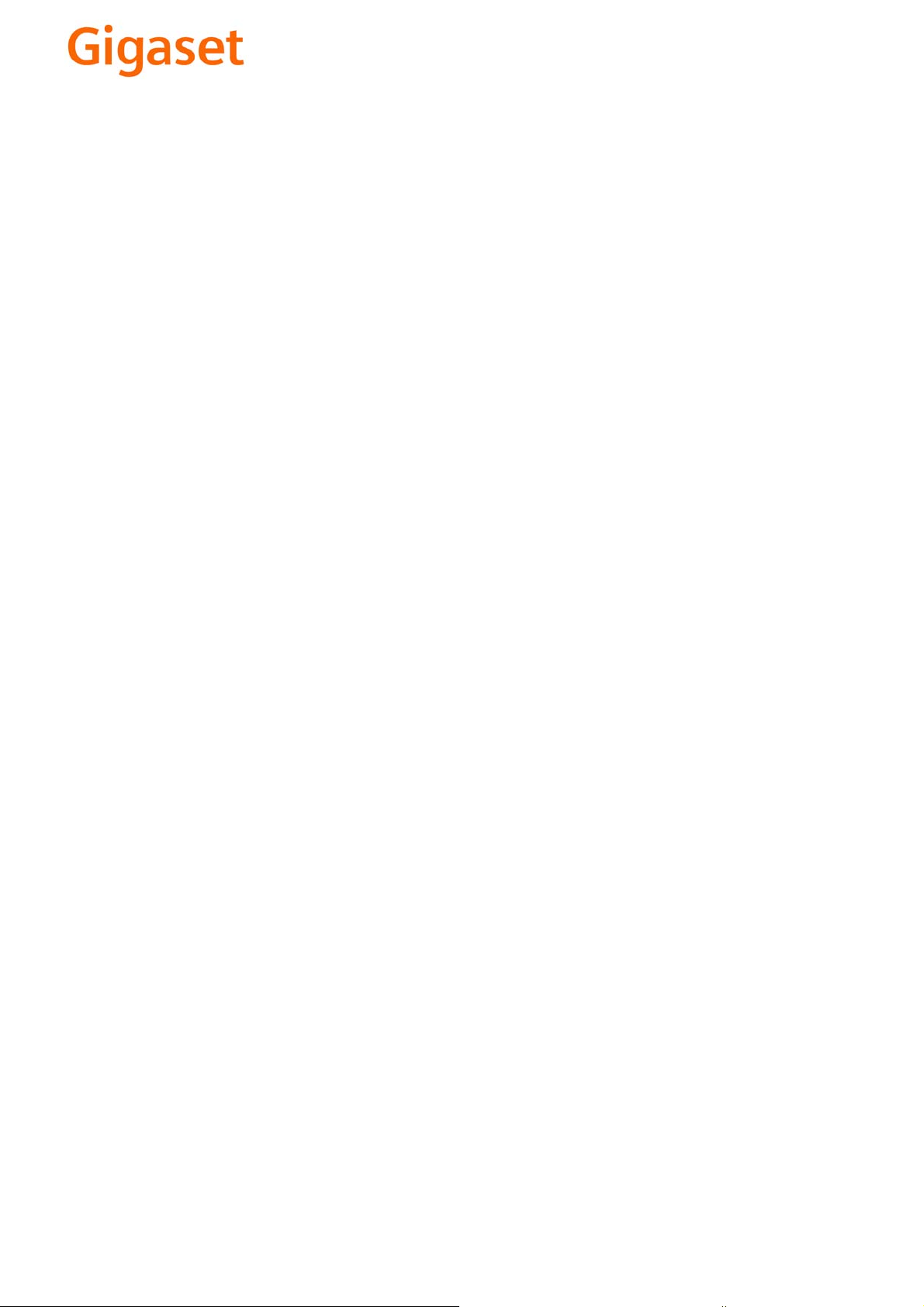
EN Dear Customer,
Gigaset Communications GmbH is the legal successor to
Siemens Home and Office Communication Devices GmbH &
Co. KG (SHC), which in turn continued the Gigaset business
of Siemens AG. Any statements made by Siemens AG or
SHC that are found in the user guides should therefore be
understood as statements of Gigaset Communications
.
GmbH
We hope you enjoy your Gigaset.
DE Sehr geehrte Kundin, sehr geehrter Kunde,
FR Chère Cliente, Cher Client,
IT Gentile cliente,
NL Geachte klant,
ES Estimado cliente,
PT SCaros clientes,
die Gigaset Communications GmbH ist Rechtsnachfolgerin
der Siemens Home and Office Communication Devices
GmbH & Co. KG (SHC), die ihrerseits das Gigaset-Geschäft
der Siemens AG fortführte. Etwaige Erklärungen der
Siemens AG oder der SHC in den Bedienungsanleitungen
sind daher als Erklärungen der Gigaset Communications
GmbH zu verstehen.
Wir wünschen Ihnen viel Freude mit Ihrem Gigaset.
la société Gigaset Communications GmbH succède en droit
à Siemens Home and Office Communication Devices GmbH
& Co. KG (SHC) qui poursuivait elle-même les activités Gigaset de Siemens AG. Donc les éventuelles explications de Siemens AG ou de SHC figurant dans les modes d’emploi
doivent être comprises comme des explications de Gigaset
Communications GmbH.
Nous vous souhaitons beaucoup d’agrément avec votre
Gigaset.
la Gigaset Communications GmbH è successore della Siemens Home and Office Communication Devices GmbH &
Co. KG (SHC) che a sua volta ha proseguito l’attività della
Siemens AG. Eventuali dichiarazioni della Siemens AG o
della SHC nei manuali d’istruzione, vanno pertanto intese
come dichiarazioni della Gigaset Communications GmbH.
Le auguriamo tanta soddisfazione con il vostro Gigaset.
Gigaset Communications GmbH is de rechtsopvolger van
Siemens Home and Office Communication Devices GmbH &
Co. KG (SHC), de onderneming die de Gigaset-activiteiten
van Siemens AG heeft overgenomen. Eventuele uitspraken
of mededelingen van Siemens AG of SHC in de gebruiksaanwijzingen dienen daarom als mededelingen van Gigaset
Communications GmbH te worden gezien.
Wij wensen u veel plezier met uw Gigaset
la Gigaset Communications GmbH es derechohabiente de la
Siemens Home and Office Communication Devices GmbH &
Co. KG (SHC) que por su parte continuó el negocio Gigaset
de la Siemens AG. Las posibles declaraciones de la
Siemens AG o de la SHC en las instrucciones de uso se
deben entender por lo tanto como declaraciones de la Gigaset Communications GmbH.
Le deseamos que disfrute con su Gigaset.
Gigaset Communications GmbH é a sucessora legal da Siemens Home and Office Communication Devices GmbH &
Co. KG (SHC), que, por sua vez, deu continuidade ao sector
de negócios Gigaset, da Siemens AG. Quaisquer declarações por parte da Siemens AG ou da SHC encontradas nos
manuais de utilização deverão, portanto, ser consideradas
como declarações da Gigaset Communications GmbH.
Desejamos que tenham bons momentos com o seu Gigaset.
DA Kære Kunde,
FI Arvoisa asiakkaamme,
SV Kära kund,
NO Kjære kunde,
EL Αγ α πητή πελάτισσα, αγαπητέ πελάτη,
HR Poštovani korisnici,
.
SL Spoštovani kupec!
Gigaset Communications GmbH er retlig efterfølger til Siemens Home and Office Communication Devices GmbH &
Co. KG (SHC), som fra deres side videreførte Siemens AGs
Gigaset-forretninger. Siemens AGs eller SHCs eventuelle
forklaringer i betjeningsvejledningerne skal derfor forstås
som Gigaset Communications GmbHs forklaringer.
Vi håber, du får meget glæde af din Gigaset.
Gigaset Communications GmbH on Siemens Home and
Office Communication Devices GmbH & Co. KG (SHC)-yri-
tyksen oikeudenomistaja, joka jatkoi puolestaan Siemens
AG:n Gigaset-liiketoimintaa. Käyttöoppaissa mahdollisesti
esiintyvät Siemens AG:n tai SHC:n selosteet on tämän
vuoksi ymmärrettävä Gigaset Communications GmbH:n
selosteina.
Toivotamme Teille paljon iloa Gigaset-laitteestanne.
Gigaset Communications GmbH övertar rättigheterna från
Siemens Home and Office Communication Devices GmbH &
Co. KG (SHC), som bedrev Gigaset-verksamheten efter Siemens AG. Alla förklaringar från Siemens AG eller SHC i
användarhandboken gäller därför som förklaringar från
Gigaset Communications GmbH.
Vi önskar dig mycket nöje med din Gigaset.
Gigaset Communications GmbH er rettslig etterfølger etter
Siemens Home and Office Communication Devices GmbH &
Co. KG (SHC), som i sin tur videreførte Gigaset-geskjeften i
Siemens AG. Eventuelle meddelelser fra Siemens AG eller
SHC i bruksanvisningene er derfor å forstå som meddelelser
fra Gigaset Communications GmbH.
Vi håper du får stor glede av din Gigaset-enhet.
η Gigaset Communications GmbH είναι η νομική διάδοχος της
Siemens Home and Office Communication Devices GmbH &
Co. KG (SHC), η οποία έχει αναλάβει την εμπορική
δραστηριότητα Gigaset της Siemens AG. Οι δηλώσεις της
Siemens AG ή της SHC στις
επομένως δηλώσεις της Gigaset Communications GmbH.
Σας ευχόμαστε καλή διασκέδαση με τη συσκευή σας Gigaset.
Gigaset Communications GmbH pravni je sljednik tvrtke
Siemens Home and Office Communication Devices GmbH &
Co. KG (SHC), koji je nastavio Gigaset poslovanje tvrtke
Siemens AG. Zato sve izjave tvrtke Siemens AG ili SHC koje
se nalaze u uputama za upotrebu treba tumačiti kao izjave
tvrtke Gigaset Communications GmbH.
Nadamo se da sa zadovoljstvom koristite svoj Gigaset
uređaj.
Podjetje Gigaset Communications GmbH je pravni naslednik
podjetja Siemens Home and Office Communication Devices
GmbH & Co. KG (SHC), ki nadaljuje dejavnost znamke
Gigaset podjetja Siemens AG. Vse izjave podjetja Siemens
AG ali SHC v priročnikih za uporabnike torej veljajo kot izjave
podjetja Gigaset Communications GmbH.
Želimo vam veliko užitkov ob uporabi naprave Gigaset.
οδηγίες χρήσ
ης αποτ
ελούν
Issued by
Gigaset Communications GmbH
Schlavenhorst 66, D-46395 Bocholt
Gigaset Communications GmbH is a trademark
licensee of Siemens AG
© Gigaset Communications GmbH 2008
All rights reserved.
Subject to availability. Rights of modifications
reserved.
www.gigaset.com
Page 2
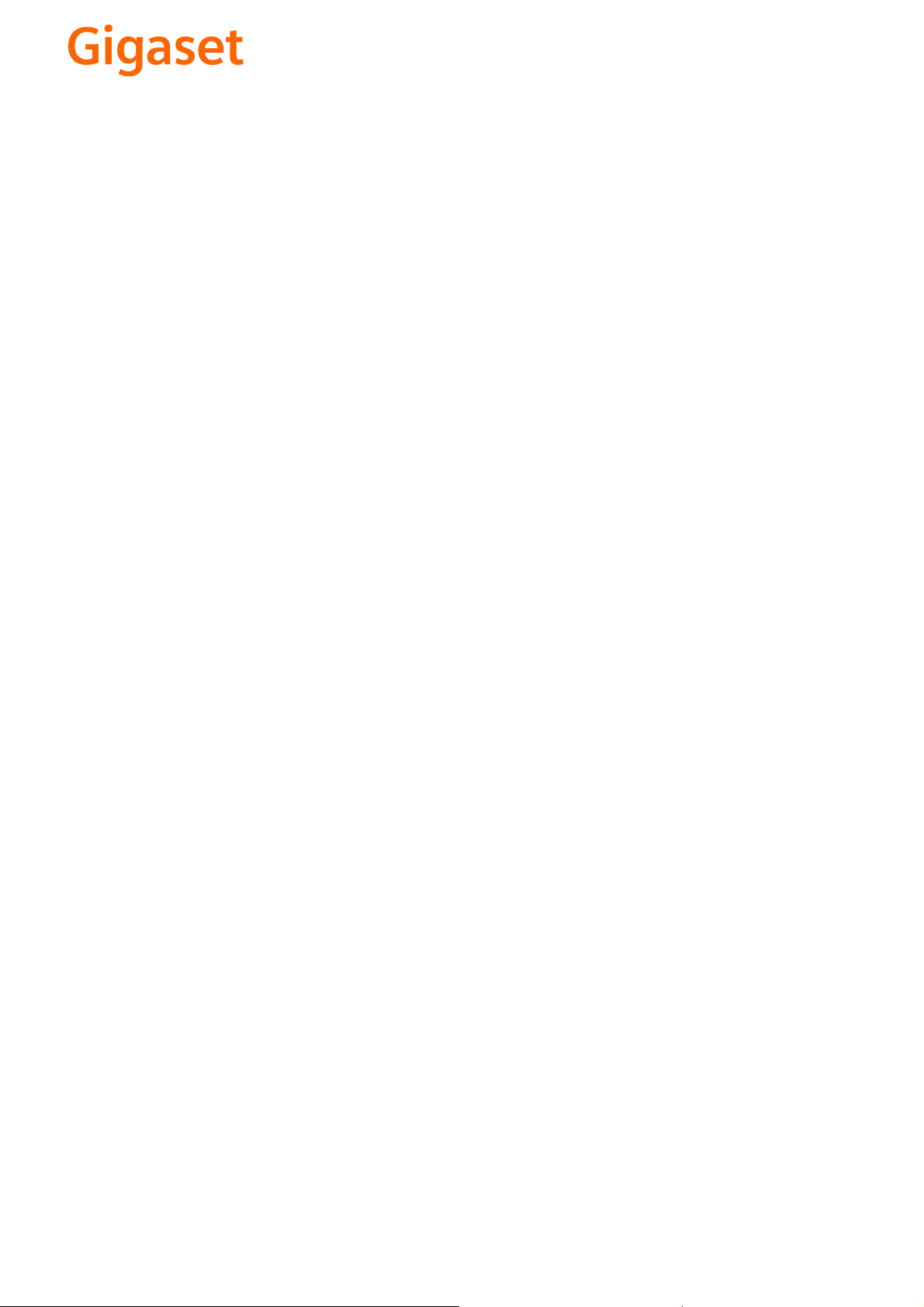
CS Vážení zákazníci,
společnost Gigaset Communications GmbH je právním
nástupcem společnosti Siemens Home and Office
Communication Devices GmbH & Co. KG (SHC), která dále
přejala segment produktů Gigaset společnosti Siemens AG.
Jakékoli prohlášení společnosti Siemens AG nebo SHC, které
naleznete v uživatelských příručkách, je třeba považovat za
prohlášení společnosti Gigaset Communications GmbH.
Doufáme, že jste s produkty Gigaset spokojeni.
SK Vážený zákazník,
Spoločnosť Gigaset Communications GmbH je právnym
nástupcom spoločnosti Siemens Home and Office
Communication Devices GmbH & Co. KG (SHC), ktorá zasa
pokračovala v činnosti divízie Gigaset spoločnosti Siemens
AG. Z tohto dôvodu je potrebné všetky vyhlásenia
spoločnosti Siemens AG alebo SHC, ktoré sa nachádzajú v
používateľských príručkách, chápať ako vyhlásenia
spoločnosti Gigaset Communications GmbH.
Veríme, že budete so zariadením Gigaset spokojní.
PL Szanowny Kliencie,
Firma Gigaset Communications GmbH jest spadkobiercą
prawnym firmy Siemens Home and Office Communication
Devices GmbH & Co. KG (SHC), która z kolei przejęła
segment produktów Gigaset od firmy Siemens AG. Wszelkie
oświadczenia firm Siemens AG i SHC, które można znaleźć
w instrukcjach obsługi, należy traktować jako oświadczenia
firmy Gigaset Communications GmbH.
Życzymy wiele przyjemności z korzystania z produktów
Gigaset.
TR Sayın Müşterimiz,
Gigaset Communications GmbH, Siemens AG'nin Gigaset
işletmesini yürüten Siemens Home and Office
Communication Devices GmbH & Co. KG (SHC)'nin yasal
halefidir. Kullanma kılavuzlarında bulunan ve Siemens AG
veya SHC tarafından yapılan bildiriler Gigaset
Communications GmbH tarafından yapılmış bildiriler olarak
algılanmalıdır.
Gigaset'ten memnun kalmanızı ümit ediyoruz.
RO Stimate client,
Gigaset Communications GmbH este succesorul legal al
companiei Siemens Home and Office Communication
Devices GmbH & Co. KG (SHC), care, la rândul său, a
continuat activitatea companiei Gigaset a Siemens AG.
Orice afirmaţii efectuate de Siemens AG sau SHC şi incluse
în ghidurile de utilizare vor fi, prin urmare, considerate a
aparţine Gigaset Communications GmbH.
Sperăm ca produsele Gigaset să fie la înălţimea dorinţelor
dvs.
SR Poštovani potrošaču,
Gigaset Communications GmbH je pravni naslednik
kompanije Siemens Home and Office Communication
Devices GmbH & Co. KG (SHC), kroz koju je nastavljeno
poslovanje kompanije Gigaset kao dela Siemens AG. Stoga
sve izjave od strane Siemens AG ili SHC koje se mogu naći u
korisničkim uputstvima treba tuma
Gigaset Communications GmbH.
Nadamo se da ćete uživati u korišćenju svog Gigaset
uređaja.
BG Уважаеми потребители,
Gigaset Communications GmbH е правоприемникът на
Siemens Home and Office Communication Devices GmbH
& Co. KG (SHC), която на свой ред продължи бизнеса на
подразделението Siemens AG. По тази причина
всякакви изложения, направени от Siemens AG или
SHC, които се намират в ръководствата за
потребителя, следва да се разбират като изложения на
Gigaset Communications GmbH.
Надяваме се да ползвате с удоволствие вашия Gigaset.
izjave kompanije
čiti kao
RU Уважаемыи покупатель!
Компания Gigaset Communications GmbH является
правопреемником компании Siemens Home and Office
Communication Devices GmbH & Co. KG (SHC), которая,
ою очередь, приняла подразделение Gigaset в свое
в св
управление от компании Siemens AG. Поэтому любые
заявления, сделанные от имени компании Siemens AG
или SHC и встречающиеся в руководствах
пользователя, должны восприниматься как заявления
компании Gigaset Communications GmbH.
Мы надеемся, что продукты Gigaset удовлетворяют
вашим требованиям.
HU T
isztelt Vásárló!
A Siemens Home and Communication Devices GmbH & Co.
KG (SHC) törvényes jogutódja a Gigaset Communications
GmbH, amely a Siemens AG Gigaset üzletágának utódja.
Ebből következően a Siemens AG vagy az SHC felhasználói
kézikönyveiben található bármely kijelentést a Gigaset
Communications GmbH kijelentésének kell tekinteni.
Reméljük, megelégedéssel használja Gigaset készülékét.
Issued by
Gigaset Communications GmbH
Schlavenhorst 66, D-46395 Bocholt
Gigaset Communications GmbH is a trademark
licensee of Siemens AG
© Gigaset Communications GmbH 2008
All rights reserved.
Subject to availability. Rights of modifications
reserved.
www.gigaset.com
Page 3
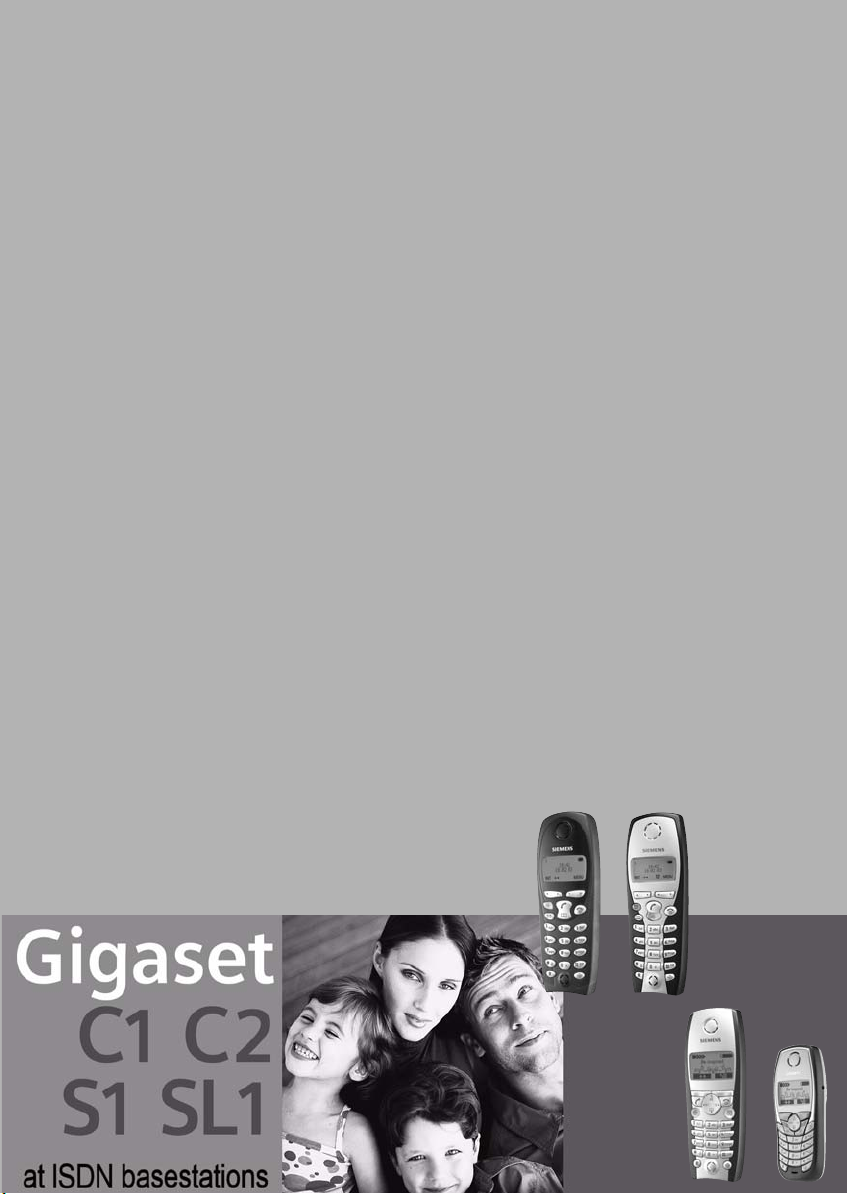
s
Be inspired
Page 4
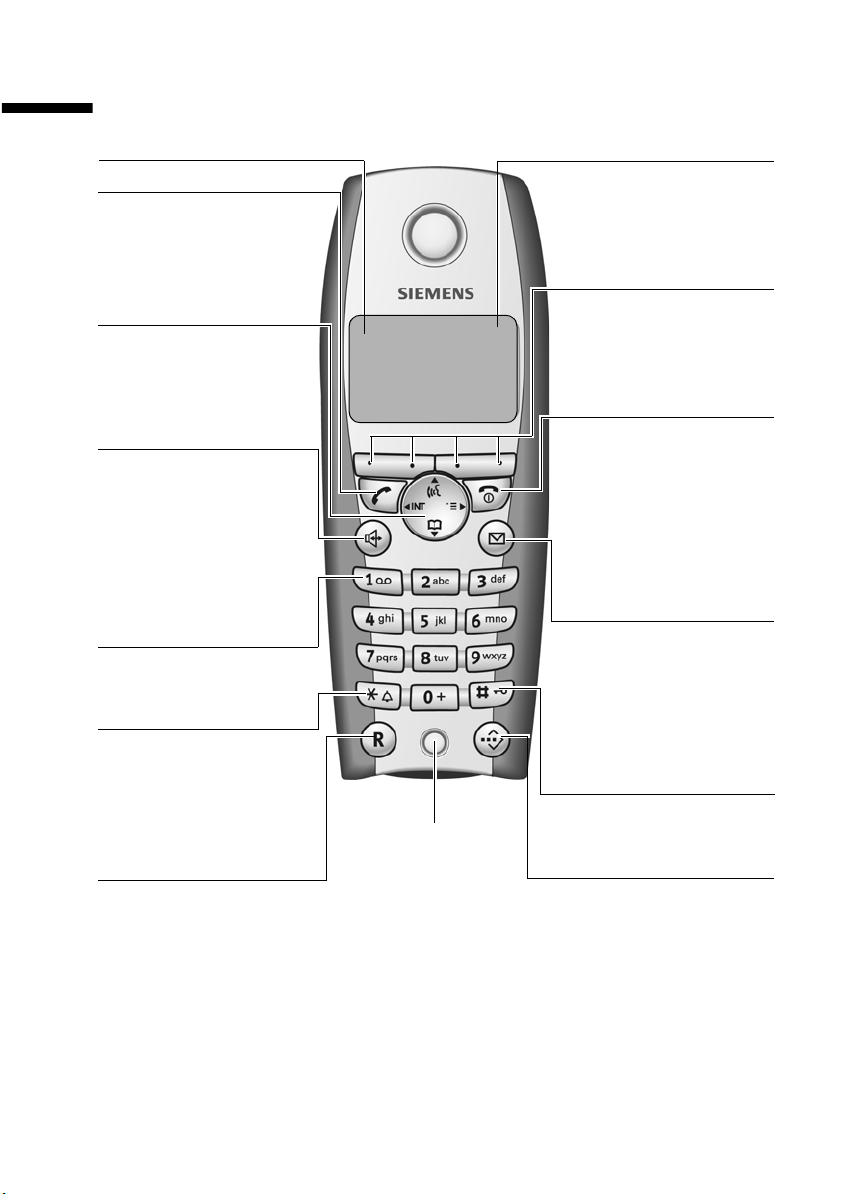
S1: Kortoversikt over håndsettet
S1: Kortoversikt over håndsettet
Mottaksstyrke
Svartast
◆ Besvar anrop
◆ Ring opp
◆ Skift fra høyttaler
til “rør”
Styretast
Åpner menyen, telefonboken, internlisten, taleoppringing. Navigering i inntastingsfeltet
Høyttalertast
◆ Skifte fra “rør” til
høyttaler
◆ Lyser: Høyttaler er innko-
blet
◆ Blinker: innkommende
samtale, automatisk
repetisjon
Tast 1
Telefonsvarer (trykk lenge)
Stjernetast
◆ Slå ringetoner av/på
(hold inne ca. 2 sek.)
◆ Skift mellom store og
små bokstaver og tall
R-tast
Foreta ekstern forespørsel
Ladetilstand
= tomt U fullt
= blinker: Batteri nesten
tomt eller batteri lades
Aktuelle funksjoner
og displaytaster
Med displaytastene har
ÐV
du tilgang til funksjonene i
displayet.
Intern 11
20.09.03 09:45
• §§§§§§§SMS§§§§§§
Legg på-, av/på-tast
◆ Avslutt samtale
◆ Avbryt funksjon
◆ Tilbake i standbystilling
◆ Slå håndsettet av/på
Beskjedtast
◆ Tilgang til SMS,
◆ Blinker: ny SMS, anrop,
Firkanttast
Tastesperre av/på
Mikrofon
(trykk lenge)
Tast for kortvalgliste
Åpne kortvalgliste
(trykk lenge)
(trykk lenge i
standbystilling )
anropsliste, telefonsvarer (på base
med telefonsvarer)
beskjeder
1
Page 5
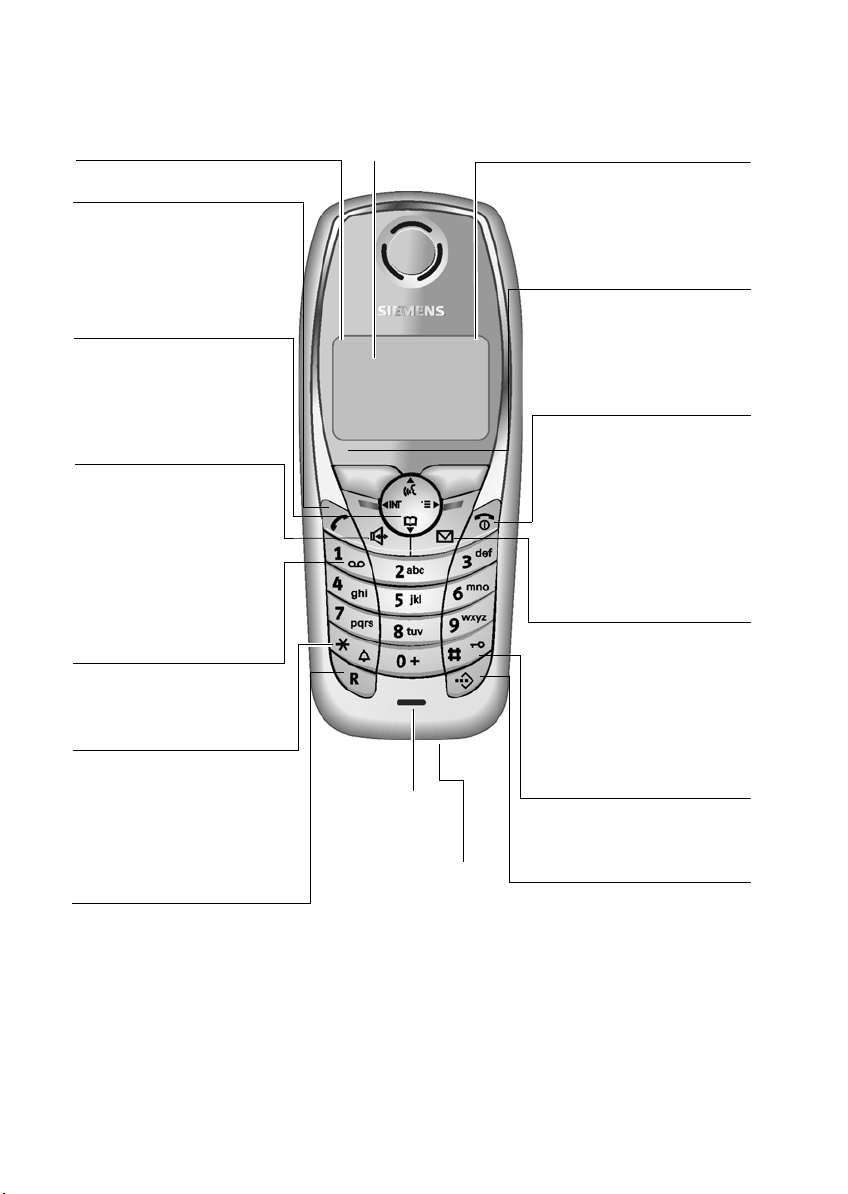
SL1: Kortoversikt over håndsettet
SL1: Kortoversikt over håndsettet
Mottaksstyrke
Svartast
◆ Besvare anrop
◆ Ring opp
◆ Skift fra høyttaler
til “rør”
Styretast
Åpner menyen, telefonboken, internlisten, taleoppringing. Navigering i inntastingsfeltet
Høyttalertast
◆ Skifte fra “rør” til
høyttaler
◆ Lyser: Høyttaler er innko-
blet
◆ Blinker: innkommende
anrop, automatisk repetisjon
Tast 1
Tel efonsva rer
(trykk lenge)
Stjernetast
◆ Slå ringetoner av/på
(hold inne ca. 2 sek.)
◆ Skift mellom store og
små bokstaver og tall
Display (visningsfelt)
ÐV
Intern 11
20.09.03 09:45
• §§§§§§§SMS§§§§§§
Mikrofon
Ladetilstand
= tomt U fullt
= blinker: Batteri nesten
tomt eller batteri lades
Aktuelle funksjoner og
displaytaster
Med displaytastene har
du tilgang til funksjonene
idisplayet.
Legg på-tast, av/på-tast
◆ Avslutt samtale
◆ Avbryt funksjon
◆ Tilbake i standby-
stilling (trykk lenge)
◆ Slå håndsettet av/på
(trykk lenge i
standbystilling )
Beskjedtast
◆ Tilgang til SMS,
anropsliste, telefonsvarer (på base
med telefonsvarer)
◆ Blinker: ny SMS, anrop,
beskjeder
Firkanttast
Tastesperre av/på
(trykk lenge)
R-tast
Foreta ekstern forespørsel
2
tilkobling
for headset og
PC-grensesnitt
Tast for kortvalgliste
Åpne kortvalgliste
Page 6
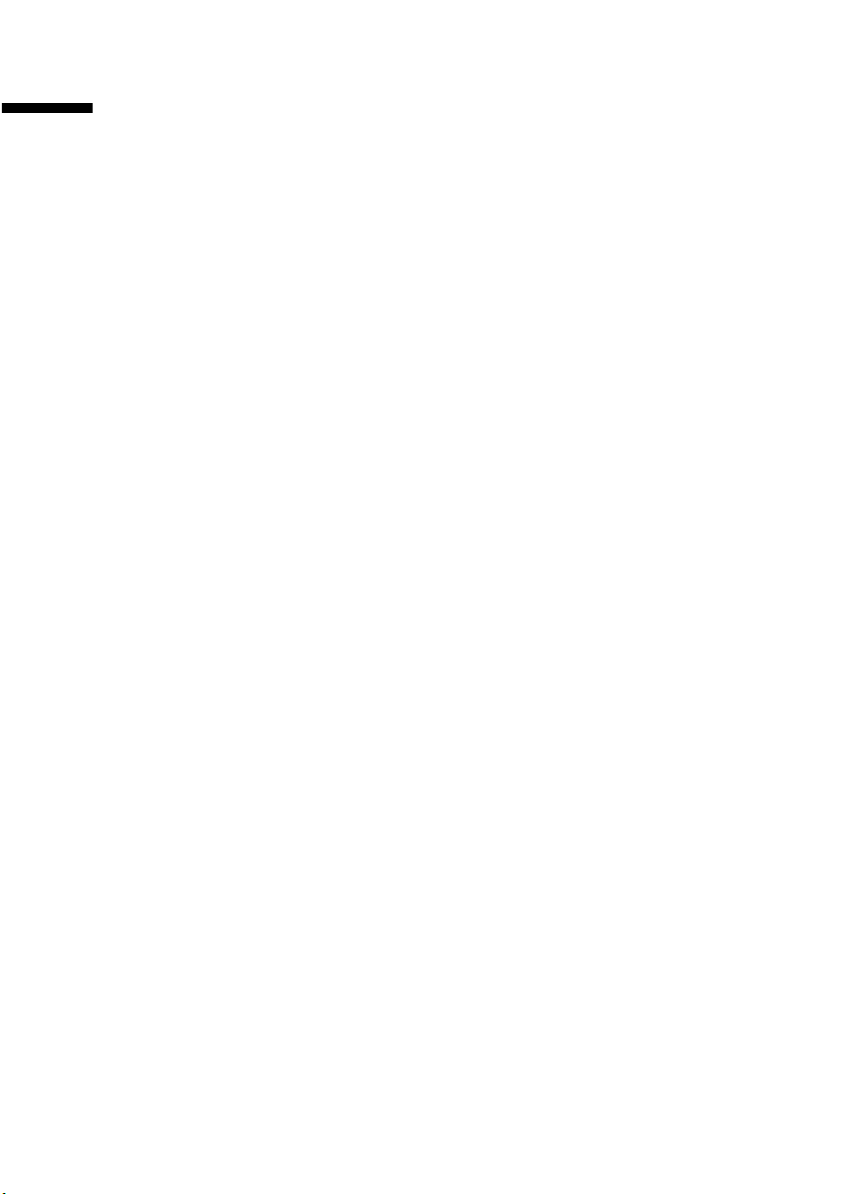
Innhold
Innhold
S1: Kortoversikt over håndsettet . . . . . . . . . . . . . . . 1
SL1: Kortoversikt over håndsettet . . . . . . . . . . . . . . 2
Sikkerhetsanvisninger . . . . . . . . . . . . . . . . . . . . . . . . 5
Grafisk fremstilling . . . . . . . . . . . . . . . . . . . . . . . . . . . 6
Ta håndsettet i bruk . . . . . . . . . . . . . . . . . . . . . . . . . . 7
Bruke håndsettet – Menybetjening . . . . . . . . . . . . . . . . . . . . . . . . . . . . . . . . . . . . . . . . 9
Ta i bruk basen – Installasjonsveiviser . . . . . . . . . . . . . . . . . . . . . . . . . . . . . . . . . . . . 12
Melde opp/melde av håndsett . . . . . . . . . . . . . . . 18
Oppringing . . . . . . . . . . . . . . . . . . . . . . . . . . . . . . . 20
Ringe eksternt og avslutte samtaler . . . . . . . . . . . . . . . . . . . . . . . . . . . . . . . . . . . . . . 20
Intern oppringing . . . . . . . . . . . . . . . . . . . . . . . . . . . . . . . . . . . . . . . . . . . . . . . . . . . . 20
Besvare anrop . . . . . . . . . . . . . . . . . . . . . . . . . . . . . . . . . . . . . . . . . . . . . . . . . . . . . . . 21
Skjule eget telefonnummer . . . . . . . . . . . . . . . . . . . . . . . . . . . . . . . . . . . . . . . . . . . . . 21
Høyttalerfunksjon . . . . . . . . . . . . . . . . . . . . . . . . . . . . . . . . . . . . . . . . . . . . . . . . . . . . 23
Besvare anrop når funksjonen Hent opp samtale (Call PickUp) er aktivert . . . . . . . . 23
Avvise anrop . . . . . . . . . . . . . . . . . . . . . . . . . . . . . . . . . . . . . . . . . . . . . . . . . . . . . . . . 24
Reservere linje . . . . . . . . . . . . . . . . . . . . . . . . . . . . . . . . . . . . . . . . . . . . . . . . . . . . . . . 24
Definere sende-MSN for neste samtale . . . . . . . . . . . . . . . . . . . . . . . . . . . . . . . . . . . . 24
Tilbakeringing ved opptatt (CCBS) /ved ikke svar (CCNR) . . . . . . . . . . . . . . . . . . . . . . 25
Samtalesporing . . . . . . . . . . . . . . . . . . . . . . . . . . . . . . . . . . . . . . . . . . . . . . . . . . . . . . 26
Funksjoner under en samtale . . . . . . . . . . . . . . . . 27
Koble ut mikrofon på håndsettet . . . . . . . . . . . . . . . . . . . . . . . . . . . . . . . . . . . . . . . . . 27
Ringe med flere abonnenter . . . . . . . . . . . . . . . . . . . . . . . . . . . . . . . . . . . . . . . . . . . . 27
Viderekoble innkommende anrop – CD (Call Deflection) . . . . . . . . . . . . . . . . . . . . . . 31
Sette over samtale . . . . . . . . . . . . . . . . . . . . . . . . . . . . . . . . . . . . . . . . . . . . . . . . . . . . 31
Behandle ekstern samtale – CW (Call Waiting) . . . . . . . . . . . . . . . . . . . . . . . . . . . . . . 32
Holde forbindelse (Call Hold) . . . . . . . . . . . . . . . . . . . . . . . . . . . . . . . . . . . . . . . . . . . 33
Parkere/fortsette samtale . . . . . . . . . . . . . . . . . . . . . . . . . . . . . . . . . . . . . . . . . . . . . . 33
Bruke telefonboken og andre lister . . . . . . . . . . . 34
Telefonbok og kortvalgliste . . . . . . . . . . . . . . . . . . . . . . . . . . . . . . . . . . . . . . . . . . . . . 34
Taleoppringing . . . . . . . . . . . . . . . . . . . . . . . . . . . . . . . . . . . . . . . . . . . . . . . . . . . . . . . 43
E-postkatalog . . . . . . . . . . . . . . . . . . . . . . . . . . . . . . . . . . . . . . . . . . . . . . . . . . . . . . . . 46
Vise ledig minne . . . . . . . . . . . . . . . . . . . . . . . . . . . . . . . . . . . . . . . . . . . . . . . . . . . . . 48
Repetisjonsliste . . . . . . . . . . . . . . . . . . . . . . . . . . . . . . . . . . . . . . . . . . . . . . . . . . . . . . 48
Åpne listen med beskjedtasten . . . . . . . . . . . . . . . . . . . . . . . . . . . . . . . . . . . . . . . . . . 50
Anropslister . . . . . . . . . . . . . . . . . . . . . . . . . . . . . . . . . . . . . . . . . . . . . . . . . . . . . . . . . 50
1
Page 7
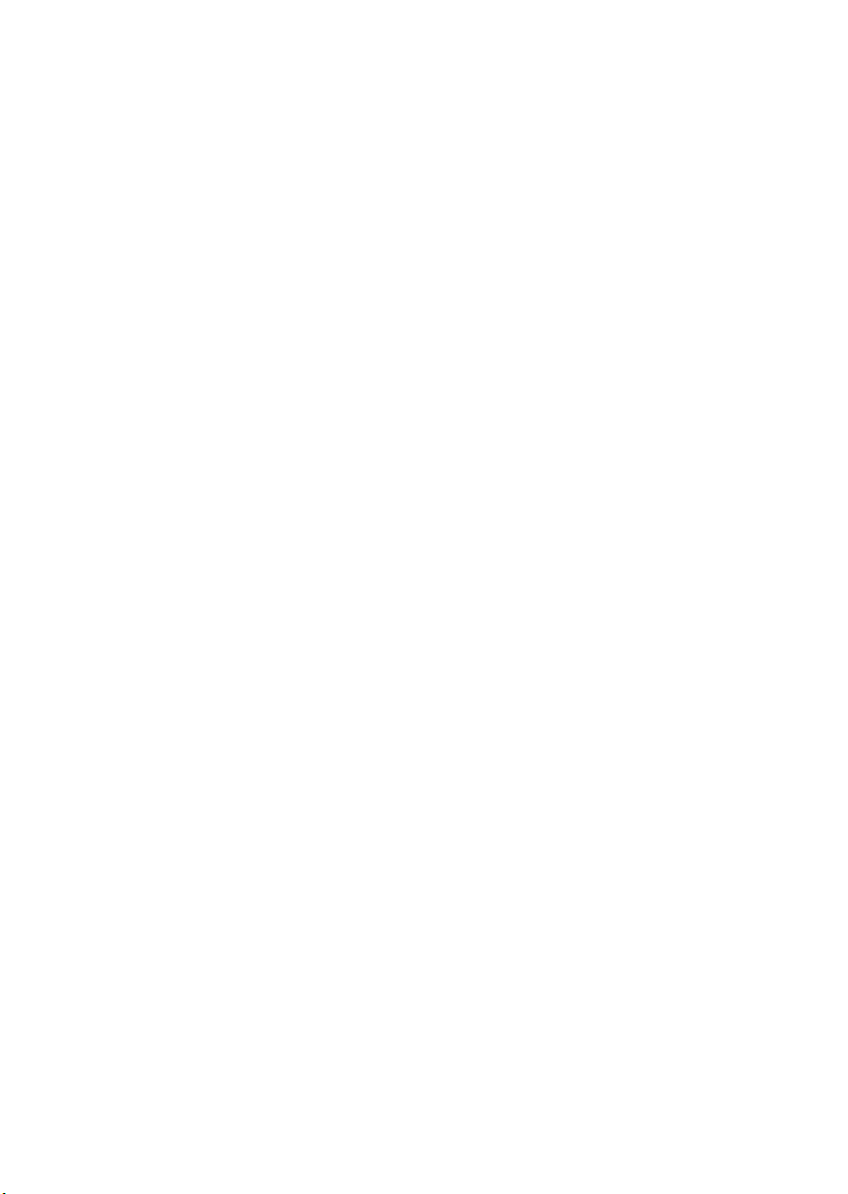
Innhold
SMS (tekstmeldinger) . . . . . . . . . . . . . . . . . . . . . . . 54
Generelt . . . . . . . . . . . . . . . . . . . . . . . . . . . . . . . . . . . . . . . . . . . . . . . . . . . . . . . . . . . . 54
Forutsetninger for å kunne sende og motta tekstmeldinger . . . . . . . . . . . . . . . . . . . 54
Administrere servicesentre . . . . . . . . . . . . . . . . . . . . . . . . . . . . . . . . . . . . . . . . . . . . . 55
Taste inn, endre og slette telefonnumre til servicesentre . . . . . . . . . . . . . . . . . . . . . . 56
Aktivere/deaktivere sendesenter . . . . . . . . . . . . . . . . . . . . . . . . . . . . . . . . . . . . . . . . . 57
Av-/ og påmelding hos et servicesenter . . . . . . . . . . . . . . . . . . . . . . . . . . . . . . . . . . . . 58
Ledig minne . . . . . . . . . . . . . . . . . . . . . . . . . . . . . . . . . . . . . . . . . . . . . . . . . . . . . . . . . 58
Sende SMS og utboksen . . . . . . . . . . . . . . . . . . . . . . . . . . . . . . . . . . . . . . . . . . . . . . . 58
Sende SMS til en e-postadresse . . . . . . . . . . . . . . . . . . . . . . . . . . . . . . . . . . . . . . . . . . 63
Motta SMS og innboksen . . . . . . . . . . . . . . . . . . . . . . . . . . . . . . . . . . . . . . . . . . . . . . . 64
Bruke nye ringetoner og bilder i håndsettet . . . . . . . . . . . . . . . . . . . . . . . . . . . . . . . . 70
SMS i telefonanlegg . . . . . . . . . . . . . . . . . . . . . . . . . . . . . . . . . . . . . . . . . . . . . . . . . . . 72
Feil under sending og mottak av en SMS . . . . . . . . . . . . . . . . . . . . . . . . . . . . . . . . . . 73
Kostnadsbevisst bruk av telefonen . . . . . . . . . . . . 75
Sammenkobling av et prefiksnummer og et telefonnummer . . . . . . . . . . . . . . . . . . . 75
Vise samtalevarighet . . . . . . . . . . . . . . . . . . . . . . . . . . . . . . . . . . . . . . . . . . . . . . . . . . 75
Vise samtalekostnader . . . . . . . . . . . . . . . . . . . . . . . . . . . . . . . . . . . . . . . . . . . . . . . . . 76
Bruke flere håndsett . . . . . . . . . . . . . . . . . . . . . . . . 79
Bruke håndsettet som babyalarm . . . . . . . . . . . . . . . . . . . . . . . . . . . . . . . . . . . . . . . . 79
Stille inn walkietalkie-modus . . . . . . . . . . . . . . . . . . . . . . . . . . . . . . . . . . . . . . . . . . . . 82
Stille inn telefonsvareren . . . . . . . . . . . . . . . . . . . . 84
Tilordne mottak-MSN-er . . . . . . . . . . . . . . . . . . . . . . . . . . . . . . . . . . . . . . . . . . . . . . . . 84
Telefonsvarer skjule/vise . . . . . . . . . . . . . . . . . . . . . . . . . . . . . . . . . . . . . . . . . . . . . . . 85
Definere antall ringesignaler før telefonsvareren startes . . . . . . . . . . . . . . . . . . . . . . 86
Taleavspilling av dato og tid slå av ogpå . . . . . . . . . . . . . . . . . . . . . . . . . . . . . . . . . . . 86
Definere opptakslengde og -kvalitet . . . . . . . . . . . . . . . . . . . . . . . . . . . . . . . . . . . . . . 86
Slå pauseautomatikk av eller på . . . . . . . . . . . . . . . . . . . . . . . . . . . . . . . . . . . . . . . . . 87
Sperre telefonsvareren, definere telefonsvarer-PIN . . . . . . . . . . . . . . . . . . . . . . . . . . . 88
Stille inn tidsstyringen . . . . . . . . . . . . . . . . . . . . . . . . . . . . . . . . . . . . . . . . . . . . . . . . . 88
Slå automatisk medhør på håndsettet av/på . . . . . . . . . . . . . . . . . . . . . . . . . . . . . . . . 90
Automatisk telefonsvar slå av/på . . . . . . . . . . . . . . . . . . . . . . . . . . . . . . . . . . . . . . . . . 91
Slå automatisk SMS-varsling av/på . . . . . . . . . . . . . . . . . . . . . . . . . . . . . . . . . . . . . . . 92
Sikkerhetsinnstillinger . . . . . . . . . . . . . . . . . . . . . . 94
Endre system-PIN . . . . . . . . . . . . . . . . . . . . . . . . . . . . . . . . . . . . . . . . . . . . . . . . . . . . . 94
Fastsette tilgang . . . . . . . . . . . . . . . . . . . . . . . . . . . . . . . . . . . . . . . . . . . . . . . . . . . . . . 95
Nødnummer . . . . . . . . . . . . . . . . . . . . . . . . . . . . . . . . . . . . . . . . . . . . . . . . . . . . . . . . . 95
Tidsfunksjoner . . . . . . . . . . . . . . . . . . . . . . . . . . . . . 97
Stille inn dato og klokkeslett . . . . . . . . . . . . . . . . . . . . . . . . . . . . . . . . . . . . . . . . . . . . 97
Stille vekkerklokken . . . . . . . . . . . . . . . . . . . . . . . . . . . . . . . . . . . . . . . . . . . . . . . . . . . 97
Stille inn avtale . . . . . . . . . . . . . . . . . . . . . . . . . . . . . . . . . . . . . . . . . . . . . . . . . . . . . . . 99
2
Page 8
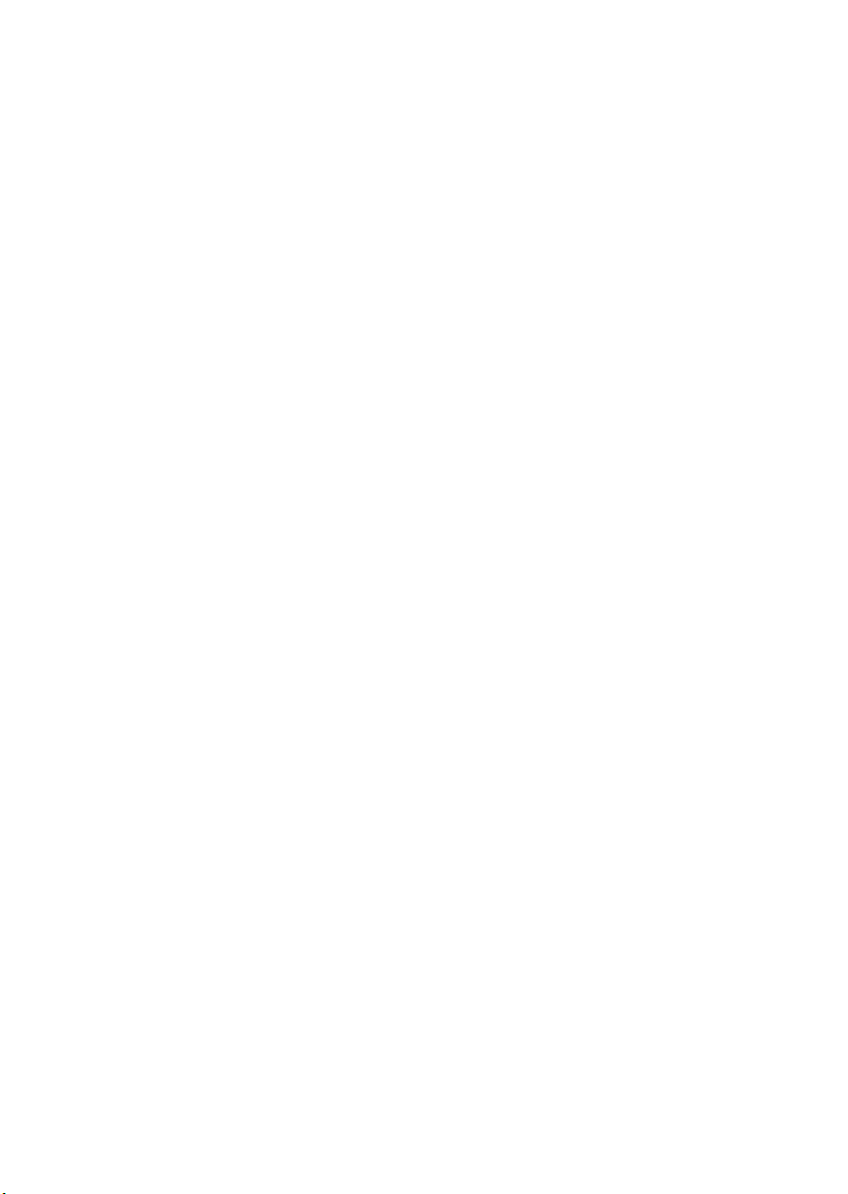
Innhold
Ikke besvarte avtaler eller merkedager . . . . . . . . . . . . . . . . . . . . . . . . . . . . . . . . . . 100
Nattkobling . . . . . . . . . . . . . . . . . . . . . . . . . . . . . . . . . . . . . . . . . . . . . . . . . . . . . . . . 101
Stille inn håndsettet individuelt . . . . . . . . . . . . . 105
Endre display-språk . . . . . . . . . . . . . . . . . . . . . . . . . . . . . . . . . . . . . . . . . . . . . . . . . . 105
Slå automatisk svar av/på . . . . . . . . . . . . . . . . . . . . . . . . . . . . . . . . . . . . . . . . . . . . . 105
Endre basens navn . . . . . . . . . . . . . . . . . . . . . . . . . . . . . . . . . . . . . . . . . . . . . . . . . . 106
Endre talevolum . . . . . . . . . . . . . . . . . . . . . . . . . . . . . . . . . . . . . . . . . . . . . . . . . . . . 106
Endre ringetone . . . . . . . . . . . . . . . . . . . . . . . . . . . . . . . . . . . . . . . . . . . . . . . . . . . . . 107
Sound manager . . . . . . . . . . . . . . . . . . . . . . . . . . . . . . . . . . . . . . . . . . . . . . . . . . . . . 110
Vibrasjonsalarm . . . . . . . . . . . . . . . . . . . . . . . . . . . . . . . . . . . . . . . . . . . . . . . . . . . . . 111
Slå servicetoner av/på . . . . . . . . . . . . . . . . . . . . . . . . . . . . . . . . . . . . . . . . . . . . . . . . 112
Tilbakestille håndsettet til standardinnstillinger . . . . . . . . . . . . . . . . . . . . . . . . . . . 113
Stille inn systemet . . . . . . . . . . . . . . . . . . . . . . . . 114
Endre navn på interne abonnenter . . . . . . . . . . . . . . . . . . . . . . . . . . . . . . . . . . . . . . 114
Opprette/slette ISDN-nummer (MSN) . . . . . . . . . . . . . . . . . . . . . . . . . . . . . . . . . . . . 115
Tilordne telefonnummer (MSN) . . . . . . . . . . . . . . . . . . . . . . . . . . . . . . . . . . . . . . . . 116
Opprette liste over sende-MSN for neste samtale . . . . . . . . . . . . . . . . . . . . . . . . . . 117
Opprette opptattsignal når MSN er opptatt (Busy on Busy) . . . . . . . . . . . . . . . . . . . 118
Tilordne MSN en ringetone . . . . . . . . . . . . . . . . . . . . . . . . . . . . . . . . . . . . . . . . . . . . 118
Avvise anrop for hele MSN-gruppen . . . . . . . . . . . . . . . . . . . . . . . . . . . . . . . . . . . . 119
Viderekoble anrop . . . . . . . . . . . . . . . . . . . . . . . . . . . . . . . . . . . . . . . . . . . . . . . . . . . 119
Forhåndsinnstille viderekoblingsmål – CD (Call Deflection) . . . . . . . . . . . . . . . . . . . 124
Opprette viderekobling ved opptatt håndsett . . . . . . . . . . . . . . . . . . . . . . . . . . . . . . 124
Opprette intern samleanropsgruppe . . . . . . . . . . . . . . . . . . . . . . . . . . . . . . . . . . . . . 125
Opprette forsinket anrop . . . . . . . . . . . . . . . . . . . . . . . . . . . . . . . . . . . . . . . . . . . . . . 125
Slå samtale venter – CW (Call Waiting) av/på . . . . . . . . . . . . . . . . . . . . . . . . . . . . . . 127
Stille inn spørreanrop eksternt/internt . . . . . . . . . . . . . . . . . . . . . . . . . . . . . . . . . . . 127
Stille inn ventemusikk . . . . . . . . . . . . . . . . . . . . . . . . . . . . . . . . . . . . . . . . . . . . . . . . 128
Slå av og på Tale før data . . . . . . . . . . . . . . . . . . . . . . . . . . . . . . . . . . . . . . . . . . . . . . 129
Endre retningsnummer . . . . . . . . . . . . . . . . . . . . . . . . . . . . . . . . . . . . . . . . . . . . . . . 129
Fastsette en telefonsvarer i nettet for hurtigvalg . . . . . . . . . . . . . . . . . . . . . . . . . . . 131
Gjenopprette standardinnstillinger . . . . . . . . . . . . . . . . . . . . . . . . . . . . . . . . . . . . . . 132
Vise status . . . . . . . . . . . . . . . . . . . . . . . . . . . . . . . . . . . . . . . . . . . . . . . . . . . . . . . . . 133
Vise programvareversjon . . . . . . . . . . . . . . . . . . . . . . . . . . . . . . . . . . . . . . . . . . . . . . 133
Bruk i telefonanlegg . . . . . . . . . . . . . . . . . . . . . . . 134
Prefiksnummer (AKZ) . . . . . . . . . . . . . . . . . . . . . . . . . . . . . . . . . . . . . . . . . . . . . . . . 134
Sette over samtale – ECT (Explicit Call Transfer) slå av/på . . . . . . . . . . . . . . . . . . . . 134
Valgmuligheter . . . . . . . . . . . . . . . . . . . . . . . . . . . . . . . . . . . . . . . . . . . . . . . . . . . . . 135
Bruk med andre apparater . . . . . . . . . . . . . . . . . 138
Fastsette apparattype . . . . . . . . . . . . . . . . . . . . . . . . . . . . . . . . . . . . . . . . . . . . . . . . 138
Ringe med apparater via analog tilkobling (TAE-tilkobling) . . . . . . . . . . . . . . . . . . . 138
Slå repeater av/på . . . . . . . . . . . . . . . . . . . . . . . . . . . . . . . . . . . . . . . . . . . . . . . . . . . 141
3
Page 9
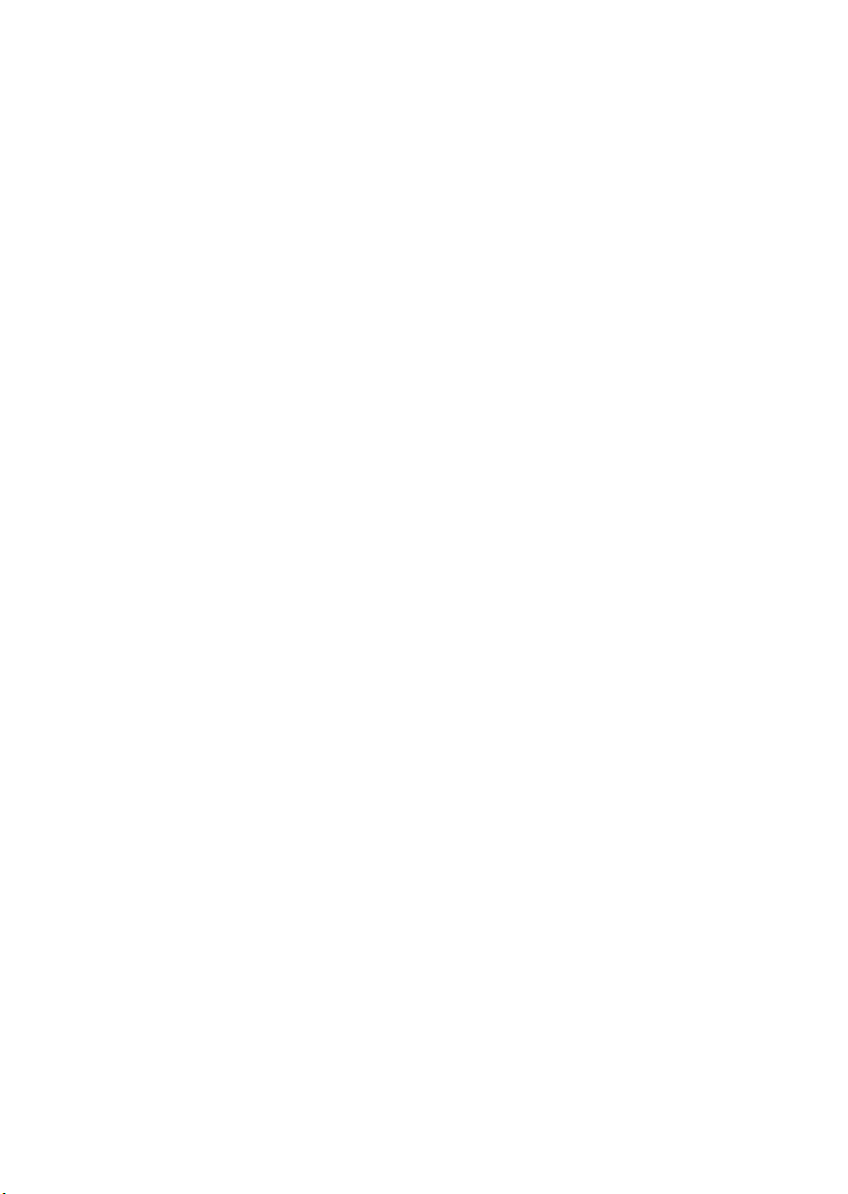
Innhold
Bruke telefonsvareren direkte . . . . . . . . . . . . . . . 142
Velge telefonsvarer . . . . . . . . . . . . . . . . . . . . . . . . . . . . . . . . . . . . . . . . . . . . . . . . . . 143
Slå telefonsvarer av/på . . . . . . . . . . . . . . . . . . . . . . . . . . . . . . . . . . . . . . . . . . . . . . . 143
Velge melding og telefonsvarermodus . . . . . . . . . . . . . . . . . . . . . . . . . . . . . . . . . . . 144
Ta opp / endre meldinger . . . . . . . . . . . . . . . . . . . . . . . . . . . . . . . . . . . . . . . . . . . . . . 144
Slette/avspille meldinger . . . . . . . . . . . . . . . . . . . . . . . . . . . . . . . . . . . . . . . . . . . . . . 145
Ta opp memoer . . . . . . . . . . . . . . . . . . . . . . . . . . . . . . . . . . . . . . . . . . . . . . . . . . . . . 145
Ta opp samtale . . . . . . . . . . . . . . . . . . . . . . . . . . . . . . . . . . . . . . . . . . . . . . . . . . . . . . 146
Hente samtale mens telefonsvareren går . . . . . . . . . . . . . . . . . . . . . . . . . . . . . . . . . 146
Spille av beskjeder . . . . . . . . . . . . . . . . . . . . . . . . . . . . . . . . . . . . . . . . . . . . . . . . . . . 147
Tilbakering under avspillingen . . . . . . . . . . . . . . . . . . . . . . . . . . . . . . . . . . . . . . . . . . 148
Spille melding for en samtalepartner . . . . . . . . . . . . . . . . . . . . . . . . . . . . . . . . . . . . 148
Spille av memo . . . . . . . . . . . . . . . . . . . . . . . . . . . . . . . . . . . . . . . . . . . . . . . . . . . . . . 149
Stille inn avspillingshastighet . . . . . . . . . . . . . . . . . . . . . . . . . . . . . . . . . . . . . . . . . . . 149
Slette beskjeder/memo . . . . . . . . . . . . . . . . . . . . . . . . . . . . . . . . . . . . . . . . . . . . . . . 149
Sette gammel beskjed eller memo på “ny” . . . . . . . . . . . . . . . . . . . . . . . . . . . . . . . . 151
Kopiere et telefonnummer til telefonboken . . . . . . . . . . . . . . . . . . . . . . . . . . . . . . . 151
Bruk med dørtelefon . . . . . . . . . . . . . . . . . . . . . . . 152
Tilordne intern abonnent til anropsgruppe for dørtelefon . . . . . . . . . . . . . . . . . . . . 152
Ringe med dørtelefon . . . . . . . . . . . . . . . . . . . . . . . . . . . . . . . . . . . . . . . . . . . . . . . . 152
Viderekoble dørtelefonen eksternt . . . . . . . . . . . . . . . . . . . . . . . . . . . . . . . . . . . . . . 154
Vedlegg . . . . . . . . . . . . . . . . . . . . . . . . . . . . . . . . . . 156
Vedlikehold . . . . . . . . . . . . . . . . . . . . . . . . . . . . . . . . . . . . . . . . . . . . . . . . . . . . . . . . . 156
Kontakt med væsker . . . . . . . . . . . . . . . . . . . . . . . . . . . . . . . . . . . . . . . . . . . . . . . . . 156
Spørsmål og svar . . . . . . . . . . . . . . . . . . . . . . . . . . . . . . . . . . . . . . . . . . . . . . . . . . . . 156
Kundeservice (Customer Care) . . . . . . . . . . . . . . . . . . . . . . . . . . . . . . . . . . . . . . . . . 159
Tekniske spesifikasjoner . . . . . . . . . . . . . . . . . . . . . . . . . . . . . . . . . . . . . . . . . . . . . . . 159
Tegnsettabell . . . . . . . . . . . . . . . . . . . . . . . . . . . . . . . . . . . . . . . . . . . . . . . . . . . . . . . 161
Skrivehjelp . . . . . . . . . . . . . . . . . . . . . . . . . . . . . . . . . . . . . . . . . . . . . . . . . . . . . . . . . 162
PC-grensesnitt . . . . . . . . . . . . . . . . . . . . . . . . . . . . . . . . . . . . . . . . . . . . . . . . . . . . . . 163
Spillet “Balloon Shooter” . . . . . . . . . . . . . . . . . . . . . . . . . . . . . . . . . . . . . . . . . . . . . . . 165
Garanti . . . . . . . . . . . . . . . . . . . . . . . . . . . . . . . . . . . . . . . . . . . . . . . . . . . . . . . . . . . . 165
Menyoversikt . . . . . . . . . . . . . . . . . . . . . . . . . . . . . 167
Hovedmeny . . . . . . . . . . . . . . . . . . . . . . . . . . . . . . . . . . . . . . . . . . . . . . . . . . . . . . . . 167
Undermeny "Base innst." . . . . . . . . . . . . . . . . . . . . . . . . . . . . . . . . . . . . . . . . . . . . . . 168
Undermeny “Telefonsvarer“ . . . . . . . . . . . . . . . . . . . . . . . . . . . . . . . . . . . . . . . . . . . . 171
Telefonboktast og tast for kortvalgliste . . . . . . . . . . . . . . . . . . . . . . . . . . . . . . . . . . . 173
Tilbehør . . . . . . . . . . . . . . . . . . . . . . . . . . . . . . . . . 174
Stikkord . . . . . . . . . . . . . . . . . . . . . . . . . . . . . . . . . . 175
4
Page 10
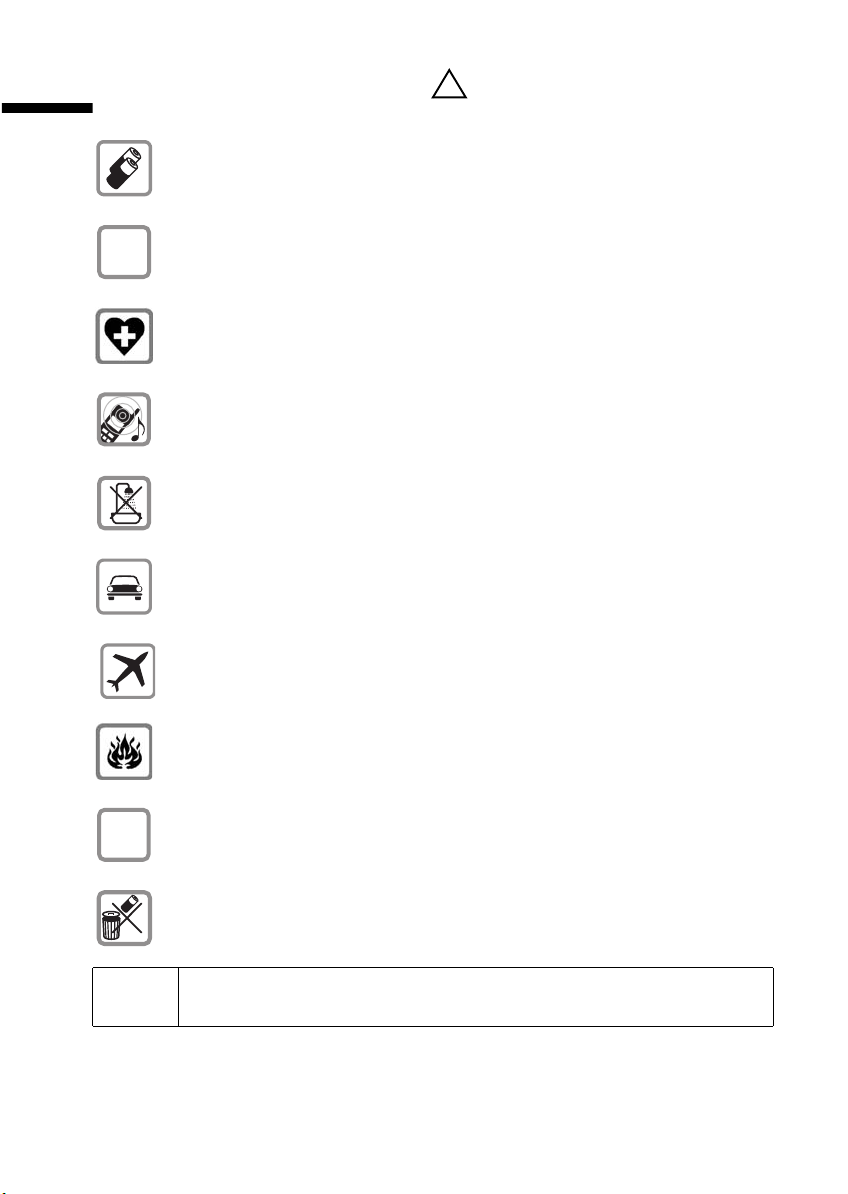
Sikkerhetsanvisninger
Sikkerhetsanvisninger
Du må kun bruke anbefalte, oppladbare batterier (s. 159) av samme type!
Dvs. det må aldri brukes andre batterityper eller ikke-oppladbare batterier,
da dette kan være helsefarlig og føre til personskader.
Œ
Legg inn oppladbare batterier i riktig polretning og bruk bare batterityper som
er oppgitt i denne bruksanvisningen (symbolene er plassert i
håndsettet)
Funksjonen til medisinsk utstyr kan påvirkes. Ta hensyn til de tekniske forholdene på stedet du er (f.eks. et legekontor).
Håndsettet kan fremkalle ubehagelig during i høreapparater.
Ikke sett telefonen i basen på bad eller i dusjrom (s. 156). Håndsett og base er
ikke sprutbeskyttet.
Unngå å bruke telefonen mens du kjører bil eller annet kjøretøy (walkietalkiefunksjon).
Koble ut telefonen når du befinner deg i et fly (walkietalkie-funksjon).
Sikre mot utilsiktet innkobling.
.
‹
!
batterirommet på
ƒ
Bruk ikke telefonen i eksplosjonsfarlige omgivelser (f.eks. på et lakkeringsverksted).
Husk alltid å gi bruksanvisningen for Gigaset videre til nye brukere.
Batteri og telefon avfallshåndteres på en miljøvennlig måte.
i
Ikke alle funksjoner som er beskrevet i denne bruksanvisningen er tilgjengelige i alle land.
5
Page 11
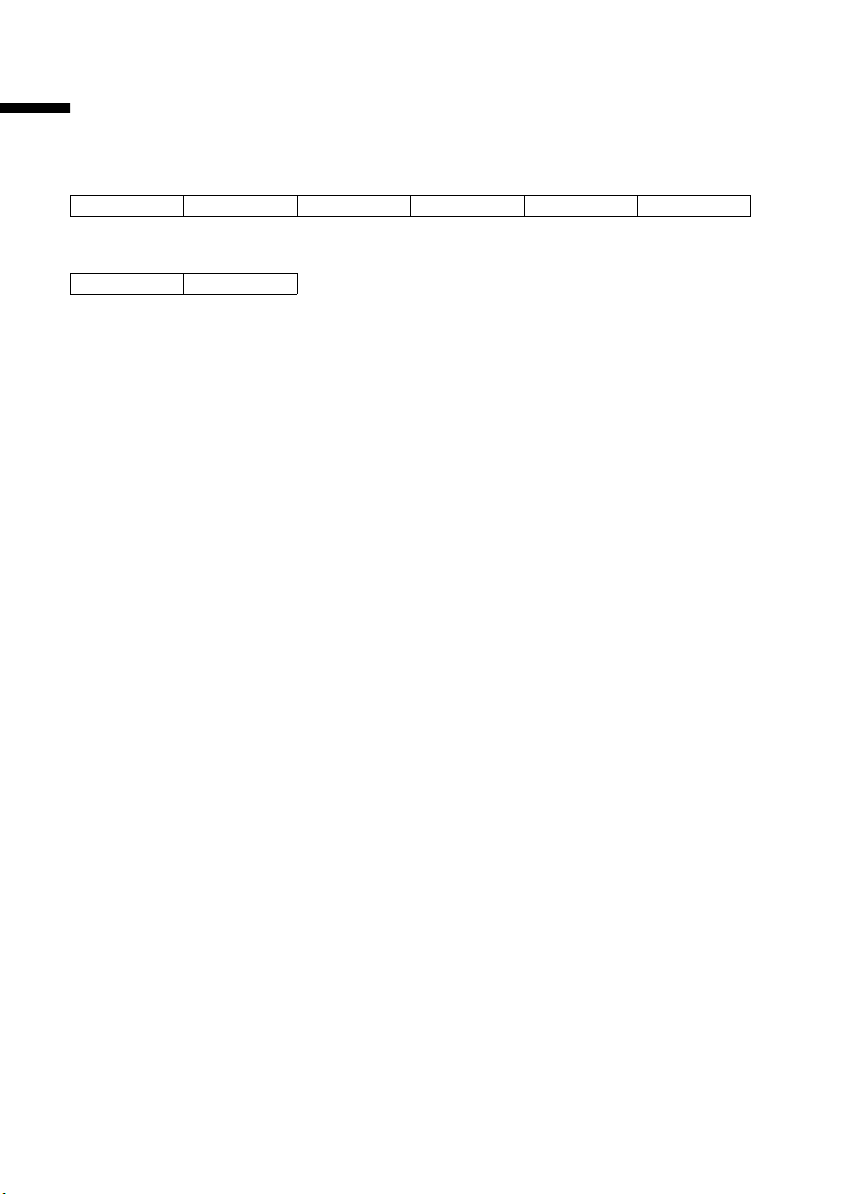
Grafisk fremstilling
Grafisk fremstilling
En tabell under en overskrift angir basen eller håndsettet som er utstyrt med denne
funksjonen.
Eksempel: En funksjon som gjelder baser med telefonsvarer:
På basene:
Eksempel: Vibrasjonsalarm på Gigaset SL1:
til håndsett:
CX150isdn SX150isdn CX253isdn SX255isdn SX353isdn
SL1
6
Page 12
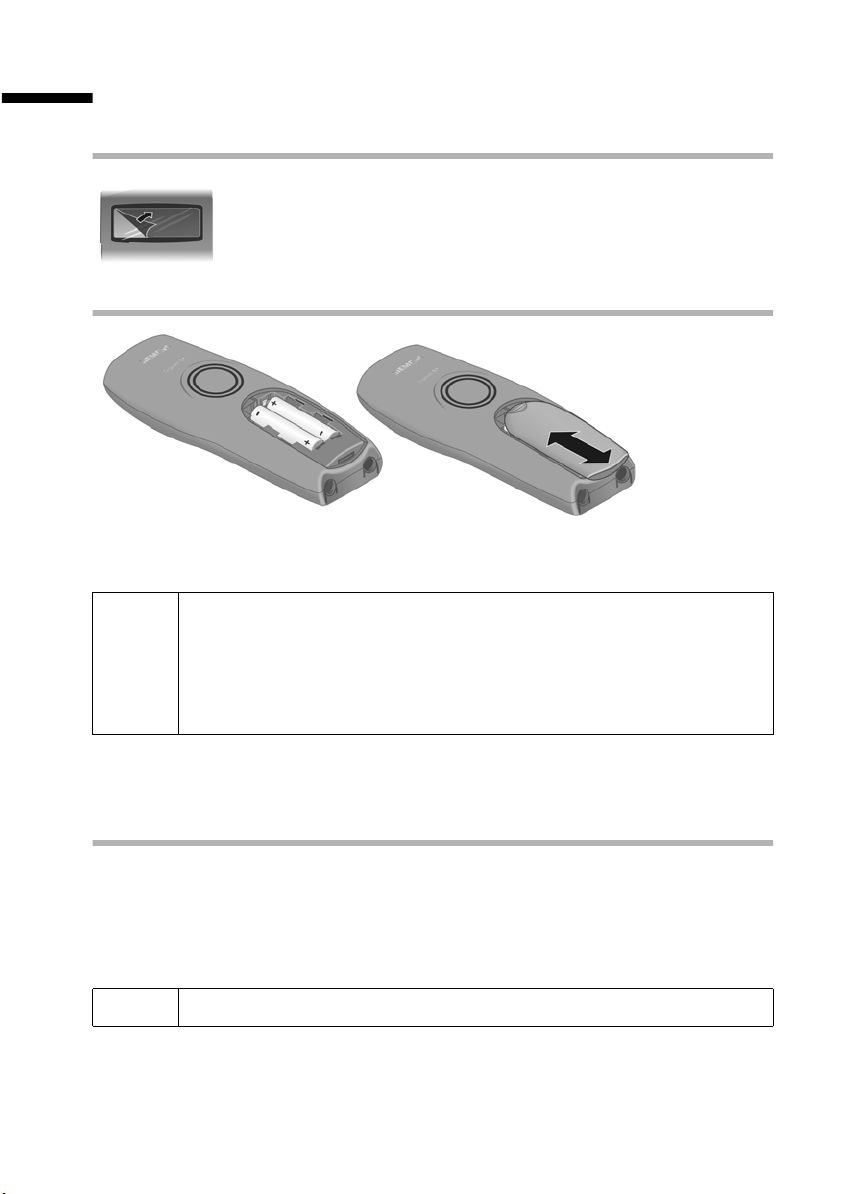
Ta håndsettet i bruk
Ta håndsettet i bruk
Ta av beskyttelsesfolien
Displayet er beskyttet av en plastfolie.
Trekk av beskyttelsesfolien!
Legge inn batterier
◆ Legg inn batteriene i riktig polretning (se bildet til venstre).
◆ Legg dekslet ca. 3 mm nedenfor og skyv det oppover til det låses.
Bruk kun de oppladbare batteriene som er anbefalt av Siemens s. 159.
Dvs. at det ikke under noen omstendigheter må brukes vanlige (ikke-opp-
W
ladbare) batterier eller andre batterityper, da dette kan føre til betydelige
person- og tingskader. Det kan f.eks. føre til at batterimantelen ødelegges
(farlig). Det kan dessuten oppstå driftsforstyrrelser eller skader på apparatet.
Åpne batterirommet
Trykk på riflene på dekslet og skyv det nedover.
Lade opp batteriene
Lading av batteriene vises øverst til i displayet med et blinkende batterisymbol V :
= (Nesten) tomme batterier V Batterier 2/3 fulladet
e Batterier 1/3 fulladet U Batteriene er fulladet
i
Les mer om hvordan du melder opp flere håndsett på s. 18.
7
Page 13
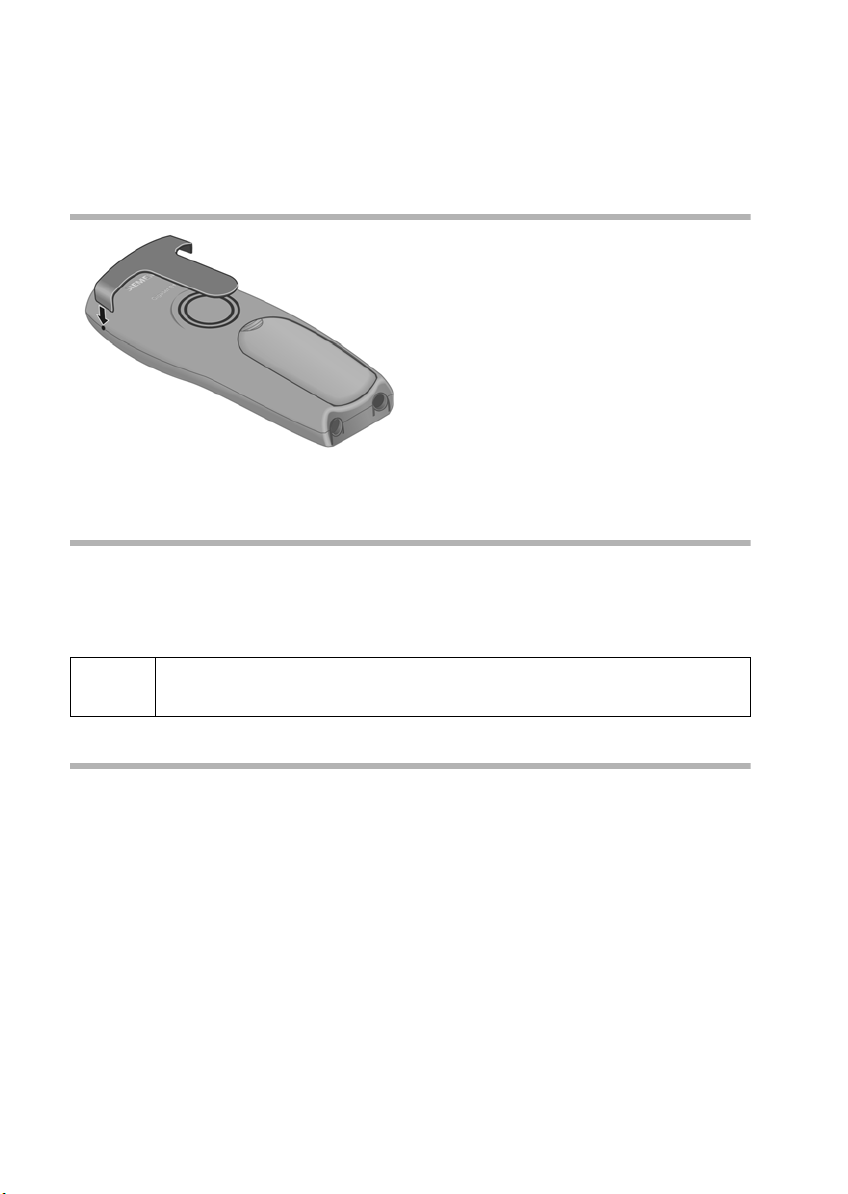
Ta håndsettet i bruk
Nå er håndsettet klart til bruk. For at tidsregistreringen av anrop og eventuelle beskjeder
skal bli riktig, må du også stille inn dato og klokkeslett. Avhengig av nettoperatøren blir
dato og klokkeslett automatisk oppdatert av telefonnettet ved hver utgående samtale.
Alle innstillinger som er nødvendige for å bruke telefonen, kan du også foreta på enkel
måte med installasjonsveiviseren (s. 12).
Feste belteklips
Belteklipsen trykkes fast på baksiden av håndsettet, inntil tappene på sidene går i lås i
festene.
Slå håndsett på eller av
Slå på håndsettet ved å holde legg på-tasten a lenge inne. Du hører en kvitteringstone
(stigende toner).
Når du skal slå av håndsettet mens det er i standbystilling, må du trykke på legg på-tasten a en gang til og holde den lenge inne (bekreftelsestone).
i
Når du setter et avslått håndsett i basen eller laderen, slås det på automatisk.
Slå tastesperren av/på
Du kan “sperre” tastene på håndsettet, f.eks. når du skal ta med deg håndsettet.
Dermed skjer det ikke noe hvis du skulle komme utilsiktet borti tastene.
Trykk lenge på firkanttasten R. Du hører en bekreftelsestone og i displayet vises symbolet Ø.
For å slå av
◆ på S1, C1, C2:
Trykk på firkanttasten R lenge en gang til (bekreftelsestone).
8
Page 14
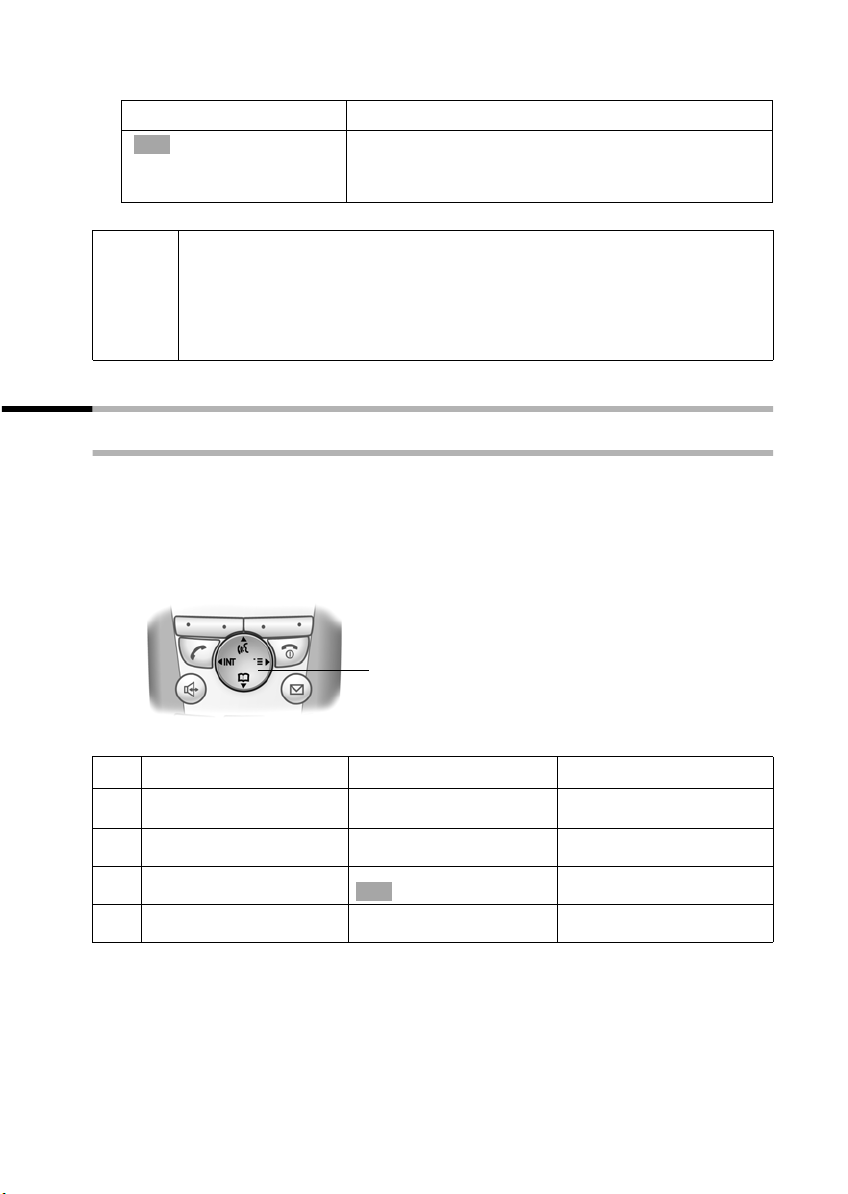
Ta håndsettet i bruk
◆ på SL1:
R
OK
Trykk på firkanttasten R lenge en gang til.
Trykk på displaytasten for å slå av tastesperren.
Hvis du ikke trykker på displaytasten innen 5 sekunder, går håndsettet tilbake til tastesperre.
◆ Tastesperren slås automatisk av når du blir anropt. Etter endt samtale
slås den på igjen.
i
◆ Når tastesperren er koblet inn, kan du heller ikke ringe nødnummer.
◆ Tastesperren vises også når du har lastet ned en logo som displaybilde
(s. 72).
Bruke håndsettet – Menybetjening
Spesielle taster
Styretast
Styretasten er det sentrale betjeningselementet. Den er utstyrt med fire svarte retningspiler og tilhørende symboler. Alt etter hvilken markering du trykker på (oppe, nede,
høyre eller venstre), utføres en bestemt funksjon. I bruksanvisningen er den siden du
må trykke på, markert med en svart trekant, f.eks.: Tast
Eksempel:
v for høyre = åpne meny
Styretast
Ulike funksjoner for styretasten:
I standbystilling I lister og menyer I et inntastingsfelt
Innled talevalg
t
(trykk lenge)
Åpne telefonboken Bla nedover Sett markøren en linje ned-
s
Åpne menyen Bekreft valgt oppføring (som )Sett markøren til høyre
v
Åpne listen over håndsett Gå ett menynivå tilbake eller
u
Bla oppover Sett markøren en linje oppo-
OK
avbrytt
ver
over
Sett markøren til venstre
9
Page 15
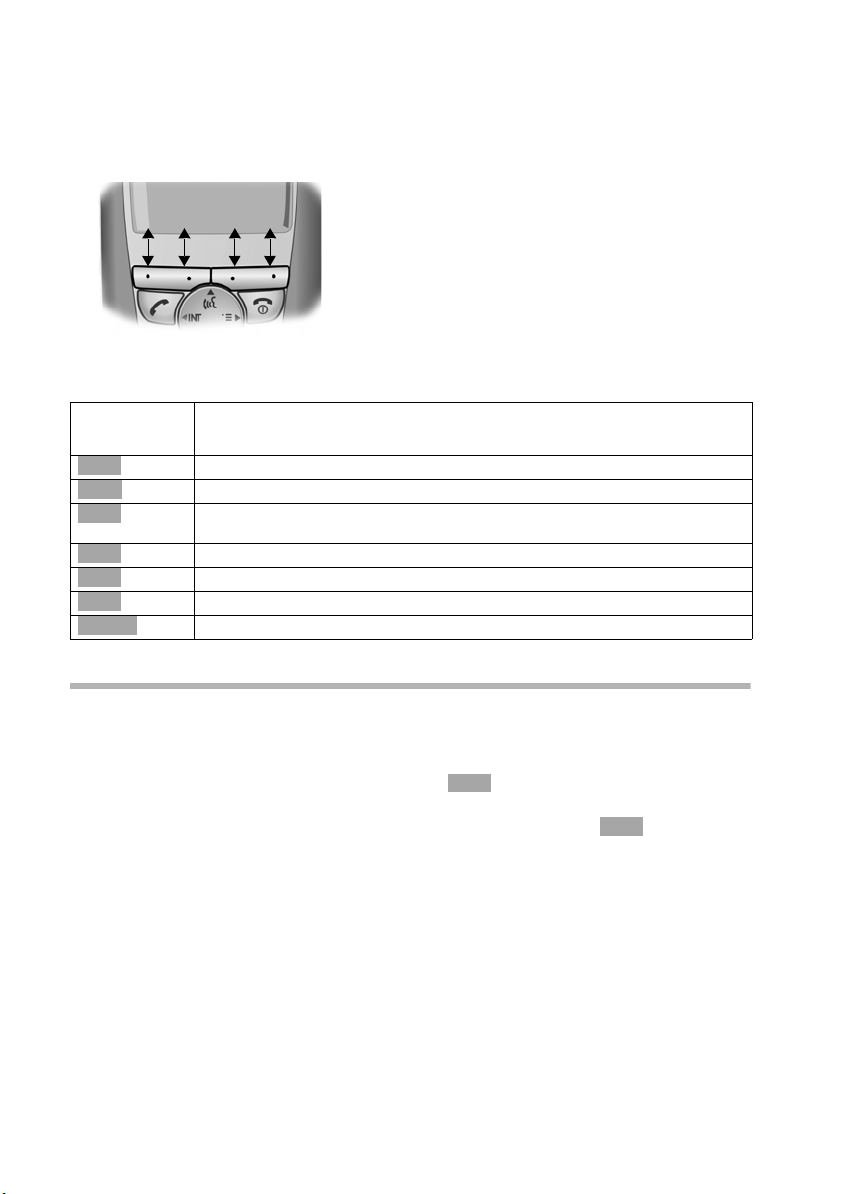
Ta håndsettet i bruk
Displaytaster
Displaytaster er de vannrette vippetastene rett under displayet. Denne funksjonen
skifter avhengig av den aktuelle betjeningssituasjonen. Den aktuelle funksjonen vises
rett ovenfor i displayet.
Eksempel:
yx
”Í
De ulike symbolene har følgende betydning:
Displaytastenes funksjoner
(avhengig av betjeningssituasjonen)
Displaytaster
Display-
Betydning ved tastetrykk
symbol
Þ
OK
à
Ð
Û
Ý
ä
Repetisjonstast: Åpne listen med de 10 siste telefonnumrene.
OK-tast: Bekreft menyfunksjonen, eller lagre inntastingen ved å bekrefte.
Menytast: Åpne hovedmenyen i standbystilling.
Når du ringer, vises en situasjonsavhengig meny.
Meny+-tast: Åpne undermenyen, f.eks. inntastingsfelt
Slettetast: Slett ett og ett tegn fra høyre mot venstre.
Escape-tast: Gå ett menynivå tilbake eller avbryt prosessen.
Åpne e-postkatalog.
Rette feiltastinger
Etter en riktig inntasting hører du en bekreftelsestone (stigende toner). Når du taster
feil, hører du en feiltone (fallende toner). Du kan gjenta inntastingen.
Hvis du har tastet inn feil tegn i teksten, kan du rette opp dette som følger:
Sett inn et tegn til venstre for markøren med Slette
Når du skal rette opp et telefonnummer eller en tekst, setter du markøren bak det uriktige tegnet ved hjelp av styretasten. Trykk deretter på displaytasten . Tegnet blir
slettet. Tast nå det riktige tegnet.
Sett inn et tegn til venstre for markøren
Hvis du har glemt et tegn, går du til ønsket plass ved hjelp av styretasten og setter inn
tegnet.
Skrive over et tegn
Under inntasting av Dato/Tid er antallet siffer fast og feltet har et fastlagt format.
Sett markøren på sifferet du vil endre ved hjelp av styretasten, og skriv over tegnet.
Skrive over et tegn til høyre for markøren
Når du taster inn Kostnad per enh.:, er antallet siffer fast, og feltet har et fastlagt format. Sett markøren foran sifferet du vil endre ved hjelp av styretasten, og skriv over tegnet.
Û
Û
10
Page 16
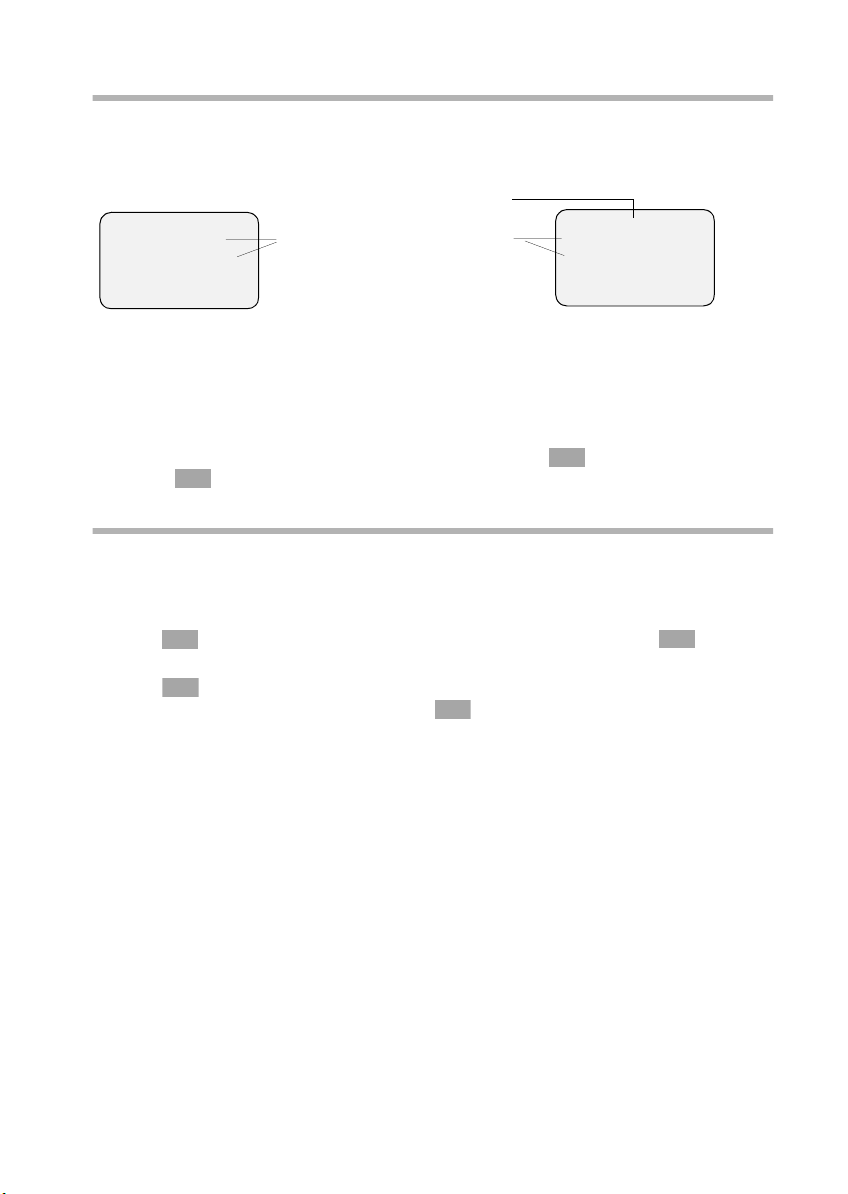
Ta håndsettet i bruk
Standbystilling
Display i standbystilling (eksempel, logo slått av)
Gigaset med telefonsvarer
ÐV
Intern 11
20.09.03 09:45
• S M S
To linjer med situasjonsavhengig sys-
(Klokkeslett og dato allerede innstilt)
Telefonsvarer slått på
teminformasjon
Ð×V
Intern 11
20.09.03 09:45
• S M S
Gå tilbake til standbystilling fra et vilkårlig sted i menyen:
◆ Hold legg på-tasten inne i a ca. 1 sekund eller
◆ la være å trykke på noen taster: Etter 1 minutt går displayet automatisk til standby
stilling.
OK
Endringer som du ikke bekrefter eller lagrer ved å trykke på ,
v Lagre blir forkastet.
OK
Ja, Lagre, Send eller med
Gå inn i menyen, f.eks. "Stille inn høyttalerlydstyrke"
1.
v
2.
s
Trykk på høyre side av styretasten. Menyen åpnes.
Trykk på nedre del av styretasten til Lydinnstilling markeres i dis-
playet (med en ramme).
3.
v
OK
Med høyre side av styretasten eller med displaytasten bekrefter
OK
du.
r
OK
av styretasten eller med .
OK
Trykk på venstre eller høyre side av styretasten for å velge lydstyrke
4. v Første displayoppføring, Håndsett-volum, bekreftes med høyre side
5.
(1-5).
6.
[RRRR RRRRRRR RRRRRRRR RRRRRRRR]
Lagre
7.
a
Trykk på displaytasten for å lagre innstillingen.
Tr ykk lenge på legg på-tasten for å gå tilbake til standbystilling.
11
Page 17
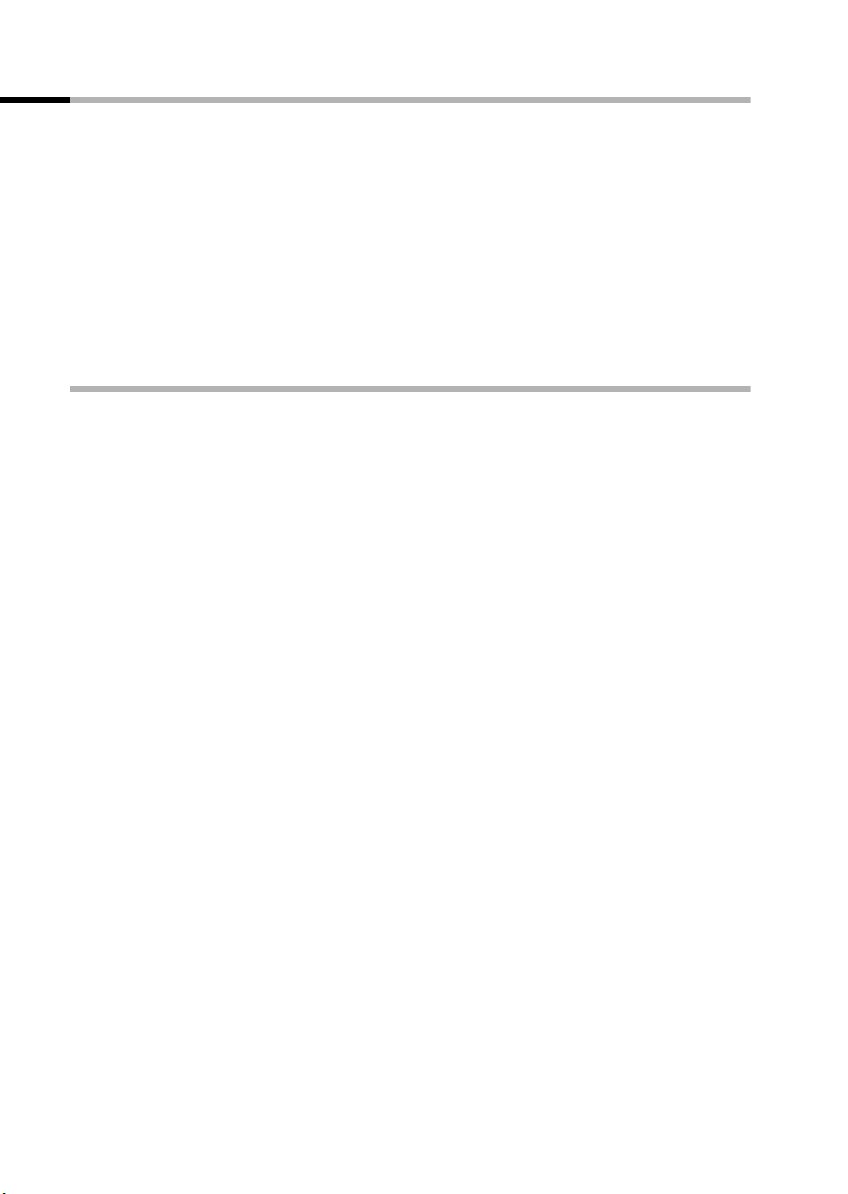
Ta håndsettet i bruk
Ta i bruk basen – Installasjonsveiviser
Det er nødvendig med enda noen innstillinger før du kan ta telefonen i bruk. Installasjonsveiviseren hjelper deg med dette. Du kan alltid bli ringt til på håndsettet. Du kan
foreta følgende innstillinger etter hverandre:
◆ Dato og klokkeslett
◆ Vise/skjule telefonsvarer 1 … 3 (på Gigaset med integrert telefonsvarer)
◆ Registrere/taste inn MSN-er for tilslutningen
◆ Stille inn apparattype for tilkoblede telefoner
◆ Stille inn mottak-MSN
◆ Stille inn sende-MSN
◆ Bylinjekode (ved bruk i telefonanlegg)
Hva er en MSN?
MSN = Multiple Subscriber Number Du kan bestille inntil ti forskjellige telefonnummer
til ditt ISDN-abonnement. En MSN er et av telefonnumrene du har fått tildelt uten ret-
ningsnummer.
Telefonen benytter seg av MSN helt individuelt etter dine ønsker. Samtidig skjelnes det
mellom:
◆ Mottak-MSN: Telefonnummer du kan bli oppringt på. Du kan tilordne mottak-MSN-
er til bestemte interne abonnenter (sluttapparater) (s. 116). Innkommende samtaler viderekobles kun til sluttapparater som har fått tildelt en gyldig mottak-MSN.
Sluttapparater er f.eks. håndsett og telefonsvarere.
◆ Sende-MSN: Telefonnummer som overføres til den du ringer opp. Nettoperatøren
baserer regningene på sende-MSN-er. Du kan tilordne en fast sende-MSN til hver
interne abonnent (s. 117).
Mulige interne abonnenter:
Avhengig av basens funksjonsomfang kan du tilordne interne telefonnummer til følgende interne abonnenter. Les mer om hvilke interne telefonnummer som står til rådighet i bruksanvisningen for basen.
◆ Håndsett
◆ Base (CX203isdn, CX253isdn, SX303isdn, SX353isdn)
◆ Analoge apparater (SX205isdn, SX255isdn, SX303isdn, SX353isdn)
◆ PC via USB (SX205isdn, SX255isdn, SX303isdn, SX353isdn)
◆ Bluetooth-apparater (SX303isdn, SX353isdn)
◆ Datamoduler
◆ Baseintegrerte telefonsvarere
12
Page 18
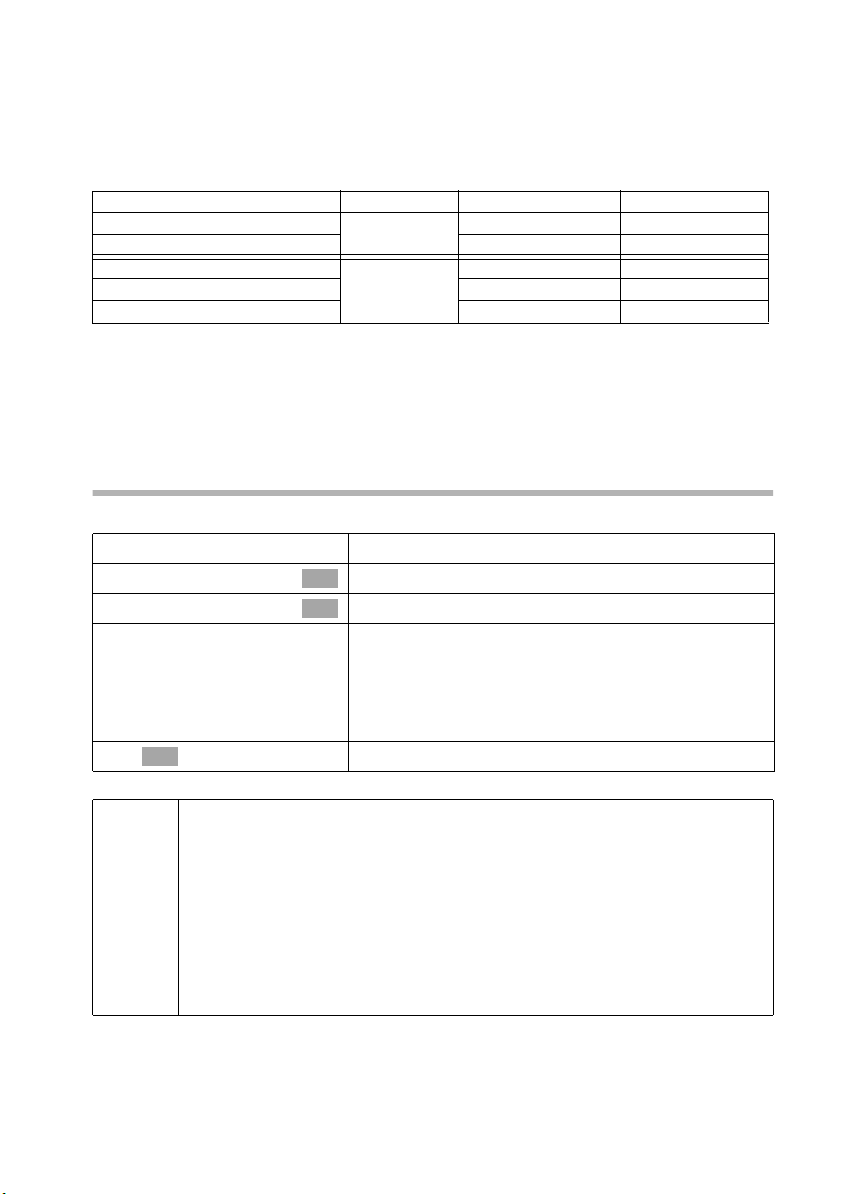
Ta håndsettet i bruk
Eksempel for tildeling av MSN-er:
Du har bestilt fire MSN-er; to til arbeidsrelatte formål (MSN1, MSN2) og to til privat bruk
(MSN3, MSN4). På en base er det tilkoblet fire håndsett. To håndsett (Int.11 og 12) og
en telefonsvarer TS 91 til bruk i arbeidssammenheng og to håndsett (Int.13 og 14) og
en telefonsvarer TS 92 til privat bruk.
Interne abonnenter Bruk Mottak-MSN Sende-MSN
Håndsett Int.11 , 12 arbeidsrelatert
Telefonsvarer TS 91
Håndsett Int.13 privat bruk MSN3 MSN3
Håndsett Int.14 MSN4 MSN4
Telefonsvarer TS 92
Følgende gjelder for håndsettene S1 og SL1:
Fordi håndsettene intern 11 og intern 12 er tilordnet to (mottak-) MSN-er, kan du
benytte deg av funksjonen MSN neste anrop (s. 117). Dermed har du mulighet til å
skifte til (sende-) MSN 2 ved hver utgående samtale. Dette er ikke mulig for håndsettene
intern 13 og intern 14.
MSN1, MSN2 MSN1
MSN1, MSN2 ---
MSN3, MSN4 ---
Starte installasjonsveiviseren og stille inn basen
Starte installasjonsveiviseren
v
s Base innst.
s Installering
[RRRRRRRRRRRRRRRRRRRR RRRRRR]
JA
OK
~
Åpne menyen.
Velg og bekreft.
OK
Velg og bekreft.
OK
Trykk på displaytasten for å starte installasjonsveiviseren.
Hvis du allerede har innstilt en system-PIN
(ulik 0000) (s. 94), blir du oppfordret til å taste
inn system-PIN.
Tast eventuelt inn og bekreft system-PIN.
◆ Installasjonsveiviseren kan ikke brukes av flere håndsett samtidig.
◆ Hvis det allerede finnes data for innstillingene (fabrikkinnstillinger
eller innstillinger du har foretatt tidligere), blir disse vist på de aktuelle
stedene i displayet og kan endres.
i
◆ Hvis du vil slå av installasjonsveiviseren før du er ferdig, må du trykke
på legg på-tasten (lenge). Alle endringer du allerede har lagret med
Lagre oppføring
standbystilling.
◆ Trykk på displaytasten §§NEI§§ for å hoppe over en innstilling.
§§OK§§ , opprettholdes. Håndsettet går tilbake til
13
Page 19
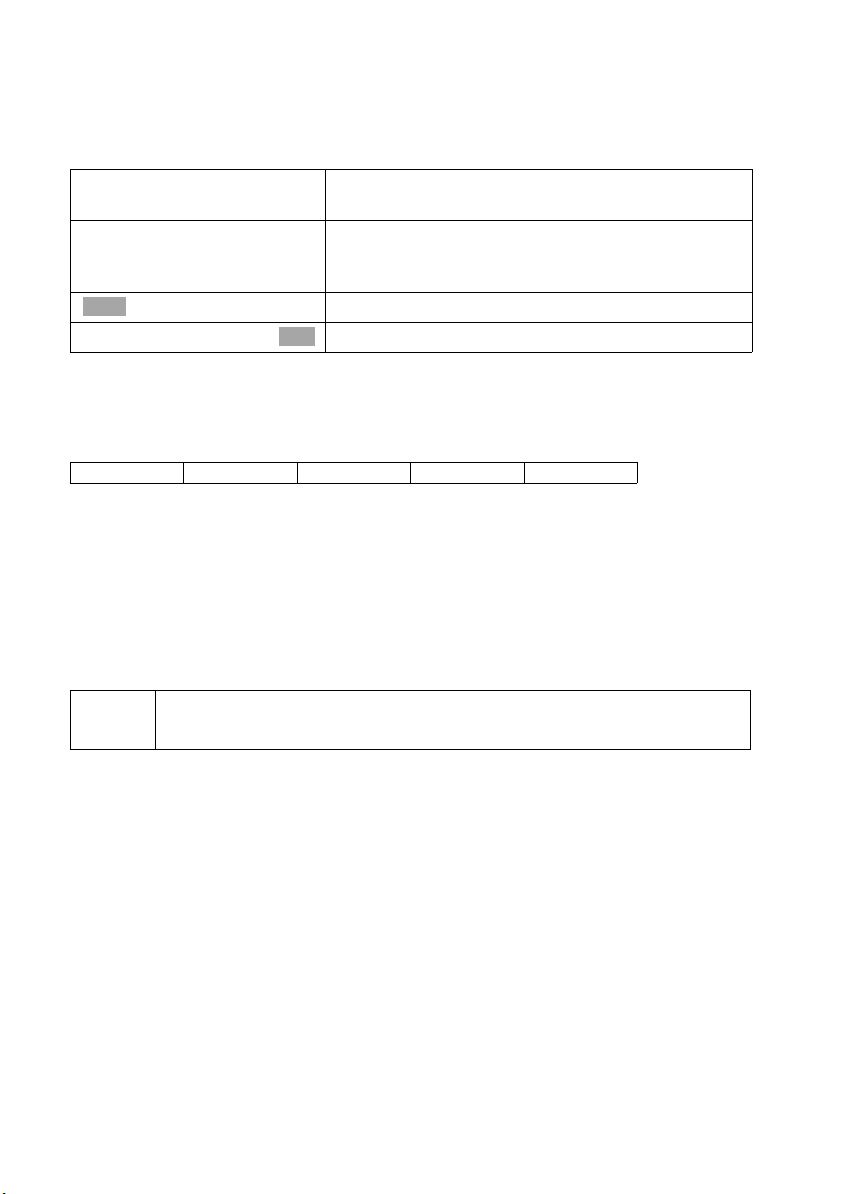
Ta håndsettet i bruk
Stille inn dato og klokkeslett:
Avhengig av nettoperatøren blir dato og klokkeslett automatisk oppdatert av telefonnettet ved første utgående samtale.
I displayet vises: Angi klokkeslett?
[RRRRRR RRRRRRR RRRRRRRR RRRRRR]
JA
~
Ð
s Lagre oppføring
Hvis klokkeslettet skal vises i 12-timers visning, kan du endre innstillingen senere
(s. 97).
Skjul/vis telefonsvareren:
På basene:
Du kan velge mellom telefonsvarer AB1, AB2 og AB3. Du kan kun bruke telefonsvarerne
når de vises i displayet. Som standard vises bare AB1 (kun AB 1 vises i menyene).
I displayet vises: Skjul t.svarer 1?
Besvar forepørselen med
◆ JA , hvis du vil skjule AB1,
◆ med NEI , hvis du vil bruke AB1.
Denne fremgangsmåten gjentas til slutt for AB2 og AB3.
SX150isdn CX253isdn SX255isdn SX353isdn
Trykk på displaytasten for å stille inn dato og klokkeslett.
Tast inn dato (6-sifret) og klokkeslett (4-sifret i
24-timers visning) etter hverandre,
f.eks. 200903 0945 for 20.09.03 kl. 9.45.
Trykk på displaytasten for å åpne undermenyen.
Velg og bekreft.
OK
i
Overføre egne telefonnummer (MSN):
Denne funksjonen må støttes av nettoperatøren.
I displayet vises: Finne egne nummer (MSN)?
Da du fikk ISDN-abonnementet ditt, fikk du også flere egne telefonnummer (MSN)
av nettoperatøren. Du kan lagre inntil ti telefonnumre. Hvis det ikke er oppført noen
MSN-er i håndsettet ditt, kan du hente telefonnumrene fra sentralen.
Du kan kun skjule en telefonsvarer når det ikke lagret beskjeder/memo på
den (s. 85).
14
Page 20
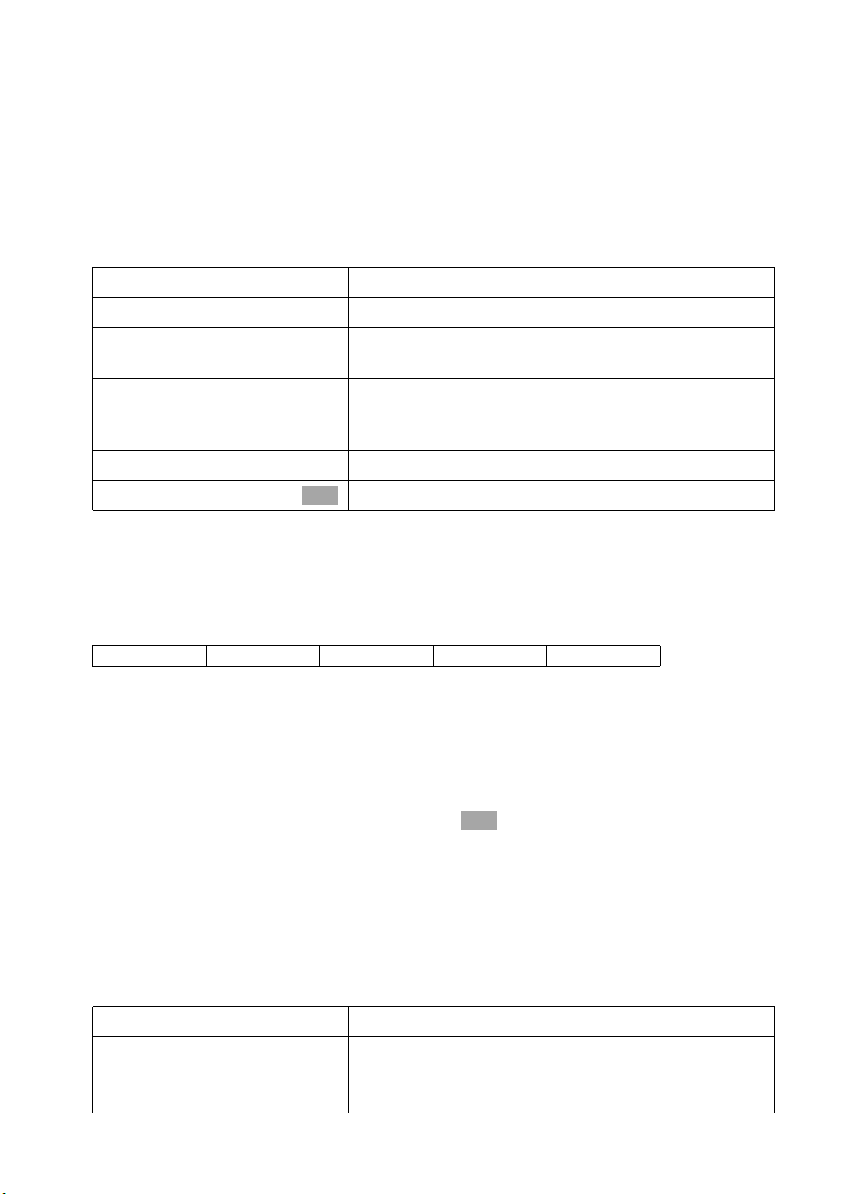
Ta håndsettet i bruk
Du må bekrefte forespørselen med
◆ Hvis dine MSN-er ble funnet, vises det i displayet hvor mange MSN-er som ble funnet
JA.
og MSN-ene registreres.
◆ Ble det ikke funnet noen MSN-er (f.eks. fordi MSN-ene allerede er registrert eller
fordi nettoperatøren ikke støtter denne funksjonen), vises en melding om dette. I
så fall må du legge inn MSN-ene manuelt (se neste avsnitt).
Legge inn egne telefonnummer (MSN-er) manuelt og legge inn navn til MSN-er:
I displayet vises: Finne egne nummer (MSN)?
[RRRRRRRRRRRRRRRRRRRR RRRRRR]
JA
[RRRRRRRRRRRRRRRRRRRR RRRRRR]
JA
~
Trykk på displaytasten for å bekrefte forespørselen.
Trykk på displaytasten for å bekrefte forespørselen.
Tast inn navn. Du kan velge selv om du vil taste inn et
navn til en MSN.
s~
Hopp eventuelt til linjen <Nummer> og tast inn
MSN. Hvis MSN-ene ble registrert automatisk, er
Í
s Lagre oppføring
nummeret allerede registrert.
Trykk på displaytasten for å åpne undermenyen.
Velg og bekreft.
OK
Registrerte MSN-er tilordnes alle oppmeldte håndsett automatisk som mottak-MSN og
sende-MSN.
Denne prosessen gjentas for MSN2 til MSN10.
Stille inn apparattype:
På basene:
SX205isdn SX255isdn SX303isdn SX353isdn
Hvis basen din tilbyr muligheten for å koble til et analogt sluttapparat, må du stille inn
apparattypen (se basens bruksanvisning).
I displayet vises: Stille inn apparattype?
Velg JA hvis et analogt apparat er koblet til basen.
I displayet vises: Stille inn apparattype for intern 21? Velg
Velg den aktuelle apparattypen og bekreft med (‰ = på). Les mer om hvilke andre
OK
JA .
innstillinger som er mulige i bruksanvisningen for basen.
Tr ykk kort på menyutgangs-tasten j
for å fortsette.
Stille inn mottak-MSN:
I displayet vises: Stille inn innkommende MSN?
Innkommende anrop besvares via mottak-MSN. MSN-er som er tildelt ISDN-abonne-
mentet ditt, kan fordeles på forskjellige sluttapparater etter eget valg. Du kan tilordne
et sluttapparat til flere mottak-MSN-er.
[RRRRRRRRRRRRRRRRRRRR RRRRRR]
JA
[RRRRRRRRRRRRRRRRRRRR RRRRRR]
JA
Trykk på displaytasten for å bekrefte forespørselen.
Trykk på displaytasten for å bekrefte forespørselen
Stille inn Intern 11 ?.
Listen over registrerte MSN-er vises.
15
Page 21
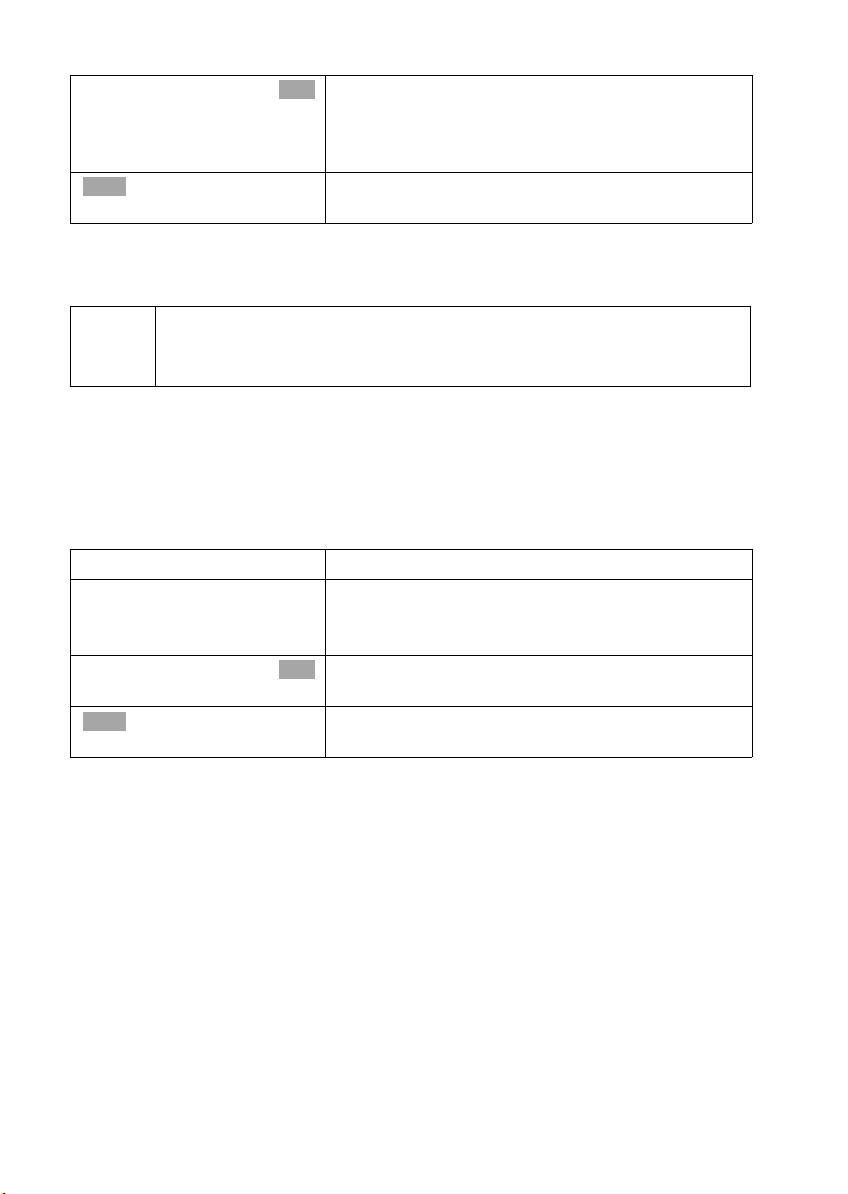
Ta håndsettet i bruk
Velg og bekreft en MSN som dette sluttapparatet skal
s MSN 1:12345678
Ý
Denne prosessen gjentas for alle håndsett som er oppmeldt til telefonen din og for integrerte telefonsvarere (på Gigaset med integrert telefonsvarer).
Under innstillingen av mottak-MSN-er for en telefonsvarer blir det kun til-
i
Stille inn sende-MSN:
I displayet vises: Stille inn utgående MSN?
Du kan tilordne hver eneste interne abonnent nøyaktig én ledig sende-MSN. Dette num-
meret overføres til samtalepartneren, og nettoperatøren beregner påløpte samtalekostnader på grunnlag av denne MSN-en. Du kan tilordne en MSN som sende-MSN for flere
sluttapparater, men kun én sende-MSN per sluttapparat.
[RRRRRR RRRRRRR RRRRRRRR RRRRRR]
JA
[RRRRRR RRRRRRR RRRRRRRR RRRRRR]
JA
budt MSN-er fra MSN-listen som ikke allerede er opptatt av en annen telefonsvarer.
s MSN 1:12345678
Ý
OK
tilordnes.
Gjenta denne prosessen for alle MSN-er der sluttap-
paratet skal tilordnes som mottak-MSN-er.
Trykk på displaytasten for å avslutte tilordningen for
dette sluttapparatet.
Trykk på displaytasten for å bekrefte forespørselen.
Trykk på displaytasten for å bekrefte forespørselen
Stille inn Intern 11 ?.
Listen over registrerte MSN-er vises.
Velg og bekreft en MSN som dette sluttapparatet skal
OK
tilordnes.
Trykk på displaytasten for å avslutte tilordningen for
dette sluttapparatet.
Denne prosessen gjentas for alle handsett som er oppmeldt til telefonen din.
16
Page 22
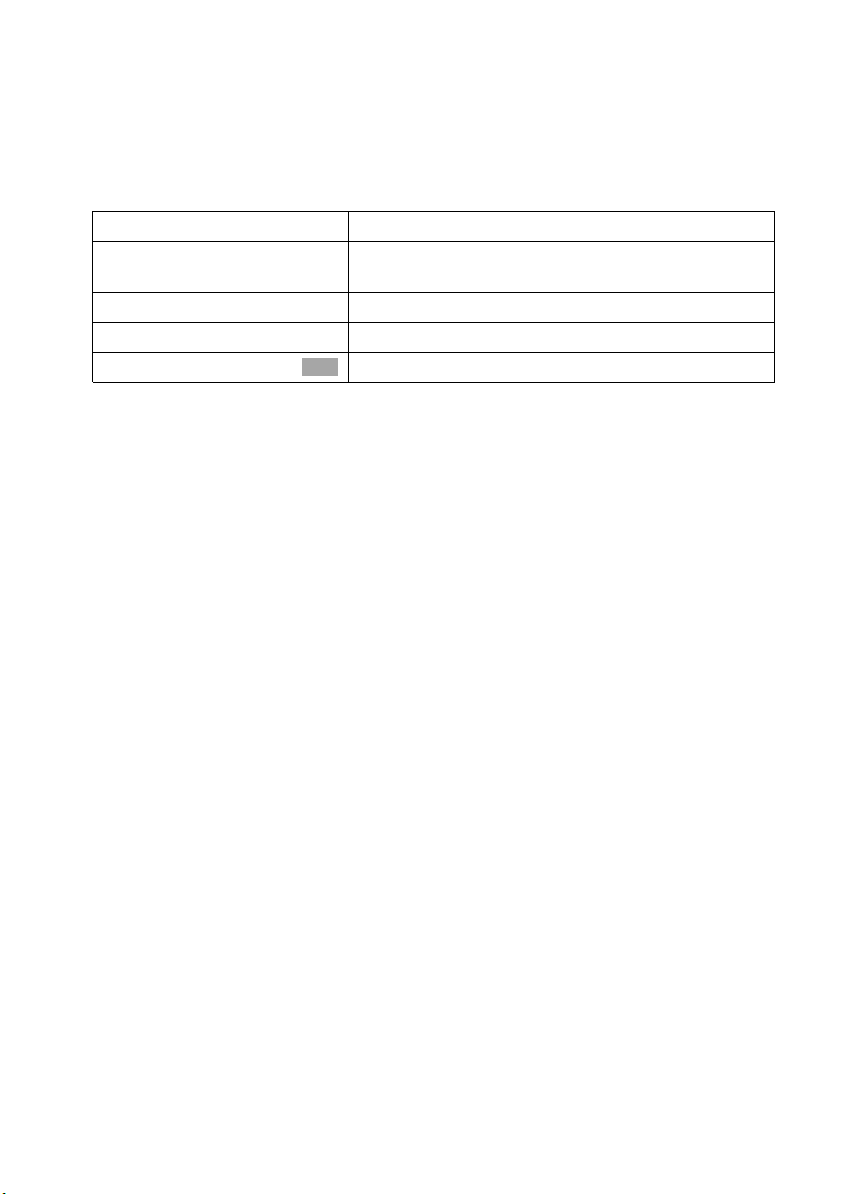
Ta håndsettet i bruk
Bruk i telefonanlegg:
Du må kun gjennomføre følgende trinn når du vil koble telefonen til et privat telefonanlegg. I så fall må du, avhengig av telefonanlegget, taste inn et prefiksnummer (bylinjekode) for eksterne anrop ved første gangs bruk, se instruksene for telefonanlegget. Du
kan taste inn et prefiksnummer (1- til 4-sifret).
I displayet vises: Bruk i telefonsystem?
[RRRRRRRRRRRRRRRRRRRR RRRRRR]
JA
[RRRRRRRRRRRRRRRRRRRR RRRRRR]
JA
~
Í
s Lagre oppføring
I displayet vises Installasjon ferdig. Trykk på legg på-tasten a for å sette håndsettet
tilbake til standbystilling.
Trykk på displaytasten for å bekrefte forespørselen.
Trykk på displaytasten for å bekrefte forespørselen
Angi bylinjekode?.
Tast inn prefiksnummer (AKZ).
Trykk på displaytasten for å åpne undermenyen.
Velg og bekreft. Installasjonsveiviseren slås av.
OK
17
Page 23
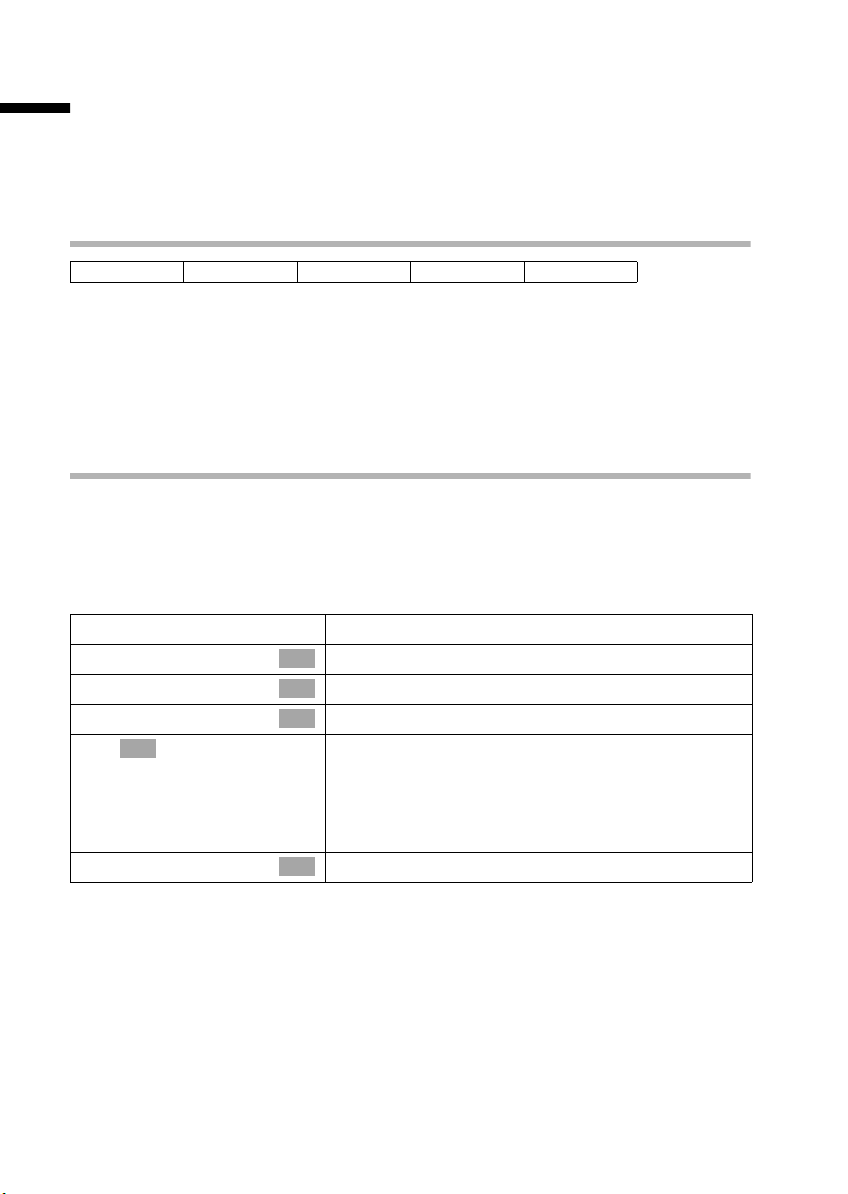
Melde opp/melde av håndsett
Melde opp/melde av håndsett
På noen baser foregår oppmeldingen av håndsettet Gigaset S1 automatisk. Du kan imidlertid alltid melde opp håndsettet Gigaset S1 manuelt. Håndsettet Gigaset SL1 må du
melde opp manuelt.
Håndsettet kan meldes opptil inntil fire baser.
Automatisk oppmelding: Håndsettet Gigaset S1
På basene:
Ved første gangs oppmelding setter du håndsettet i basen i deaktivert tilstand
med displayet vendt oppover. Oppmeldingen varer i ca. 1 min. Håndsettet tildeles
automatisk det laveste ledige, interne nummeret i området Int.11 til Int.16. Etter vel-
lykket oppmelding vises dette i displayet.
Hvis alle internnumre på telefonen allerede er tildelt trådløse sluttapparater, bør du
melde av ubrukte håndsett før oppmeldingen (s. 19).
CX100isdn CX150isdn SX100isdn SX150isdn
Manuell oppmelding: Gigaset S1 og SL1
Hvis alle internnumre på telefonen allerede er tildelt trådløse sluttapparater, bør du
melde av et ubrukt håndsett før oppmeldingen (s. 19).
Oppmeldingen av håndsettet må igangsettes både på håndsettet og på basen.
1. Klargjør basen for oppmeldingen (se basens bruksanvisning).
2. På håndsettet (innen 30 sek.)
v
s Innstillinger
s Oppmelding
s Base 1
OK
~ Tast inn gjeldende system-PIN (standard: 0000) og
s Int.11
Åpne menyen.
Velg og bekreft.
OK
Velg og bekreft.
OK
Velg base (1–4) og bekreft, f.eks. Base 1
OK
bekreft. I displayet står Melder opp... og basens
navn, f.eks. Base 1.
Når håndsettet har funnet basen, vises en liste over
ledige interne nummer i displayet.
Velg et internt nummer, f.eks. Int.11 og bekreft.
OK
18
Page 24
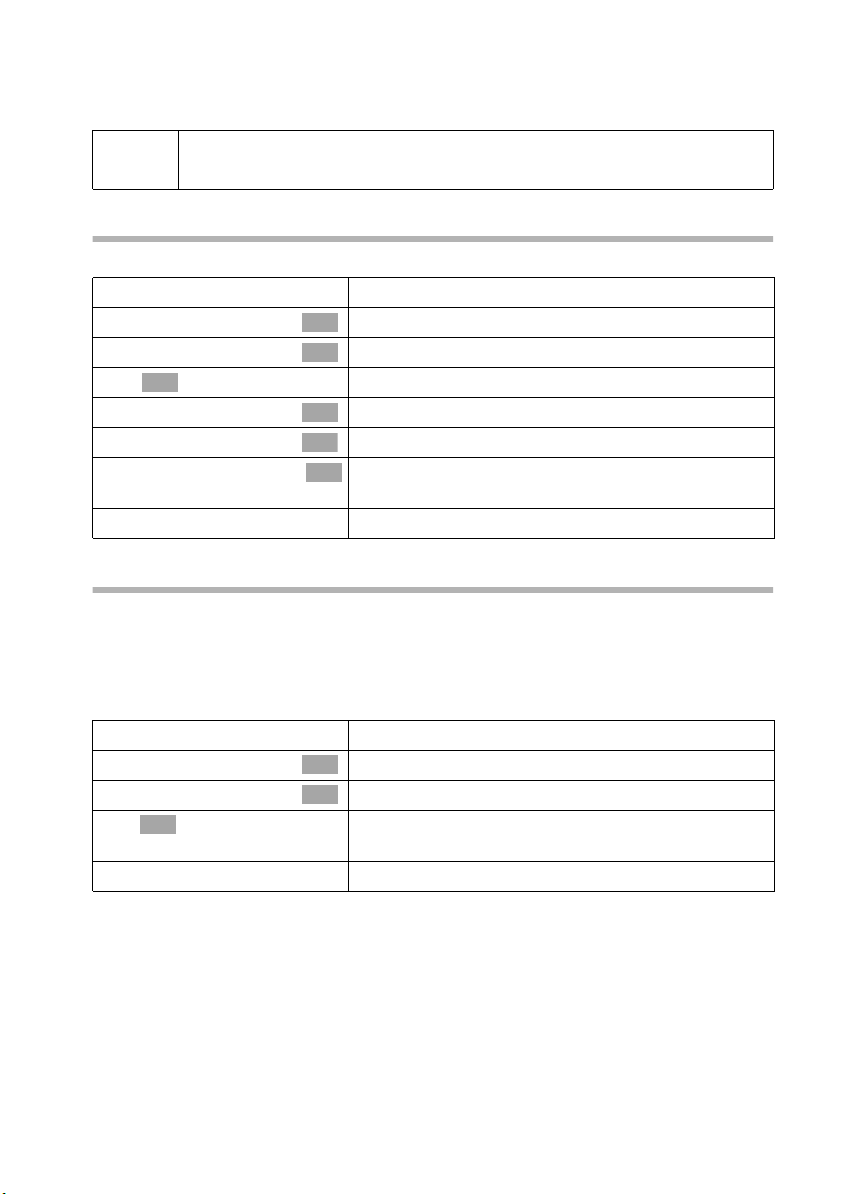
Melde opp/melde av håndsett
Håndsettet går tilbake til standbystilling når oppmeldingen er vellykket. Håndsettets
interne nummer vises i displayet.
i
Håndsettet avbryter basesøket etter 60 sek. Hvis oppmeldingen ikke er
gjennomført i løpet av denne tiden, må du gjenta prosessen.
Melde av håndsett
Du kan melde av alle oppmeldte Gigaset S1 og. SL1 igjen.
v
s Base innst.
s Innstillinger
OK
~
s Still inn samt.
s Avmeld apparat
s Int.18
a
Åpne menyen.
Velg og bekreft.
OK
Velg og bekreft.
OK
Du må eventuelt taste inn system-PIN (s. 94).
Velg og bekreft.
OK
Velg og bekreft.
OK
Velg og bekreft håndsettet du vil avmelde,
OK
f.eks. Int.18.
Hold lenge inne (tilbake til standbystilling).
Endre base
Er håndsettet ditt oppmeldt på flere baser, er følgende innstillinger mulige:
◆ Still inn håndsettet fast på en bestemt base, f.eks. en base hjemme eller en på
kontoret.
◆ Still inn på basen med best dekning: Beste base. Dermed skiftes det automatisk til
basen med best dekning.
v
s Innstillinger
s Velg base
OK
s Velg og bekreft en av de oppmeldte basene eller
a
Åpne menyen.
Velg og bekreft.
OK
Velg og bekreft.
OK
Beste base.
Hold lenge inne (tilbake til standbystilling).
19
Page 25
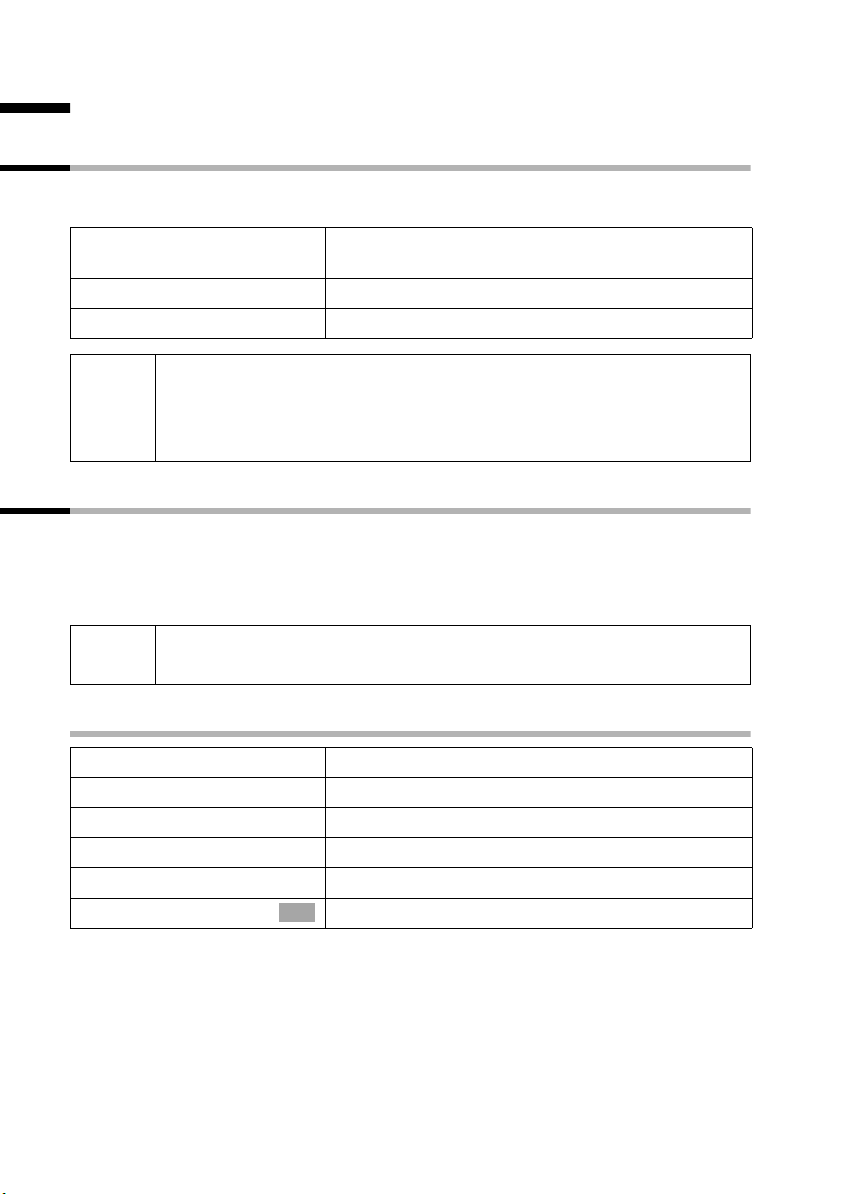
Oppringing
Oppringing
Ringe eksternt og avslutte samtaler
Eksterne anrop er anrop i det offentlige telefonnettet. Du kan utføre to eksterne samtaler samtidig på ett håndsett.
~c
a
◆ Du kan også først trykke på svartasten c (du hører summetonen)
i
og deretter taste inn telefonnummeret.
◆ Med legg på-tasten a avbryter du oppringingen.
◆ Du kan også avslutte samtalen ved å sette håndsettet i basen.
Intern oppringing
Interne anrop er samtaler med andre håndsett som er oppmeldt på samme base.
Disse er gratis. Du kan utføre tre interne samtaler samtidig på ett håndsett.
Du kan enten ringe opp én enkelt eller alle de tre interne abonnentene samtidig (“fellesanrop”).
Tast inn nummeret og trykk på svartasten. Nummeret blir oppringt.
Avslutte en samtale:
Trykk på legg på-tasten.
i
Hvis du mottar et anrop under et internt anrop eller et gruppeanrop,
blir ikke samtalen avbrutt. Du hører en samtale venter-tone.
Ring opp et bestemt håndsett
u
enten ...
~
... eller
[RRRRRR RRRRRRR RRRRRRRR RRRRRR]
LISTE
s Int.11
20
OK
Åpne Internt anrop.
Tast inn nummeret til ønsket intern abonnent .
Trykk på displaytasten.
Velg et internt nummer, f.eks. Int.11 og bekreft.
Page 26
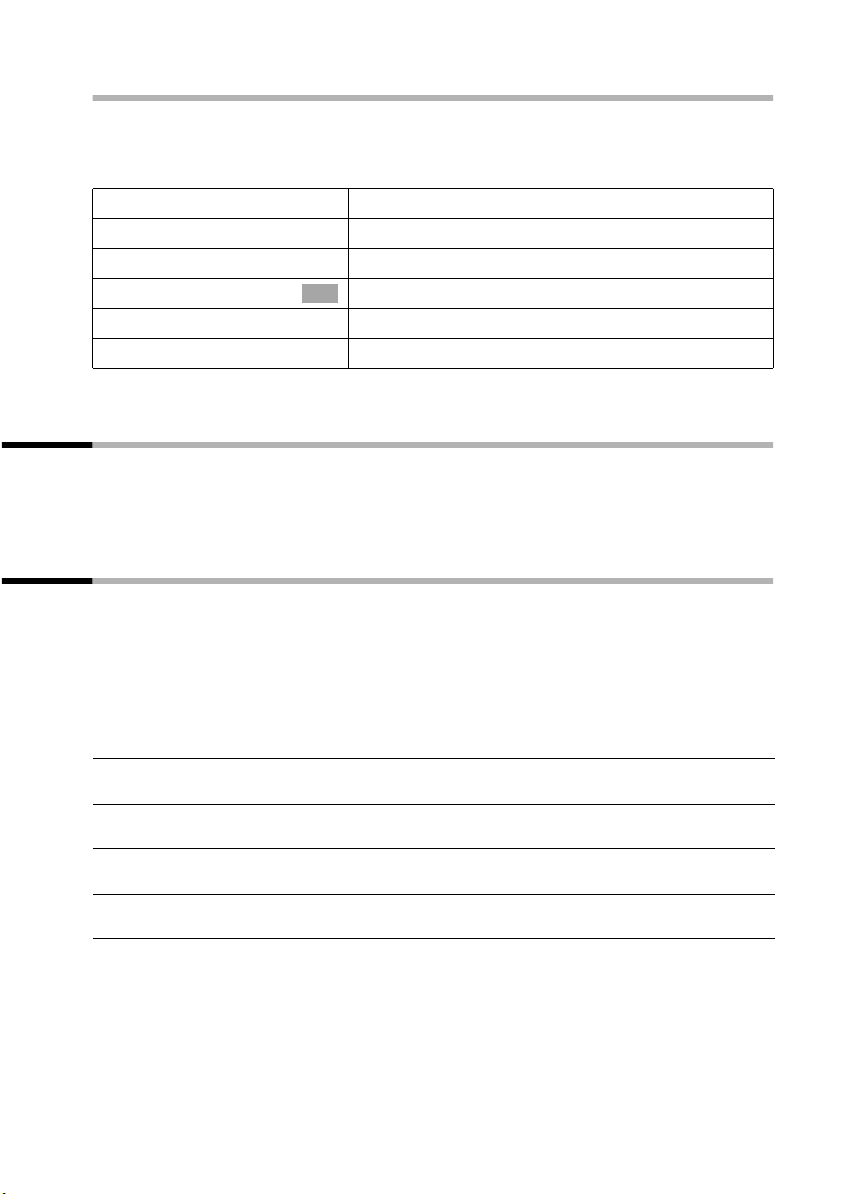
Oppringing
Starte fellesanrop til alle interne abonnenter
Du kan sende et fellesanrop fra hvert håndsett til alle andre oppmeldte, interne abonnenter som er registrert for fellesanrop (s. 125). Som standard er denne funksjonen
slått på.
u
enten ...
[RRRRRRRRRRRRRRRRRRRR RRRRRR]
LISTE
s Til alle
... eller
P
Forbindelsen med den første interne abonnenten som besvarer anropet, er opprettet.
Åpne Internt anrop.
Trykk på displaytasten.
Velg og bekreft.
OK
Trykk på stjernetasten.
Besvare anrop
Håndsettet ringer, anropet vises i displayet og høyttalertasten d blinker. Trykk på svartasten c eller høyttalertasten d for å besvare anropet. Hvis håndsettet ligger i basen/
laderen og funksjonen Auto. Svar er slått på (s. 105), må du ta håndsettet ut av basen
for å kunne besvare anropet.
Skjule eget telefonnummer
Forutsetning: Tjenesten “Skjul eget telefonnummer” støttes av nettoperatøren.
Som standard vises telefonnummeret ditt hos den du ringer til (CLIP – ved utgående
anrop) eller telefonnummeret til innringeren vises på din mobil (COLP – ved innkommende anrop).
Du kan skjule eget nummer (CLIR– ved utgående anrop, COLR – ved innkommende
anrop). Samtidig er CLIP/CLIR forbundet med COLP/COLR: Hvis du velger å skjule eget
nummer, aktiveres både – CLIR og COLR –.
CLIP Calling Line Identification Presentation = visning av telefonnummer ved utgå-
ende anrop
CLIR Calling Line Identity Restriction = undertrykkelse av telefonnummer ved utgå-
ende anrop
COLP Calling Line Identification Presentation = visning av telefonnummer ved inn-
kommende anrop
COLR Calling Line Identity Restriction = skjule eget telefonnummer ved innkom-
mende anrop
21
Page 27
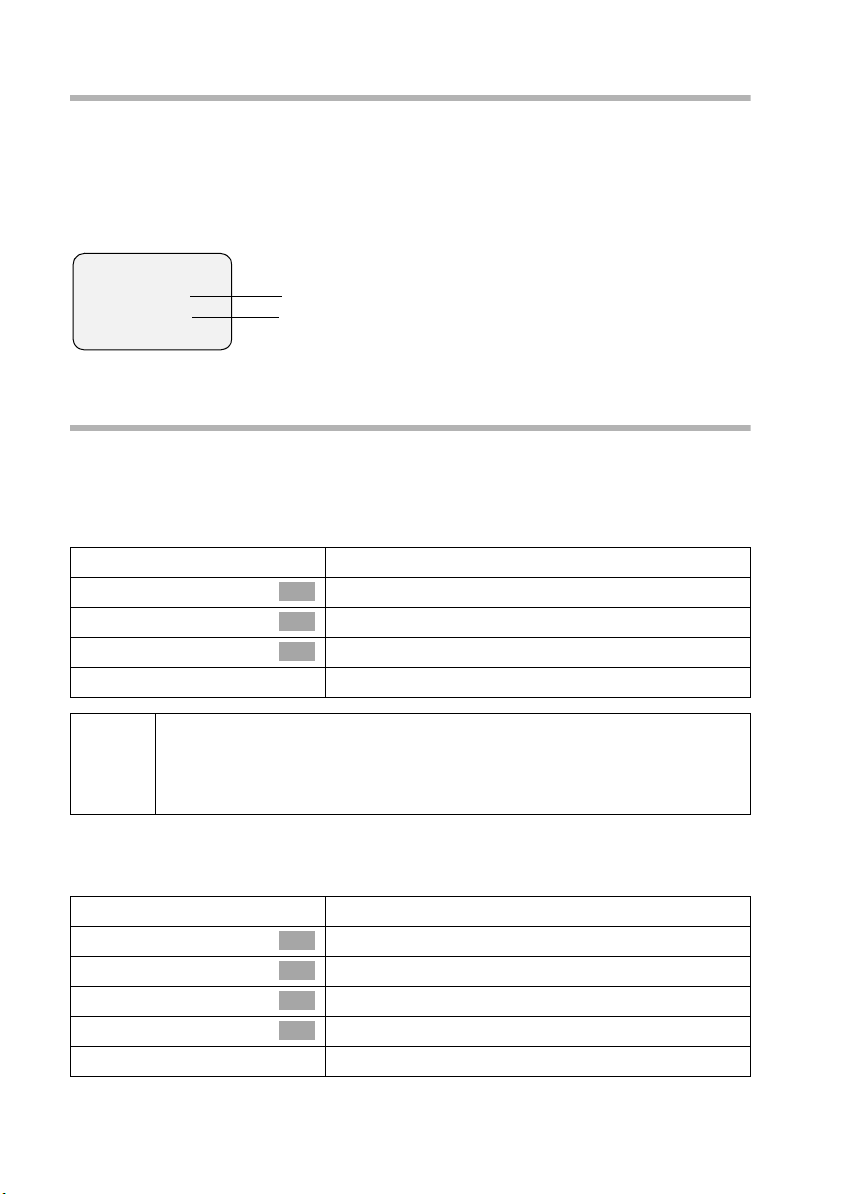
Oppringing
Vise innringers telefonnummer
Forutsetning: Innringers telefonnummer overføres.
Displayvisning ved CLIP
Ved nummeroverføringen vises telefonnummeret til innringeren i displayet. Hvis du har
lagret en oppføring til dette nummeret i telefonboken, vises f.eks. “Anna” istedenfor
telefonnummeret i oppføringen.
ÐV
Eksternt anrop
0891234567
Til privat bruk
AVVIS RING AV
I displayet vises Skjult anrop, når nummeret til innringeren ikke overføres.
Telefonnummer el. “Anna”
Mottak-MSN-en som ringes opp
Skjule telefonnummer
Du vil ikke at telefonnummeret ditt skal overføres til personen du ringer til. Telefonnummeret ditt kan skjules midlertidig eller permanent. Ved en permanent innstilling skjules
telefonnummeret både ved utgående anrop (CLIR) og innkommende anrop (COLR).
Kun skjule telefonnummer ved neste anrop (midlertidig):
v
s Base innst.
s Ringeforbered.
s Midl. skjul nr.
a
Etter samtalen blir innstillingen tilbakestilt. Telefonnummeret ditt
i
Vise eller skjule telefonnummer permanent:
Som standard er Skjul eget nr.
blir overført til den neste personen du ringer opp. Ringer du til telefonnummeret du har valgt i repetisjonslisten en gang til, vil heller
ikke anropet være anonymt.
v
s Base innst.
s Innstillinger
s ISDN innst.
s Skjul eget nr.
a
Åpne menyen.
Velg og bekreft.
OK
Velg og bekreft.
OK
Velg og bekreft (‰ = aktivert).
OK
Hold lenge inne (tilbake til standbystilling).
ikke aktivert.
Åpne menyen.
Velg og bekreft.
OK
Velg og bekreft.
OK
Velg og bekreft.
OK
Velg og bekreft (‰ = aktivert).
OK
Hold lenge inne (tilbake til standbystilling).
22
Page 28
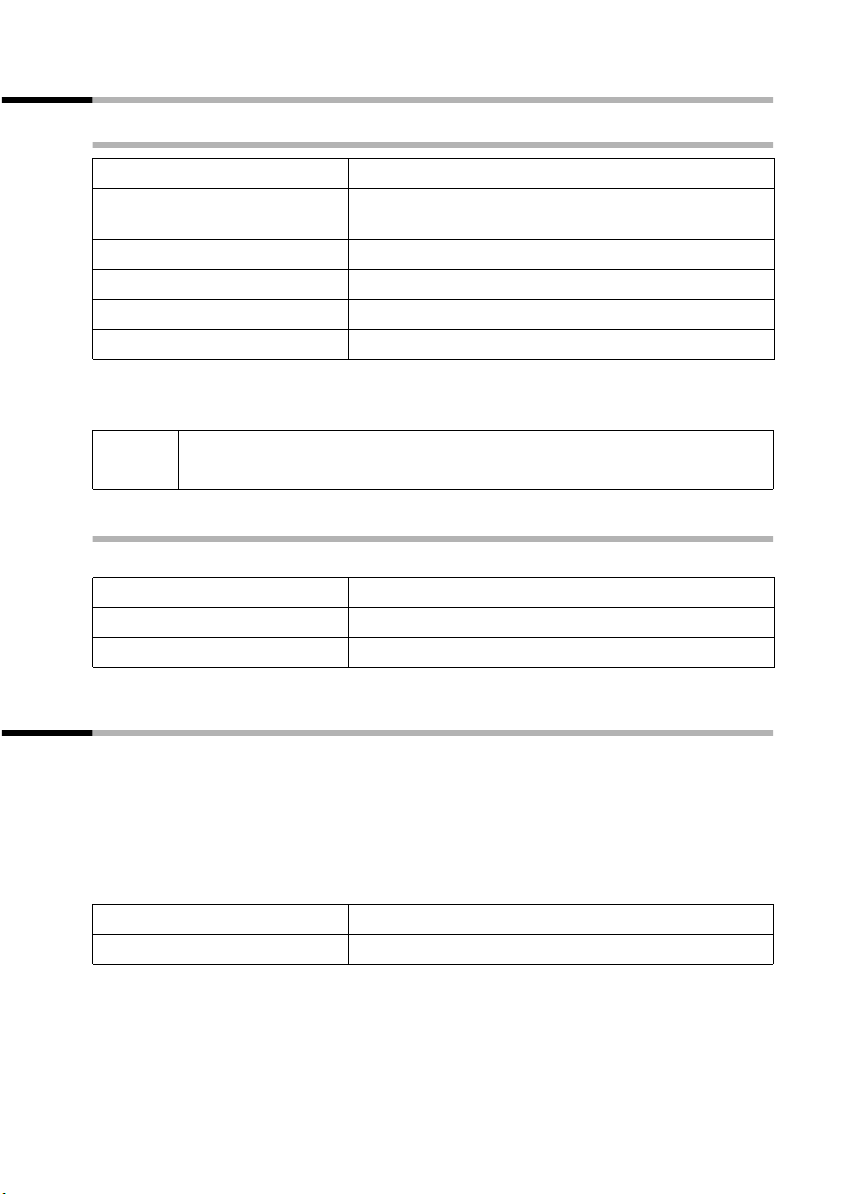
Oppringing
Høyttalerfunksjon
Slå høyttalerav/på
Slå på når du slår et nummer:
~ d
d
c
Når du er ferdig med å bruke høyttalerfunksjonen, kan du skifte til “rørfunksjon” og fortsette samtalen på håndsettet.
Tast inn telefonnummeret og trykk på høyttalertasten (istedenfor svartasten c).
Slå på i løpet av samtalen:
Trykk på høyttalertasten.
Slå av høyttaler:
Trykk på svartasten.
i
Hvis du ønsker å settet håndsettet i laderen i løpet av samtalen, må du
holde inne høyttalertasten d mens du setter det ned.
Endre lydstyrken ved bruk av høyttaleren
Du fører en samtale, høyttaleren d er slått på.
d
r
[RRRRRRRRRRRRRRRRRRRR RRRRRR]
Lagre
Trykk på høyttalertasten en gang til.
Still lydstyrken lavere eller høyere.
Trykk på displaytasten for å lagre innstilling.
Besvare anrop når funksjonen Hent opp samtale (Call PickUp) er aktivert
Du kan ta imot anrop på et tidlig tidspunkt selv om du har innstilt funksjonen Hent opp
samtale (s. 125).
Forutsetninger:
◆ Abonnenten som henter samtalen, må minst være autorisert for Kun innkom-
mende (s. 95).
◆ Begge abonnentene må være tilordnet samme mottak-MSN (s. 116).
c
[RRRRRRRRRRRRRRRRRRRR RRRRRR]
JA
Trykk på svartasten. Akseptere? vises.
Bekreft for å motta samtalen.
23
Page 29
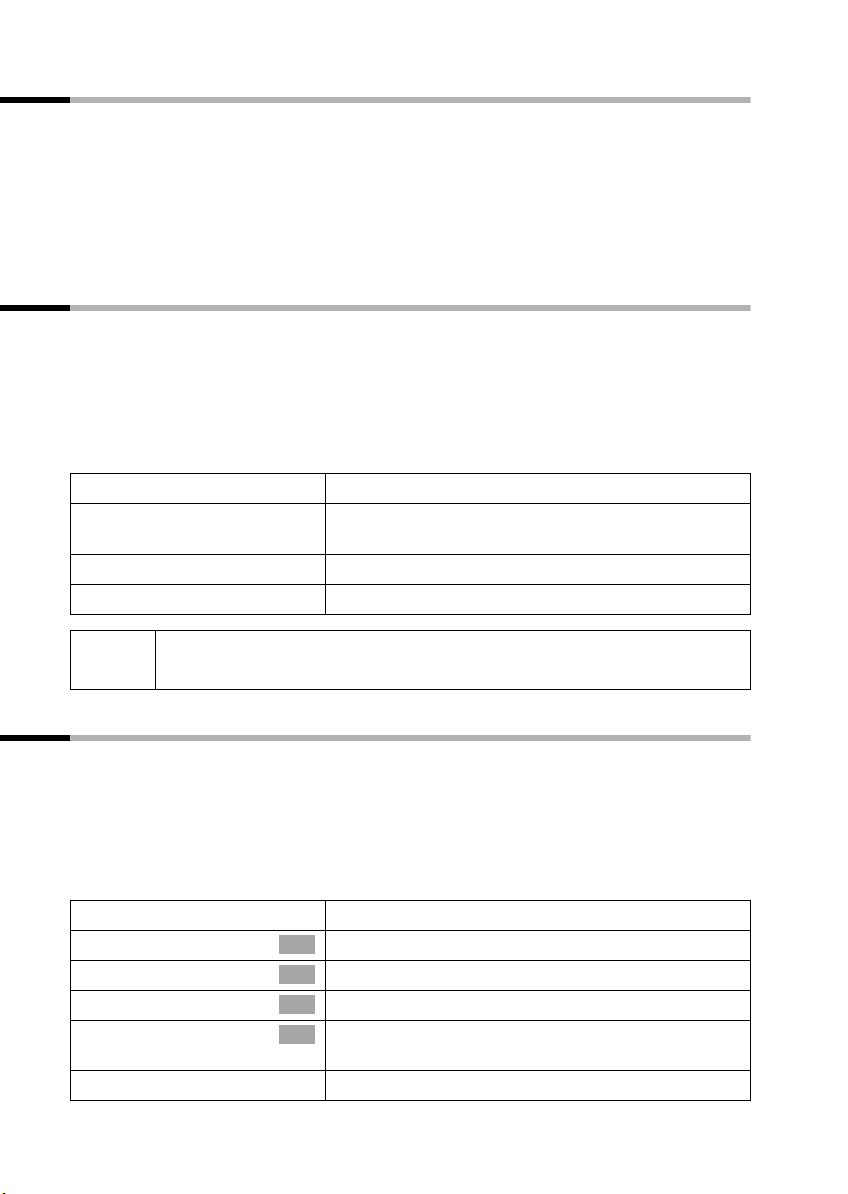
Oppringing
Avvise anrop
Du mottar et eksternt anrop eller du snakker på telefonen og mottar et eksternt anrop.
Anropet vises både akustisk og i displayet til alle håndsettene i denne MSN-gruppen.
Du kan avvise dette eksterne anropet.
Trykk på displaytasten AVVIS.
Avhengig av innstilling (s. 119) blir avvisningen kun utført for ditt eget håndsett (hånd-
sett med samme mottak-MSN fortsetter å ringe). Avvisningen kan også utføres for hele
MSN-gruppen (innringeren får et opptattsignal).
Reservere linje
ISDN-tilkoblingen gir deg 2 telefonlinjer du kan bruke samtidig (B-kanaler).
Forutsetning: Du vil ringe til et eksternt telefonnummer, men begge telefonlinjene i
forbindelsen din er opptatt (av andre interne abonnenter).
Trykk på displaytasten
deg.
Håndsettet ringer når en ekstern linje blir ledig.
TBKRING. Den neste linjen som blir ledig, blir dermed reservert for
enten ...
c
... eller
[RRRRRR RRRRRRR RRRRRRRR RRRRRR]
SLETT
i
Hvis du verken vil besvare eller slette reserveringen, slettes den automatisk etter 30 sekunder.
Bruk ledig linje:
Trykk på svartasten. Nå kan du taste inn telefonnummeret som vanlig.
Slett reservering:
Trykk på displaytasten. Reserveringen oppheves.
Definere sende-MSN for neste samtale
Selv om du har definert individuelle sende-MSN-er for håndsettet (s. 116),
kan du velge en annen MSN som sende-MSN før hver samtale, f.eks. for separat kostnadsregistrering.
Påse at sende-/mottak-MSN samsvarer med telefonnummeret som er registrert i servicesenteret når du sender SMS-er (s. 55).
Som standard er ikke MSN neste anrop aktivert for noen MSN-er.
v
s Base innst.
s Ringeforbered.
s MSN neste anrop
s MSN
a
Åpne menyen.
Velg og bekreft.
OK
Velg og bekreft.
OK
Velg og bekreft.
OK
Velg MSN og bekreft (‰ = aktivert). Denne MSN-en
OK
brukes under neste samtale.
Hold lenge inne (tilbake til standbystilling).
24
Page 30
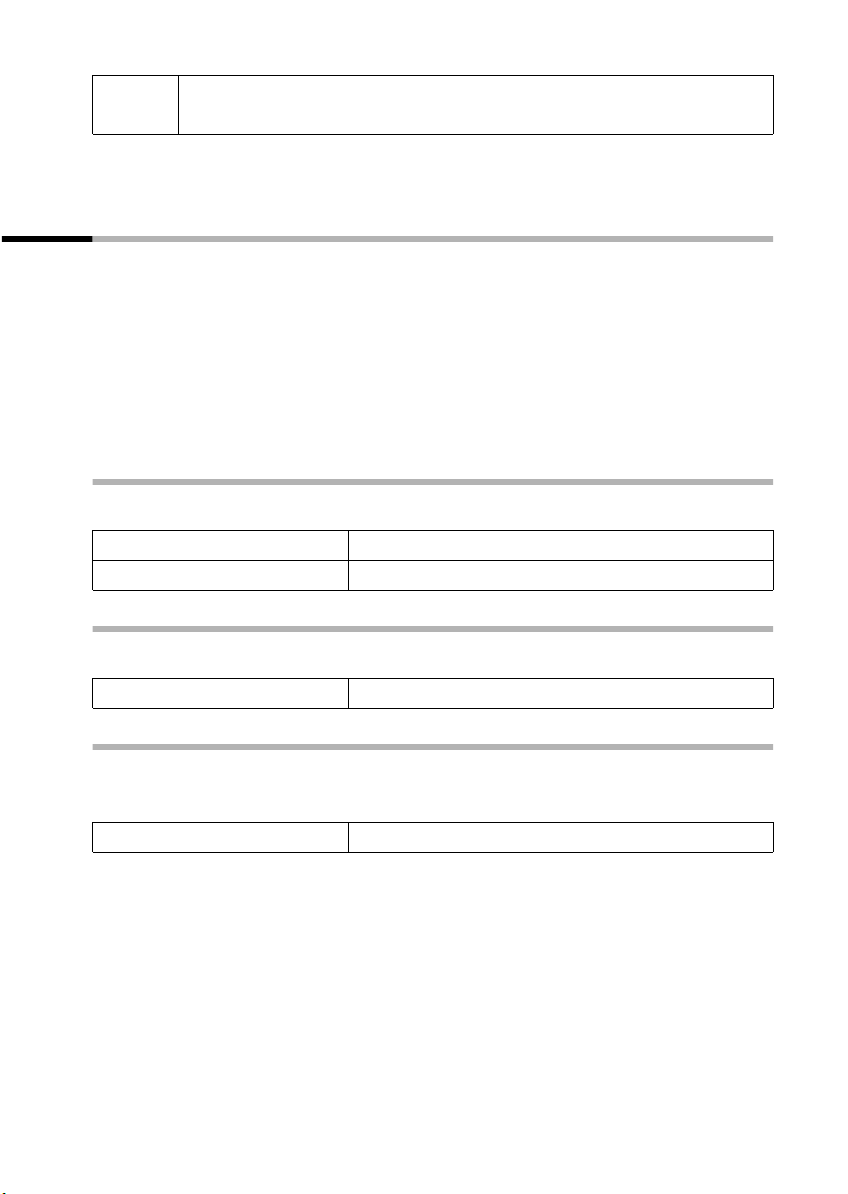
Oppringing
i
Du kan også stille inn håndsettet slik at det vises en liste over alle tilgjengelige
sende-MSN-er (s. 117) ved å trykke på svartasten c eller høyttalertasten d.
Den midlertidige sende-MSN-en overføres til den som ringes opp,
som telefonnummerinformasjon.
Tilbakeringing ved opptatt (CCBS) /ved ikke svar (CCNR)
Forutsetning: Sentralen støtter denne funksjonen.
Tilbakeringing ved opptatt – CCBS (Completion of Calls to Busy Subscriber)
Abonnenten du ringte til, vil ringe tilbake. Med automatisk tilbakeringing trenger du
ikke å ringe vedkommende opp igjen.
Tilbakeringing ved ikke svar – CCNR (Completion of Calls No Reply)
Hvis abonnenten du ringer til ikke svarer, kan du aktivere automatisk tilbakeringing.
Du ringes opp igjen så snart abonnenten har lagt på røret og linjen er ledig igjen. Tilbakeringingen deaktiveres automatisk igjen etter ca. 2 timer (avhengig av sentralen).
Aktivere tilbakeringing
Abonnenten du ringer til er opptatt eller svarer ikke.
[RRRRRRRRRRRRRRRRRRRR RRRRRR]
TBKRING
Besvare tilbakeringing
Håndsettet ringer med en spesiell ringetone og displayet viser telefonnummeret.
Trykk på displaytasten.
Vent på bekreftelse fra sentralen.
c
Trykk på svartasten. Forbindelsen opprettes.
Kontrollere og slette tilbakeringing
Slette tilbakeringingen ved innkommende tilbakeringing.
Håndsettet ringer og displayet viser telefonnummeret.
[RRRRRRRRRRRRRRRRRRRR RRRRRR]
SLETT
Trykk på displaytasten. Tilbakeringingen slettes.
25
Page 31

Oppringing
Kontrollere eller slette tilbakeringing før innkommende anrop.:
v
s Base innst.
s Status
s Tilbakeringing
enten ...
[RRRRRR RRRRRRR RRRRRRRR RRRRRR]
TILBAKE
... eller
[RRRRRR RRRRRRR RRRRRRRR RRRRRR]
SLETT
Åpne menyen.
Velg og bekreft.
OK
Velg og bekreft. Statuslisten vises (‰ = aktivert).
OK
Velg og bekreft. Det aktuelle telefonnummeret vises
OK
i displayet.
Kontroller:
Trykk på displaytasten. Tilbakeringingen er fortsatt
aktiv.
Slett:
Trykk på displaytasten. Tilbakeringingen slettes.
Samtalesporing
Samtalesporingen brukes til å registrere belastende eller truende innringere.
Forutsetning: Du har bestilt tjenesten samtalesporing fra nettoperatøren.
Aktiver denne funksjonen under samtalen eller så snart innringeren har lagt på røret.
Du må ikke bryte forbindelsen selv.
i
v
s Hente samtale
Du må ikke trykke på legg på-tasten.
Åpne menyen.
Velg og bekreft.
OK
Sentralen identifiserer innringeren. Dermed registreres innringeren med telefonnummer, dato og klokkeslett. Senere mottar du en utskrift av listen fra nettoperatøren.
26
Page 32

Funksjoner under en samtale
Funksjoner under en samtale
Koble ut mikrofon på håndsettet
I en ekstern samtale kan du slå av mikrofonen på håndsettet hvis du f.eks. vil snakke
uforstyrret med en annen person i rommet. Personen du snakker med på telefonen,
hører ikke noe i denne perioden. Du kan imidlertid høre ham eller henne.
[RRRRRRRRRRRRRRRRRRRR RRRRRR]
STUM
[RRRRRRRRRRRRRRRRRRRR RRRRRR]
HØRBAR
Trykk på displaytasten. Samtalen settes på “venting”.
Slå på mikrofonen:
Trykk på displaytasten.
i
Hvis du foretar et nytt valg eller utfører en annen funksjon, f.eks. et
internt spørreanrop, slås mikrofonen på igjen.
Ringe med flere abonnenter
Du kan ringe med flere abonnenter ved å foreta et spørreanrop. Du kan enten snakke
med de andre abonnentene vekselvis (“pendling”, s. 29) eller samtidig (“konferanse”,
s. 30).
Eksternt spørreanrop
Du vil ringe til en annen ekstern abonnent under en ekstern eller intern samtale.
Et spørreanrop fra en ekstern samtale til en annen ekstern samtale
i
Foreta eksternt spørreanrop:
enten ...
v
s Spørreanrop
... eller
S
kan du enten stille inn slik at (s. 127) begge ISDN-linjene er opptatt (forbindelsen holdes internt), eller slik at den andre ISDN-ledningen holdes
fri (forbindelsen holdes eksternt - HOLD).
Åpne menyen.
Velg og bekreft.
OK
Trykk på R-tasten.
Forbindelsen med den første abonnenten holdes. Hvis forbindelsen holdes internt
(s. 127), vil den første abonnenten høre en ventemelodi (s. 128).
27
Page 33

Funksjoner under en samtale
Opprette forbindelse til enda en ekstern abonnent:
~
[RRRRRR RRRRRRR RRRRRRRR RRRRRR]TILBAKE
enten ...
ts
... eller
[RRRRRR RRRRRRR RRRRRRRR RRRRRR]
KONF.
... eller
Angi telefonnummeret til den andre abonnenten.
Du kan også opprette en forbindelse via telefonboken eller andre lister (s. 34).
Den andre eksterne abonnenten du har valgt,
er opptatt:
Trykk på displaytasten for å gå tilbake til den første
abonnenten.
Den andre eksterne abonnenten har besvart
anropet:
Bytte (s. 29):
Bytte mellom to samtalepartnere.
Konferanse (s. 30):
Trykk på displaytasten for å slå på konferansefunksjonen.
Sett over samtale (s. 31).
Internt spørreanrop
Du vil ringe til en intern abonnent under en ekstern samtale.
Foreta internt spørreanrop:
enten ...
u
... eller
[RRRRRR RRRRRRR RRRRRRRR RRRRRR]
FORESP.
u
... eller
S
u
Forbindelsen med den første abonnenten holdes. Den første (eksterne) abonnenten
hører ventemelodien du har innstilt (s. 128), når forbindelsen holdes internt (s. 127).
Åpne “Internt anrop”.
Trykk på displaytasten.
Åpne “Internt anrop”.
Trykk på R-tasten.
Åpne “Internt anrop”.
28
Page 34

Opprette forbindelse til en intern abonnent:
enten ...
~
... eller
[RRRRRRRRRRRRRRRRRRRR RRRRRR]
LISTE
s Int.11
[RRRRRRRRRRRRRRRRRRRR RRRRRR]
TILBAKE
enten ...
ts
... eller
[RRRRRRRRRRRRRRRRRRRR RRRRRR]
KONF.
... eller
Tast inn nummeret til ønsket intern abonnent.
Trykk på displaytasten.
Velg et internt nummer, f.eks. Int.11 og bekreft.
OK
Forbindelsen til den interne abonnenten opprettes.
Den interne abonnenten du har valgt, er opptatt:
Trykk på displaytasten for å gå tilbake til den
eksterne abonnenten.
Den interne abonnenten har besvart anropet:
Pendle (s. 29):
Bytte mellom to samtalepartnere.
Konferanse (s. 30):
Trykk på displaytasten for å slå på konferansefunksjonen.
Sett over samtale (s. 31).
Pendle
Funksjoner under en samtale
Forutsetning: Du har foretatt et spørreanrop (s. 27 eller s. 28).
Det finnes en aktiv (foretatt med spørreanrop) og en ventende (den første) forbindelse.
Du kan snakke vekselvis med begge abonnentene:
Du kan skifte mellom de to samtalepartnerne med ts
En ekstern abonnent vil høre ventemelodien du har innstilt mens han eller hun venter
(s. 128) mens forbindelsen holdes internt (s. 127). En intern abonnent som venter,
hører ingen ventemelodi.
.
29
Page 35

Funksjoner under en samtale
Avslutte spørreanrop/pendling:
enten ...
v
s Slutt
... eller
a
Avslutte den aktive samtalen:
Åpne menyen.
Velg og bekreft. Du går tilbake til den ventende
OK
abonnenten.
Trykk på legg på-tasten.
Den aktiverte forbindelsen brytes. Du ringes auto-
matisk opp igjen av den ventende samtalepartneren.
Konferanse
Forutsetning: Du har foretatt et spørreanrop (s. 27 eller s. 28).
Det finnes en aktiv (foretatt med spørreanrop) og en ventende (den første) forbindelse.
Med konferansefunksjonen kan du snakke med to samtalepartnere samtidig.
Du kan opprette en konferanse med
i
Du kan utføre to konferanser samtidig på ett håndsett.
Opprette konferanse
Du foretar en samtale med spørreanrop. Den første abonnenten holdes.
Trykk på displaytasten
Avslutte konferansen
Du har flere muligheter til å avslutte en konferansesamtale.
◆ to eksterne abonnenter eller
◆ med en intern og én ekstern abonnent.
KONF. for å opprette en konferanse.
enten ...
a
... eller
[RRRRRR RRRRRRR RRRRRRRR RRRRRR]
SEPARAT
30
Du avslutter konferansen:
Hold lenge inne (tilbake til standbystilling).
Du oppløser konferansen i et spørreanrop:
Trykk på displaytasten for å oppløse konferansefunksjonen i et spørreanrop (s. 27 eller s. 28).
Forbindelsen som var aktiv rett før konferansen ble
etablert, blir aktiv igjen.
Page 36

Funksjoner under en samtale
Viderekoble innkommende anrop – CD (Call Deflection)
CD gjør det mulig å viderekoble et innkommende anrop mens det ringer til et vilkårlig
telefonnummer uten å besvare samtalen.
Du kan forhåndsinnstille et viderekoblingsmål (s. 124), velge et telefonnummer fra telefonboken eller taste inn et nytt nummer.
v
s Viderekoble
Åpne menyen.
Velg og bekreft.
OK
Det forhåndsinnstilte viderekoblingsmålet velges.
Sette over samtale
Sette over samtale til ekstern – ECT (Explicit Call Transfer)
Forutsetninger:
◆ Tjenesten støttes av nettoperatøren.
◆ Det er kun mulig å sette over en samtale når nettoperatøren støtter ECT. Hvis netto-
peratøren ikke gjør det, brytes den eksterne samtalen. Det foretas et returnert
anrop.
◆ For å "holde" et spørreanrop fra en ekstern samtale må Foresp. ekst. være innstilt
(s. 127).
Du fører en ekstern samtale og vil sette den over til annen ekstern abonnent. Da må du
opprette et eksternt spørreanrop (s. 27) og trykke på legg på-tasten a (også før du
svarer) for å sette over samtalen.
I noen ISDN-anlegg blir ikke de to samtalepartnerne dine forbundet med
i
Sette over en samtale til et annet håndsett
Du fører en ekstern samtale og vil sette den over til et annet håndsett.
Da må du opprette et eksternt spørreanrop (s. 28) og trykke på legg på-tasten a
(også før du svarer) for å sette over samtalen.
hverandre når samtalen settes over og du har trykket på legg på-tasten.
I så fall må du slå på funksjonen se s. 127.
31
Page 37

Funksjoner under en samtale
Behandle ekstern samtale – CW (Call Waiting)
Forutsetning: Samtale venter CW (Call Waiting) innstilt, se s. 127.
Hvis du mottar et eksternt anrop under en samtale (intern eller ekstern), hører du en
samtale venter-tone (en kort tone). Under en telefonnummeroverføring vises nummeret eller navnet til innringeren i displayet.
Du har fire muligheter til å behandle en ventende ekstern samtale:
Motta ventende samtale – spørreanrop:
Trykk på displaytasten
holdes. Begge samtalepartnerne vises i displayet, den aktuelle er markert.
Les mer om pendling mellom samtalepartnere se s. 29, om konferanse se s. 30.
Avvise samtale venter
Trykk på displaytasten
SVARE. Du mottar den ventende samtalen, den første samtalen
AVVIS for å avvise en ventende samtale.
i
Skifte samtalepartner
a
c
Sette over ventende samtale internt:
Du kan sette over den ventende abonnenten internt uten å motta samtalen.
v
s Viderekoble
s Int.11
enten ...
... eller
i
Hvis du avviser samtale venter-tonen på håndsettet, kan den fremdeles
høres på andre oppmeldte håndsett.
Avslutt den aktuelle samtalen. Den ventende samtalen blir til et normalt anrop.
Trykk på svartasten for å motta samtalen.
Åpne menyen.
Velg og bekreft.
OK
Velg et internt nummer, f.eks. Int.11 og bekreft.
OK
Samtale venter-tonen slutter. Den ventende samtalen ble satt over.
Sette over aktiv samtale
Du hører fortsatt samtale venter-tonen. Den ven-
tende samtalen kunne ikke settes over.
Det er kun mulig å sette en samtale over til interne abonnenter som ikke
er oppringt på forhånd.
32
Page 38

Funksjoner under en samtale
Holde forbindelse (Call Hold)
Holde ekstern abonnent:
Du fører en ekstern samtale.
Trykk på displaytasten
abonnenten hører ventemelodien du har innstilt (s. 128), når forbindelsen holdes
internt (s. 127). Du kan starte en intern spørreanropssamtale (s. 28).
Holde intern abonnent:
Du fører en intern samtale.
Trykk på displaytasten
INT. Den eksterne abonnenten holdes. Den første (eksterne)
FORESP.. Den interne abonnenten holdes.
Parkere/fortsette samtale
Du fører en ekstern samtale og vil sette den over til f.eks. en annen telefon på din ISDNtilkobling.
v
s Parker samtale
OK
~
a
Oppheve “parkering” før du løfter av røret:
v
s Base innst.
s Ringeforbered.
s Gjenoppta samt.
OK
~
c
Oppheve “parkering” etter at du har løftet av røret:
c
v
s Gjenoppta samt.
OK
~
Åpne menyen.
Velg og bekreft.
OK
Tast inn og bekreft vilkårlige en- eller tosifrede parkeringsnummer. Vent på positiv tilbakemelding
Samtale parkert.
Hold lenge inne (tilbake til standbystilling).
Åpne menyen.
Velg og bekreft.
OK
Velg og bekreft.
OK
Velg og bekreft.
OK
Tast inn og bekreft det tidligere tildelte parkeringsnummeret.
Trykk på svartasten.
Trykk på svartasten.
Åpne menyen.
Velg og bekreft.
OK
Tast inn og bekreft det tidligere tildelte parkeringsnummeret.
33
Page 39

Bruke telefonboken og andre lister
Bruke telefonboken og andre lister
Telefonbok og kortvalgliste
Du kan lagre inntil 200 telefonnummer i telefonboken og e-postkatalogen.
Du kan lagre inntil 10 telefonnummer i kortvalglisten.
Telefonboken gjør det enklere for deg å ringe. Du åpner telefonboken i standbystilling
med tasten s. Du kan legge til en merkedag for hver telefonbokoppføring og markere
oppføringen som “VIP”.
Kortvalglisten er en spesiell telefonbok der du kan legge inn spesielt viktige telefonnumre, f.eks. private telefonnumre, prefiks fra nettoperatører (såkalte “call-by-call”numre) eller lignende. Du får opp kortvalglisten med tasten C.
Du oppretter telefonboken, e-postkatalogen og kortvalglisten individuelt for ditt håndsett. Hvis listen eller de enkelte oppføringene også skal være tilgjengelige for andre
håndsett, kan du sende listen/oppføringene til andre håndsett (s. 41).
Betjeningen av kortvalglisten er, med unntak av lagring av oppføringer, identisk med
betjeningen av telefonboken.
◆ Ved inntasting av navn støttes du av skrivehjelpen EATONI (s. 162,
slått av som standard).
◆ Les mer om hvordan du taster inn teksten i tegnsettabellen (s. 161).
i
◆ Du kan taste inn opptil 32 sifre for et nummer, og opptil 16 bokstaver
for et navn.
◆ Ved inntasting av et nummer kan du, ved hjelp av , s Sett inn
pause eller ved å trykke ca. 2 sek på tasten S, legge inn
tilsvarende pause.
OK
à
34
Page 40

Lagre telefonnummer i telefonboken
Bruke telefonboken og andre lister
s
Ny oppføring
~
s~
enten ...
à
Lagre
... eller
s
[RRRRRRRRRRRRRRRRRRRR RRRRRR]
Lagre
... deretter
a
Åpne telefonboken.
OK
Bekreft.
Legg inn oppføring:
Angi telefonnummeret.
Hopp til neste linje og tast inn navnet.
Lagre oppføring:
Trykk på tasten for å åpne menyen.
Bekreft. Oppføringen er lagret.
OK
Legge inn merkedag før lagring:
Hopp til linjen Merked.: for å ev. legge inn merkedag
som beskrevet på s. 42. Deretter:
Trykk på displaytasten for å lagre innstillingen.
Hold lenge inne (tilbake til standbystilling).
Lagre telefonnummer i kortvalglisten
Du kan tilordne opptil ni oppføringer fra kortvalglisten til tallene 0, 2-9. Det blir ikke
foreslått tall du allerede har brukt. Hvis du trykker inn ett av disse tallene og holder dem
inne i standbystilling samtidig som du trykker på svartasten c, velges straks telefonnummeret som er tilordnet tallet.
Maksimalt antall oppføringer i kortvalglisten avhenger av antall oppføringer i
telefonboken og e-postkatalogen.
35
Page 41

Bruke telefonboken og andre lister
C Åpne kortvalgliste.
Bekreft.
Ny oppføring
~
s ~
enten ...
à
Lagre oppføring
... eller
OK
Legg inn oppføring:
Angi telefonnummeret.
Hopp til linjen Navn: og tast inn navnet.
Lagre telefonnummer:
Trykk på displaytasten for å åpne menyen.
Bekreft. Oppføringen er lagret.
OK
Lagre kortvalgnummer:
sr Hopp til linjen På tast: og velg et tall (0, 2–9) for
telefonnummeret.
[RRRRRR RRRRRRR RRRRRRRR RRRRRR]
Lagre
... deretter
a
i
◆ Det blir ikke foreslått kortvalgnummer som allerede er i bruk.
◆ Sorteringsrekkefølge: Oppføringer med kortvalgnummer står i
begynnelsen av listen.
Trykk på displaytasten for å lagre innstillingen.
Hold lenge inne (tilbake til standbystilling).
36
Page 42

Ringe med telefonbok/kortvalgliste
Bruke telefonboken og andre lister
sC
enten ...
s
c
... eller
~
~
c
Fastsette MSN for neste samtale:
Du kan også velge en sende-MSN som kun er gyldig for denne samtalen når du ringer
med telefonboken. Forutsetning: Funksjonen MSN neste anrop må være aktivert
(s. 117). Velg en oppføring og trykk inn for å åpne undermenyen. Med Slå
nummer vises MSN-listen.
OK
Åpne telefonboken eller kortvalglisten.
Bla frem til oppføringen:
Velg oppføringen.
Trykk på svartasten. Nummeret ringes opp.
Tast inn første bokstav:
Tast inn første bokstav i navnet du søker, f.eks. “N”.
Du kan også taste inn neste bokstav: På linjen rett
over displaytasten (inntastingsfeltet) står “N”. Tast
inn den andre bokstaven, f.eks. “i”. Navnet som passer best til bokstavkombinasjonen vises. I inntastingsfeltet står det nå “Ni”. Tast inn bokstaver (maks.
10) til navnet du søker vises.
Trykk på svartasten. Nummeret ringes opp.
à
Vise og endre oppføringer i telefonboken / kortvalglisten
sC
R[RRRRRRRRRRRRRRRR RRRR]
s Vis
[RRRRRRRRRRRRRRRRRRRR RRRRRR]
Endre
Åpne telefonboken eller kortvalglisten.
Velg oppføring og trykk på displaytasten.
Trykk på displaytasten for å innlede endringen.
Fortsett som beskrevet på s. 35 (telefonbok) og. s. 35 (kortvalgliste) under “Legge inn
oppføring”.
37
Page 43

Bruke telefonboken og andre lister
Kopiere og endre telefonbokoppføring
For å slippe å taste inn en lignende oppføring to ganger, kan du lage en kopi og deretter
endre denne oppføringen.
s
sv
s Kopier og endre
Åpne telefonboken.
Velg oppføring og meny.
Velg og bekreft.
OK
~ Endre telefonnummer.
s~
enten ...
à
Lagre
... eller
R[RRRRRRRRRRRRRRRRRRR]
s Endre
OK
~ Endre merkedag (s. 42) og bekreft.
[RRRRRR RRRRRRR RRRRRRRR RRRRRR]
Lagre
... deretter
[RRRRRR RRRRRRR RRRRRRRR RRRRRR]
Ja
Hopp til neste linje og endre navnet.
Lagre endringene.
Trykk på displaytasten for å åpne menyen.
Bekreft. Oppføringen er lagret.
OK
Endre merkedag før lagring:
Hopp til linjen Merked.: og trykk på displaytasten.
Trykk på displaytasten for å lagre oppføringen.
Hvis du ikke endrer telefonnummeret, blir du gjort
oppmerksom på at telefonnummeret allerede eksisterer. Trykk på displaytasten for å bekrefte forespørselen.
a Hold lenge inne (tilbake til standbystilling).
i
Talemønsteret og VIP-innstillingen kopieres ikke.
Markere et telefonnummer som VIP-oppføring
Telefonbokoppføringer fra innringere som er spesielt viktige for deg, kan lagres som
“VIP” (Very Important Person). Du kan også gi VIP-telefonnummer en spesiell ringemelodi. Da hører du på ringemelodien hvem som ringer. Du hører VIP-melodien etter første
ringetone.
38
Page 44

Bruke telefonboken og andre lister
Forutsetning: Ringenummeret til innringeren overføres (s. 21).
s
sv
VIP oppføring
r
sr
[RRRRRRRRRRRRRRRRRRRR RRRRRR]
Lagre
a
Åpne telefonboken.
Velg oppføring og meny.
Velg og bekreft.
OK
Slå på funksjonen på linjen VIP:.
Hopp en linje ned. Du hører den aktuelle melodien,
på slutten av linjen står melodiens nummer. Velg en
melodi (1–10).
Trykk på displaytasten for å lagre
innstillingen.
Hold lenge inne (tilbake til standbystilling).
Slette enkelte oppføringer eller telefonbok / kortvalgliste
sC
sv
enten ...
s Slett oppføring
... eller
s Slett liste
[RRRRRRRRRRRRRRRRRRRR RRRRRR]
Ja
a
Åpne telefonboken eller kortvalglisten.
Velg oppføring og meny.
Slette enkeltoppføring:
Velg og bekreft.
OK
Slette hele telefonboken/kortvalglisten:
Velg og bekreft.
OK
Trykk på displaytasten for å bekrefte forespørselen.
Hold lenge inne (tilbake til standbystilling).
39
Page 45

Bruke telefonboken og andre lister
Kopierevist telefonnummer til telefonboken
Når det vises et telefonnummer (CLIP) i displayet, kan du kopiere dette til telefonboken.
Du kan gjøre dette når du velger et nummer i repetisjonslisten, innringerlisten/telefonsvarerlisten (på Gigaset med integrert telefonsvarer) eller under en samtale ©.
OK
Åpne menyen.
Velg og bekreft.
v
s Kopier til t.bok
s~ Hvis du ikke har CNIP, må du hoppe til navnelinjen
og taste inn navnet.
enten ...
à
Lagre oppføring
... eller
s
[RRRRRR RRRRRRR RRRRRRRR RRRRRR]Lagre
Lagre oppføring:
Trykk på displaytasten for å åpne menyen.
Bekreft. Oppføringen er lagret.
OK
Legg inn merkedag:
Hopp til linjen Merked.: for å ev. legge inn merkedag
som beskrevet på s. 42. Deretter:
Trykk på displaytasten for å lagre oppføringen.
i
Hvis du har både CLIP og CNIP (s. 21), kopieres også navnet som tilhører
telefonnummeret (maks. 16 bokst.).
Kopiere telefonnummer fra telefonboken
Hvis du blir oppfordret til å taste inn et eksternt telefonnummer når du bruker telefonen,
kan du bruke telefonboken i håndsettet.
Forutsetning: Inntastingsfeltet for eksterne telefonnummer vises.
enten ...
à
s Telefonbok
OK
s Velg og bekreft ønsket oppføring.
... eller
s
OK
s Velg og bekreft ønsket oppføring.
Telefonnummeret i oppføringen kopieres til inntastingsfeltet.
Trykk på displaytasten for å åpne menyen.
Velg og bekreft.
OK
Åpne telefonboken.
40
Page 46

Bruke telefonboken og andre lister
Send enkeltoppføring eller komplett liste til et håndsett
Du kan kopiere enkelte oppføringer eller hele listen til et annet håndsett som er oppmeldt til samme base. Dermed slipper du å taste inn oppføringen to ganger. Innstillingene VIP, tilført talemønster og kortvalgsifre blir ikke overført.
sC
sv
enten ...
s Send oppf.
... eller
s Send liste
... deretter
OK
~ Tast inn og bekreft det interne nummeret til motta-
Når en enkeltoppføring er sendt, blir du spurt om du vil sende flere oppføringer. Når du
bekrefter med displaytasten Ja, kan du velge flere oppføringer. Med displaytasten Nei
avslutter du sendingen.
Var dataoverføringen vellykket, signaliseres dette med en melding og med en bekreftelsestone på mottakerhåndsettet. Oppføringer som allerede finnes i mottakerhåndsettet,
opprettholdes.
Oppføringer med identiske nummer blir ikke overskrevet. Antall oppføringer som er
lagret i mottakerhåndsettet, kan dermed avvike fra antall overførte oppføringer.
Overføringen avbrytes når telefonen ringer eller når minnet i mottakerhåndsettet er
fullt. Den sist overførte oppføringen står i displayet.
Åpne telefonboken eller kortvalglisten.
Velg oppføring og meny.
Sende enkeltoppføring:
Velg og bekreft.
OK
Sende komplette lister:
Velg og bekreft.
OK
kerhåndsettet. Sending startes.
41
Page 47

Bruke telefonboken og andre lister
Lagre merkedag til et nummer
Du kan lagre merkedager, f.eks. en fødselsdag, i telefonboken og få en påminnelse
(påminnelsessignal). Du må legge inn et klokkeslett for at merkedagen skal bli signalisert med en ringemelodi.
Forutsetning: Du har åpnet en telefonbokoppføring (s. 35).
R[RRRRRRRRRRRRRRRRRRR]
s Endre
~
s~
sr
OK
Du kan slette en merkedag ved å trykke på følgende taster i feltet for merkedag i telefonbokoppføringen: displaytastene
playskifte
Påminnelsessignal på merkedag:
Et påminnelsessignal signaliseres med den utvalgte ringemelodien på håndsettet. I displayet vises telefonbokoppføringen med ‚ ‚ ‚.
[RRRRRR RRRRRRR RRRRRRRR RRRRRR]
Ring av
[RRRRRR RRRRRRR RRRRRRRR RRRRRR]
SMS
Lagre.
enten ...
... eller
Hopp til linjen Merked.: og trykk på displaytasten.
Tast inn dag/måned (4-sifret) på linjen Dato:.
Hopp til linjen Tid: og tast inn time/minutt (4--sifret)
for når signaliseringen (påminnelsen) skal skje.
Hopp til linjen Signal: og velg en signalisering
(melodi 1-10 eller “optisk”).
Bekreft. Telefonbokoppføringen vises igjen.
Lagre oppføringen som vist på s. 35.
Endre, etter displayskiftet Slett og etter enda et dis-
Slå av påminnelsessignalet før det er over:
Trykk på displaytasten.
Besvare med en SMS:
Trykk på displaytasten. Du kommer straks til SMSmenyen.
42
Page 48

Bruke telefonboken og andre lister
Taleo ppri ngi ng
Med taleoppringingen kan du velge et telefonnummer ved å ganske enkelt si navnet
til den du vil ringe til. Du må først opprette en telefonbokoppføring og ta opp oppføringens navn, dvs. at du legger et talemønster inn i håndsettet ditt.
Talemønstrene lagres i taletelefonbøker. Du kan opprette inntil fire forskjellige brukerspesifikke taletelefonbøker. Som standard heter disse bruker 1 til bruker 4.
Hver bruker må legge inn sitt eget talemønster og lagre det i sin taletelefonbok.
Taletelefonboken inneholder alle telefonbokoppføringer. Oppføringer som allerede
har fått et talemønster, er merket med ´.
Til sammen kan du lagre inntil 29 talemønstre som fordeles på brukerne.
Legge inn et talemønster for en eksisterende telefonbokoppføring
Legg inn talemønsteret i rolige omgivelser.
Trinn 1: Åpne telefonboken for taleoppringing:
s
R[RRRRRRRRRRRRRRRR RRRR]
s Talek.
s Bruker 2
[RRRRRRRRRRRRRRRRRRRR RRRRRR]
oppt..
OK
a
Åpne telefonboken.
Velg oppføring og trykk på displaytasten.
Velg og bekreft, f.eks. Bruker 2.
OK
Trinn 2: Start opptak:
Trykk på displaytasten.
Bekreft displayoppfordringen. Uttal navnet etter
oppfordring i displayet. Gjenta navnet etter ny oppfordring i displayet. Opptaket blir lagret automatisk
Hold lenge inne (tilbake til standbystilling).
Hvis du vil endre talemønsteret, må du slette det (s. 45) og legge det inn på nytt.
◆ Hvis de to taleopptakene er for forskjellige, blir du oppfordret til å
gjenta opptaket.
i
◆ Hvis talemønsteret ditt blir for likt talemønsteret til en annen bruker,
får du en melding om dette. Avslutt denne meldingen med , gå
tilbake til begynnelsen av taleopptaket og gjenta opptaket.
Ý
43
Page 49

Bruke telefonboken og andre lister
Velge med talemønster :
t
I displayet blir du oppfordret til å tale. Si talemønsteret høyt, f. eks. “Anna”. Navnet
gjentas hvis det stemmer overens med det innspilte talemønsteret. Nummeret blir oppringt.
Tr yk k lenge.
Uttale av navnet ved innkommende anrop
Ved innkommende eksternt anrop kan du i tillegg til ringingen også høre navnet på innringeren én gang.
Forutsetning: Telefonnummeret overføres (s. 21) og du har spilt inn et talemønster for
dette telefonnummeret (s. 43).
Slå uttale av navnet av/på
v
s Lydinnstillinger
s Lydinnstillinger
For eks. anrop
Åpne menyen.
Velg og bekreft.
OK
Velg og bekreft.
OK
Bekreft. Du hører den aktuelle lydstyrken.
OK
sr Hopp til linjen Navn mld.: og slå av/på uttale av
navn.
[RRRRRR RRRRRRR RRRRRRRR RRRRRR]
Lagre
a
Trykk på displaytasten for å lagre innstillingen.
Hold lenge inne (tilbake til standbystilling).
Spill av talemønster
Åpne telefonboken for taleoppringing (se trinn 1, s. 43). Deretter:
s
[RRRRRR RRRRRRR RRRRRRRR RRRRRR]
Avspill
a
Velg markert oppføring med ´.
Trykk på displaytasten.
Hold lenge inne (tilbake til standbystilling).
44
Page 50

Bruke telefonboken og andre lister
Slette talemønster
Du kan slette brukernes talemønstre til en oppføring. Talemønstrene til alle andre brukere opprettholdes.
Åpne telefonboken for taleoppringing (se trinn 1, s. 43). Deretter:
sv
s Slett mønster
a
Når du sletter talemønsteret til en oppføring, beholdes telefonnummeret
i
og det tilhørende navnet. Til denne oppføringen finnes fortsatt talemønstrene til andre brukere.
Velg oppføring (markert med´) og åpne menyen.
Velg og bekreft. Oppføringen vises uten ´.
OK
Hold lenge inne (tilbake til standbystilling).
Endre brukernavn
Du kan endre brukernavnet (Bruker 1 til Bruker 4).
s
R[RRRRRRRRRRRRRRRR RRRR]
s Talek.
s Bruker 2
[RRRRRRRRRRRRRRRRRRRR RRRRRR]
Endre
R[RRRRRRRRRRRRRRRR RRRR]
~ Lagre
a
Åpne telefonboken.
Velg en oppføring og trykk på displaytasten.
Velg og bekreft bruker,
OK
f.eks. Bruker 2.
Trykk på displaytasten for å innlede endringen.
Tast inn og lagre det nye navnet.
Hold lenge inne (tilbake til standbystilling).
45
Page 51

Bruke telefonboken og andre lister
E-postkatalog
Du kan lagre e-postadresser i e-postkatalogen som du f.eks. trenger til å sende SMS til
e-postadresser. Du kan til sammen lagre ca. 200 oppføringer i e--postkatalogen, telefonboken og kortvalglisten.
Lagre ny e-postadresse
Trinn 1: Åpne e-postkatalogen:
s
s E-postkatalog
Ny oppføring
Åpne telefonboken.
Velg og bekreft.
OK
Trinn 2: Legge inn oppføring:
Bekreft.
OK
~ Legge inn adresse (inntasting se s. 161).
Under avspillingen …
à
enten ...
s Sett inn '.'
... eller
s Sett inn '@'
... eller
s Skrivehjelp
... deretter
à
Lagre oppføring
a
Trykk på displaytasten for å åpne menyen.
Legg til punktum:
Velg og bekreft.
OK
Legg til @:
Velg og bekreft.
OK
Slå skrivehjelpen av/på (s. 162):
Velg og bekreft.
OK
Lagre e-postadresse:
Trykk på displaytasten for å åpne menyen.
Bekreft. Oppføringen er lagret.
OK
Hold lenge inne (tilbake til standbystilling).
Vise e-postadresse og endre den
Forutsetning: Du har åpnet e-postkatalogen (trinn 1, s. 46).
R[RRRRRRRRRRRRRRRRRRR]
s Vis
[RRRRRR RRRRRRR RRRRRRRR RRRRRR]
Endre
~
à
Lagre oppføring
a
Velg oppføring og trykk på displaytasten. Oppføringen vises.
Endre oppføring:
Trykk på displaytasten.
Endre adressen.
Trykk på displaytasten for å åpne menyen.
Bekreft. Oppføringen er lagret.
OK
Hold lenge inne (tilbake til standbystilling).
46
Page 52

Bruke telefonboken og andre lister
Slette eller kopiere e-postadresser
Forutsetning: Du har åpnet e-postkatalogen.
sv
enten ...
s Slett oppføring
... eller
s Kopier og endre
Velg oppføring og meny.
Slett e-postadresse:
Velg og bekreft.
OK
Kopier e-postadresse:
Velg og bekreft.
OK
~ Endre adressen ved behov.
à
Lagre oppføring
... deretter
a
Slette hele e-postkatalogen
Forutsetning: Du har åpnet e-postkatalogen.
sv
s Slett liste
a
Trykk på displaytasten for å åpne menyen.
Bekreft. Oppføringen er lagret.
OK
Hold lenge inne (tilbake til standbystilling).
Velg en vilkårlig oppføring og åpne menyen.
Velg og bekreft.
OK
Hold lenge inne (tilbake til standbystilling).
47
Page 53

Bruke telefonboken og andre lister
Vise ledig minne
Minnet deles mellom telefonboken, kortvalglisten (s. 34) og e-postkatalogen (s. 46).
Ledig minne til alle lister vises.
s
sv
s Ledig minne
a
Åpne telefonboken.
Velg en vilkårlig oppføring og åpne menyen.
Velg og bekreft.
OK
Hold lenge inne (tilbake til standbystilling).
Repetisjonsliste
De ti sist oppringte telefonnumrene lagres i repetisjonslisten (på håndsettet). Hvis det
er lagret navn til disse telefonnumrene i telefonboken, vises disse navnene. Finnes det
flere identiske oppføringer, vises kun det nyeste. Er repetisjonslisten full, slettes den eldste oppføringen ved neste oppringing. Du kan velge telefonnummer på nytt i repetisjonslisten.
Manuell repetisjon
Þ
sc
◆ Hvis du vil endre eller supplere nummeret, må du trykke på
à
, s Bruk nummer .
i
Fastsette MSN for neste samtale:
Du kan også velge en sende-MSN som kun er gyldig for denne samtalen når du ringer
med repetisjonslisten. Forutsetning: Funksjonen MSN neste anrop må være aktivert
(s. 117). Velg en oppføring og trykk inn
nummer vises MSN-listen.
◆ Når du får vist et navn, kan du også få vist det tilhørende
telefonnummeret med displaytasten Vis.
◆ Du kan kopiere telefonnumre fra repetisjonslisten til telefonboken
(s. 40).
OK
Åpne repetisjonslisten.
Velg en oppføring og trykk på svartasten.
Nummeret blir oppringt.
OK
à
for å åpne undermenyen. Med Slå
48
Page 54

Bruke telefonboken og andre lister
Automatisk repetisjon
Med denne funksjonen repeteres nummeret til en person du ikke har nådd, automatisk
hvert 20. sekund. Samtidig blinker høyttalertasten og "Høyttaler" er slått på. Trykk på
svartasten c når abonnenten løfter av røret. "Høytt aler " er fortsatt aktivert. Hvis abonnenten ikke løfter av røret, avbrytes oppringingen etter ca. 30 sekunder. Funksjonen
slås av etter tolv mislykkede oppringingsforsøk.
Forutsetninger:
◆ Abonnenten kan ikke nås.
◆ Hvis du vil bruke automatisk repetisjon fra repetisjonslisten, må MSN neste anrop
for håndsettet være deaktivert (s. 117).
a
Þ
v
Auto. repetisjon
Trykk på legg på-tasten.
Åpne repetisjonslisten.
Abonnenten som ikke ble nådd, er valgt.
Åpne menyen.
Bekreft.
OK
Hvis du vil avbryte den automatiske repetisjonen, må du trykke på displaytasten
eller en vilkårlig tast.
i
Den automatiske repetisjonen slås av automatisk hvis du foretar en oppringing i mellomtiden. Deretter må du slå på funksjonen igjen.
Slette enkelte telefonnummer eller hele repetisjonslisten
Þ
sv
enten ...
s Slett oppføring
a
... eller
s Slett liste
Åpne repetisjonslisten.
Velg oppføring og meny.
Slette telefonnummer enkeltvis:
Velg og bekreft.
OK
Hold lenge inne (tilbake til standbystilling).
Slette hele repetisjonslisten:
Velg og bekreft.
OK
AVBRYT
49
Page 55

Bruke telefonboken og andre lister
Åpne listen med beskjedtasten
Med beskjedtasten f åpner du følgende lister. Forutsetningen er at det finnes en ny
oppføring i listen:
1. SMS-innboks Tekstmeld. (SMS) (s. 64)
2. Liste over tapte anrop Tap te anro p (s. 50)
3. Telefonsvarerlister Tlf.svarer 1 , Tlf.svarer 2 , Tlf.svarer 3 (på Gigaset med tele-
fonsvarer, s. 147)
I listene vises anrop, beskjeder og tekstmeldinger som tilhører mottak-MSN som er tilordnet håndsettet.
Når en ny oppføring (anrop, beskjeder på en integrert telefonsvarer og/eller tekstmeldinger) har blitt sendt til en eller flere lister, blinker tasten f og du hører en service-
tone.
Når du trykker på den blinkende tasten f, vises følgende:
◆ Hvis det finnes nye oppføringer i en av listene, vises den første nye oppføringen i
denne listen.
Åpne oppføring: s (velge oppføring) OK
◆ Hvis det finnes nye oppføringer i flere lister, kan du velge mellom de aktuelle listene.
Åpne oppføring: s (velge liste)
Når du trykker på tasten f mens den ikke blinker, vises følgende:
Meldingen Det er ikke kommet nye beskjeder vises kort. Deretter åpnes listen over
tapte anrop.
OK, s (velge oppføring) OK
Anropslister
Det finnes to anropslister:
◆ Listen over tapte anrop
Denne listen inneholder alle anrop som ikke er blitt mottatt eller som har blitt avvist
samt alle anrop som har blitt mottatt av telefonsvareren og som det ikke finnes noen
beskjeder til.
◆ Listen over mottatte anrop
Denne listen inneholder alle anrop som er mottatt av en intern abonnent eller av
telefonsvareren.
I disse listene vises anrop til en mottak-MSN som er tilordnet håndsettet. Telefonnumrene til de siste 20 anropene lagres. Når en anropsliste er full og det kommer nye oppføringer i tillegg, slettes den eldste oppføringen. Den nyeste oppføringen står på begynnelsen av listen, den eldste på slutten.
50
Page 56

Bruke telefonboken og andre lister
Anropet føres opp i den aktuelle anropslisten på slutten av anropet. Hvis telefonnummeret til innringeren er overført og dette nummeret står oppført i telefonkatalogen, blir
også innringerens navn oppført. Finnes det flere identiske oppføringer, vises kun det
nyeste i begge listene. En innringer kan forekomme i begge listene når ett av anropene
ble mottatt og et annet ikke. Hvis et anrop fra innringeren blir mottatt og dette anropet
allerede finnes i listen over tapte anrop, blir denne oppføringen overført til repetisjonslisten og slettet fra listen over tapte anrop.
Følgende vises for hver oppføring:
◆ antall anrop fra denne innringeren
◆ innringerens telefonnummer og navn (hvis det står oppført i telefonboken) eller
Ukjent når telefonnummeret ikke overføres
◆ mottak-MSN
◆ dato og tid for siste anrop
Åpne anropslistene
Du kan åpne begge anropslistene fra menyen. Listen over tapte anrop kan også åpnes
med f-tasten når det finnes en ny oppføring (s. 50). Nye oppføringer i listen over tapte
anrop signaliseres ved at f-tasten blinker og du hører en bekreftelsestone.
OK
OK
OK
Åpne menyen.
Velg og bekreft.
Velg og bekreft.
Velg og bekreft.
v
s Base innst.
enten ...
s Mottatte anrop
... eller
s Tapte anrop
i
Du kan ikke åpne anropslisten hvis den allerede er åpnet av en annen
intern abonnent.
51
Page 57

Bruke telefonboken og andre lister
Ringe tilbake til innringer
Forutsetning: Telefonnummeret til innringeren ble overført (s. 21).
Åpne listen over tapte eller mottatte anrop (s. 52). Deretter:
s
enten ...
c
... eller
v
Slå nummer
c
Tilbakeringingen startes med det samme. Telefonnummeret slettes fra anropslisten og
kopieres til repetisjonslisten.
Velg oppføringen.
Trykk på svartasten.
Åpne menyen.
Bekreft.
OK
Trykk på svartasten.
i
Fastsette MSN for neste samtale:
Også når du bruker et nummer fra telefonboken kan du
◆ sette nettoperatørens prefiks foran telefonnummeret (s. 75).
Velg en oppføring og trykk inn for å åpne undermenyen.
Med s Kortnummerliste vises nettoperatørlisten.
◆ Velg en sende-MSN som kun gjelder for denne samtalen. Forutsetning: Funksjonen
MSN neste anrop må være aktivert (s. 117).
Velg en oppføring og trykk inn for å åpne undermenyen. Med Slå
nummer vises MSN-listen.
På hussentraler: Prefikset slås automatisk før telefonnummeret (s. 134).
à
OK
à
OK
Vise oppføring
Åpne listen over tapte eller mottatte anrop (s. 51). Deretter:
s v
s Vis oppføring
Velg oppføring og åpne undermenyen.
Velg og bekreft.
OK
52
Page 58

Bruke telefonboken og andre lister
Endre innringers telefonnummer
Åpne listen over tapte eller mottatte anrop (s. 51). Deretter:
s v
s Endre nummer
~
Í
Slette oppføring
Velg oppføring og åpne undermenyen.
Velg og bekreft. Nummeret vises.
OK
Endre nummer.
Trykk på displaytasten for å åpne undermenyen.
Bekreft.
OK
Kopiere oppføring fra anropslisten til telefonboken
Åpne listen over tapte eller mottatte anrop (s. 51). Deretter:
s v
s Kopi til tlf.bok
s ~
à
Lagre oppføring
a
Velg oppføring og åpne undermenyen.
Velg og bekreft.
OK
Hopp til linjen Navn og tast inn navnet (inntasting se
s. 161).
Trykk på displaytasten for å åpne menyen.
Bekreft. Oppføringen er lagret.
OK
Hold lenge inne (tilbake til standbystilling).
Slette oppføring fra anropslisten
Åpne listen over tapte eller mottatte anrop (s. 51). Deretter:
enten ...
s v
s Slette oppføring
... eller
v
s Slett liste
[RRRRRRRRRRRRRRRRRRRR RRRRRR]
JA
a
Slett enkeltoppføring:
Velg oppføring og åpne undermenyen.
Velg og bekreft. Oppføringen slettes.
OK
Slett alle oppføringer:
Åpne undermeny
Velg og bekreft.
OK
Bekreft forespørsel.
Hold lenge inne (tilbake til standbystilling).
53
Page 59

Kostnadsbevisst bruk av telefonen
Kostnadsbevisst bruk av telefonen
Velg den gunstigste tariffen (prefiksnummer) hos en nettoperatør eller bestill kostnadsoversikt for håndsettet. Du kan bruke kortvalglisten til å administrere prefiksnumrene.
Oppføringer i kortvalglisten administreres akkurat som oppføringer i tele-
i
Sammenkobling av et prefiksnummer og et telefonnummer
Med denne funksjonen kan prefikset til en nettoperatør kobles sammen med telefonnummeret (“sammenkobling”).
C
s Velg oppføring og trykk på displaytasten.
Bruk nummer
enten ...
~
... eller
ss
... deretter
c
fonboken. Det eneste du må gjøre, er å åpne kortvalglisten istedenfor
telefonboken med tasten C. Les på s. 34 hvordan du lagrer, endrer og
sletter oppføringer.
Åpne nettoperatørlisten.
à
Bekreft.
OK
Angi telefonnummeret:
Angi telefonnummeret.
Velg nummer fra telefonboken:
OK
Åpne telefonboken, velg oppføring og bekreft.
Trykk på svartasten. Nummeret ringes opp.
Vise samtalevarighet
Når du blir oppringt, vises samtalevarigheten automatisk i displayet.
Når du ringer til noen, vises samtalevarigheten helt til visningen av samtalekostnadene
er opprettet.
Visningen av samtalevarigheten forsvinner når samtalen er avsluttet. Den vises i enda
ca. 3 sekunder før håndsettet går tilbake til standbystilling.
75
Page 60

Kostnadsbevisst bruk av telefonen
Vise samtalekostnader
Du kan benytte deg av kostnadsoversikten når du har bestilt denne tjenesten hos nettoperatøren.
Du kan lese av påløpte enheter/totalkostnader og kostnadene for den sist førte samtalen
(avhengig av innstilling, se s. 78) på hvert håndsett. Summen av kostnadene består av
gebyrer som det aktuelle håndsettet har forårsaket. Hvis du ikke mottar tariffinformasjon fra nettoperatøren din, vises samtalevarigheten.
Stille inn kostnadsvisning
Spør nettoperatøren om samtalekostnadene vises som tariffenheter eller beløp. Still
deretter inn beregningsmåten Enheter fra kon eller Kostnader fra k på riktig måte.
Har du valgt Kostnader fra k, men det kun blir overført enheter fra nettoperatøren, blir
det koblet automatisk om til Enheter fra kon etter en samtale.
Som standard er Enheter fra kon forhåndsinnstilt.
Stille inn beregningsmåte
v
s Kostnader
s Beregningsmåte
enten ...
s Kostnader fra k
... eller
s Enheter fra kon
Har du i tillegg oppført en faktor (se avsnittet “Legg inn pris etter enhet”),
i
Med standardinnstillingen Ingen rate vises enheter.
blir samtalekostnadene multiplisert med denne. Du kan bruke en faktor i
tillegg hvis du vil beregne høyere samtalekostnader, hvis ikke kan du slå
den av (kostnadsvisningen skal f.eks. økes med faktor 2).
Åpne menyen.
Velg og bekreft.
OK
Velg og bekreft.
OK
Still inn Kostnader fra k
Velg og bekreft (‰ = aktivert).
OK
Still inn Enheter fra kon:
Velg og bekreft (‰ = aktivert).
OK
76
Page 61

Kostnadsbevisst bruk av telefonen
Tast inn pris per enhet
For at kostnadene skal bli beregnet ved beregningsmåten Enheter fra kon, må du fastsette valuta og pris per enhet (som standard: Ingen rate). For denne kostnadsvisningen
må Enheter fra kon stilles inn (standard).
v
s Kostnader
s Beregningsmåte
enten ...
s "Rate -,-- "
... eller
s Rate ----
... deretter
~
Í
s
Í
Lagre oppføring
Åpne menyen.
Velg og bekreft.
OK
Velg og bekreft.
OK
Velg faktor med komma og bekreft.
OK
Velg faktor uten komma og bekreft.
OK
Tast inn faktor (4-sifret), f.eks. 0019 for 0,19 euro
Tast ev. inn valutaen (standard: EUR)
Trykk på displaytasten for å åpne undermenyen.
Velg og bekreft valuta (â, $, £).
OK
Lagre faktor:
Trykk på displaytasten for å åpne undermenyen.
Bekreft.
OK
77
Page 62

Kostnadsbevisst bruk av telefonen
Vise og slette kostnadsoversikt
Avhengig av innstillingen vises samtale- eller gebyrenhetene for hver interne abonnent
for hver opprettede MSN og for hele systemet.:
v
s Kostnader
Kostn.oversikt
s
Í
s Slett beløp
Kostnadssummen og enkeltkostnadene må slettes hver for seg. Dvs. at
i
hvis du f.eks. sletter beløpet til en MSN, opprettholdes enkeltgebyrene til
håndsettene. De må slettes separat.
Åpne menyen.
Velg og bekreft.
OK
Bekreft. Det totale beløpet for alle interne abonnen-
OK
ter vises.
Bla videre til kontoene til de enkelte interne abon-
nentene eller MSN-numrene som brukes.
Slett eventuelt beløpet fra kostnadsoversikten:
Trykk på displaytasten for å åpne undermenyen.
Velg og bekreft.
OK
Slå siste kontert av/på
Du kan få vist kostnadssummen og siste kontert for og på dette håndsettet.
Som standard er Siste kontert
v
s Kostnader
s Siste kontert
a
slått av.
Åpne menyen.
Velg og bekreft.
OK
Velg og bekreft (‰ = aktivert).
OK
Trykk på legg på-tasten.
Når funksjonen er slått av, får du vist samtalekostnadene på håndsettet når du trykker
på svartasten c. Hvis det ikke er opprettet en forbindelse, vises kostnadene når du har
lagt på røret.
78
Page 63

SMS (tekstmeldinger)
SMS (tekstmeldinger)
Du kan sende og motta tekstmeldinger, såkalte SMS (Short Message Service) med
håndsettet. Du kan sende en SMS til alle abonnenter i fastnettet og mobilnett. SMS
du sender kan mottas som tekstmeldinger på apparater som støtter denne funksjonen
(mobiltelefoner, datamaskiner, andre telefoner). Hvis mottakeren ikke har et slikt apparat, blir teksten lest opp.
Du kan skrive, endre, lese, slette eller videresende SMS fra alle oppmeldte håndsett
med SMS-funksjon som er tilordnet samme mottak-MSN. Ved bruk av flere håndsett
med samme mottak-MSN har kun ett håndsett om gangen tilgang til SMS-funksjonene.
Generelt
SMS utveksles via servicesentre fra operatørene. Telefonnummeret til servicesentrene
som SMS sendes og mottas via, må være oppført i telefonen din (s. 56). Til sammen kan
det registreres ti servicesentre. Du kan forandre telefonnumrene til servicesentrene.
Du kan motta SMS fra hvert av de registrerte servicesentrene. Forutsetningen er at du
er registrert for mottak av SMS i de respektive servicesentrene (s. 58).
Tekstmeldingene dine sendes via servicesenteret som er aktivert som sendesenter .
Forutsetninger for å kunne sende og motta tekstmeldinger
◆ For MSN-en som brukes, må ikke funksjonen “Vis nummer” være permanent slått av
(s. 22).
◆ For å kunne motta SMS-meldinger må du være registrert hos en operatør (s. 58).
◆ For å sende MSN må håndsettet ha tilgangen Ubegrenset. For mottak holder det
med tilgangen Kun innkommende.
◆ Registrerte telefonnummer for servicesentre må ikke sperres av nettoperatøren.
Det er for tiden ikke mulig å sende SMS med Call-by-Call-forbindelser.
Hvis telefonen til en mottaker i fastnettet ikke kan motta SMS, blir tekstmeldingen auto-
matisk lest opp som en talemelding. Disse tekstmeldingene sendes mellom kl. 7.00 og
22.00 direkte som telefonanrop. SMS som kommer inn etter kl. 22.00, lagres og sendes
dagen etter.
54
Page 64

SMS (tekstmeldinger)
Hvis du har inngått en prefiksavtale med en nettoperatør, bør du spørre vedkommende
om funksjonen “SMS i fastnett” støttes. (Prefiks er en avtalefestet forpliktelse til en
bestemt nettoperatør.)
Spør din operatør,
◆ om hvilke kostnader som påløper for å sende og motta en SMS,
◆ hvilke mobiloperatører du kan sende SMS til og hvilke mobiloperatører du kan motta
SMS fra,
◆ hvilke funksjoner SMS-tjenesten deres tilbyr,
◆ i hvilken form du er registrert i de ev. forhåndsregistrerte servicesentrene; automa-
tisk når du sender en SMS eller gjennom spesiell påmelding?
Administrere servicesentre
SMS utveksles via servicesentre. For at du skal kunne motta og sende en SMS, trenger
du telefonnummeret til servicesenteret til operatøren din. Dette telefonnummeret må
lagres i telefonen din.
Du kan registrere inntil ti servicesentre i telefonen.
Sende SMS – sendesenter
Telefonnummeret til servicesenteret som du sender SMS via, må registreres i telefonen
din og aktiveres som “sendesenter” (s. 56 og s. 57). Dette telefonnummeret brukes til å
sende alle tekstmeldinger.
Du kan aktivere et annet servicesenter som sendesenter. Dermed deaktiveres det tidligere innstilte sendesenteret automatisk.
Motta SMS
Du kan motta tekstmeldinger via alle registrerte servicesentre. Forutsetningen er at du
har registrert deg som SMS-mottaker i disse servicesentrene (påmeldt, se s. 58).
55
Page 65

SMS (tekstmeldinger)
Taste inn, endre og slette telefonnumre til servicesentre
Du kan registrere inntil ti servicesentre.
Hent inn opplysninger om spesielle egenskaper og tilbudet til servicesenteret før regis-
trering eller endring.
v
s Base innst.
s Innstillinger
s Servicesentre
s
v
enten ...
Endre oppføring
~
Í
Lagre oppføring
... eller
s Slette oppføring
a
◆ Hvis du sletter telefonnummeret til servicesenteret, må du aktivere et
annet servicesenter som sendesenter slik at du fortsatt kan sende
tekstmeldinger.
i
◆ Hvis telefonen din er koblet til et telefonanlegg, må du eventuelt
plassere et prefiksnummer (en kode som gir deg tilgang til bylinjen,
som regel “0”) foran telefonnummeret (avhengig av telefonanlegget),
se s. 72.
Åpne menyen.
Velg og bekreft.
OK
Velg og bekreft.
OK
Velg og bekreft. Telefonnummerlisten kommer opp.
OK
Velg listeoppføring, f.eks. <tom>.
Åpne undermeny
Endre oppføring:
Bekreft.
OK
Tast inn telefonnummeret til servicesenteret.
Trykk på displaytasten for å åpne undermenyen.
Bekreft.
OK
Slette oppføring:
Velg og bekreft.
OK
Hold lenge inne (tilbake til standbystilling).
56
Page 66

SMS (tekstmeldinger)
Aktivere/deaktivere sendesenter
For å sende tekstmeldinger, må du aktivere telefonnummeret til et servicesenter som
sendesenter. Dermed fastsetter du via hvilket servicesenter tekstmeldingene skal sendes. Du kan motta tekstmeldinger via alle registrerte servicesentre, så sant du har registrert deg med aktuell påmelding (se neste kapittel) som forbindelse med SMS-funksjon.
v
s Base innst.
s Innstillinger
s Servicesentre
s
v
enten ...
s Servicesent. på?
... eller
s Sendesentr. av?
◆ Når telefonnummerlisten Servicesentre åpnes, hopper visningen
straks til sendesenteret.
i
◆ Hvis du ikke har aktivert noe sendesenter, kan du ikke sende
tekstmeldinger. Du kan likevel motta tekstmeldinger fra alle
registrerte servicesentre.
Åpne menyen.
Velg og bekreft.
OK
Velg og bekreft.
OK
Velg og bekreft. Telefonnummerlisten vises.
OK
Velg telefonnummer.
Åpne undermeny
Aktiver servicesenteret som sendesenter:
Velg og bekreft. Visningen skifter til Sendesentr.
OK
av?. Servicesenteret er aktivert som sendesenter:
I listen over telefonnummer er servicesenteret markert med
Det tidligere sendesenteret blir automatisk deaktivert.
Deaktiver servicesenteret:
Velg og bekreft. Servicesenteret er deaktivert.
OK
‰ .
57
Page 67

SMS (tekstmeldinger)
Av-/ og påmelding hos et servicesenter
For at du skal kunne motta tekstmeldinger med telefonen din, må du først registrere
telefonnummeret ditt hos en operatør (påmelding). Hvilken informasjon du må sende
til servicesenteret ved av- og påmelding, får du greie på hos operatøren.
For å melde deg på med en SMS må du først registrere telefonnummeret til dette servicesenteret og aktivere det som sendesenter.
Glem ikke å aktivere servicesenteret du vil bruke til å sende tekstmeldinger som sendesenter igjen etter påmeldingen.
Kontroller at telefonnummeret (MSN) som er tilordnet som sende-MSN
i
for håndsettet du sender SMS med (s. 117), registreres ved påmeldingen.
Vil du også kunne sende og motta tekstmeldinger med flere håndsett
med andre sende-MSN-er, må du også registrere disse telefonnumrene.
Ledig minne
Avhengig av størrelsen på tekstmeldingene du lagrer, kan et varierende antall tekstmeldinger lagres i basen (ca. 11 SMS-er á 160 tegn). Minnet brukes både for inn- og utboksen. Når minnet er fullt, vises meldingen Tekstlisten er full! Slett noen oppføringer.
Slett tekstmeldinger du ikke lenger trenger, fra inn- og utboksen.
Du kan få vist hvor mye ledig kapasitet SMS-minnet har (i %).
v
OK
SMS
s Ledig minne
Åpne menyen.
Bekreft.
Velg og bekreft. Ledig minne vises i %.
OK
Sende SMS og utboksen
Hvordan du skriver og sender en SMS
Hvis du avbrytes under skrivingen (av et anrop, av en innkommende SMS eller fordi
håndsettet går tilbake til standbystilling på grunn av for lang ventetid), lagres tekstmeldingen automatisk i utboksen. Du kan fortsette å skrive tekstmeldingen senere (s. 61).
Tekstmeldinger som ikke kunne bli sendt, får feilstatus (s. 73) og lagres i innboksen.
Tekstmeldinger lagres kun automatisk ved sendeavbrudd. Hvis du vil lagre en SMS, må
du gjøre dette før du sender den.
i
58
Vær oppmerksom på at noen operatører tar betalt for en avbrutt forbindelse til servicesenteret.
Page 68

SMS (tekstmeldinger)
Skrive SMS
En enkelt SMS kan inneholde maks. 160 tegn. Hvis teksten er lengre, sendes den auto-
matisk som sammenkjedet SMS. Inntil fire tekstmeldinger á 153 tegn kan sammenkje-
des. Du kan altså maks. taste inn 612 tegn. Vær oppmerksom på at sammenkjedingen
er dyrere.
Vær oppmerksom på at en tekstmelding med greske eller kyrilliske tegn ikke kan sendes av operatøren. Derfor må du velge et annet skrivespråk.
Det gjør du ved å trykke på displaytasten © så snart du har åpnet inntastingsfeltet for
tekstmeldingen.. Velg oppføringen Tast inn språk i menyen og bekreft valget med [.
Velg deretter et skrivespråk og bekreft valget med [. Trykk deretter to ganger kort på
legg på-tasten a for å gå tilbake til inntastingsfeltet. Innstillingen av skrivespråket er
dermed effektiv for den aktuelle tekstmeldingen.
Du skriver en tekstmelding på følgende måte:
v
SMS
Skriv tekst
~
Skrivehjelpen EATONI slått på.
470(2)_____Ç_____Abc
i morgen med
W¨
Åpne menyen.
Bekreft.
OK
Bekreft. Inntastingsfeltet åpnes.
OK
Skrive tekst (om inntasting se s. 161).
Telleren vises hvor mange flere tegn du kan skrive.
Den teller fra 612 tegn og nedover (maks. tillatt tegnantall
ved sammenkjeding).
Store eller små bokstaver eller tegn
Parentesverdien angir i hvilken SMS du befinner deg
(ved sammenkjeding). Eksempel: Du befinner deg i SMS nr. 2.
Du kan få hjelp av skrivehjelpen EATONI (s. 162). Du ser på symbolet
slått på (standard: på). Du kan til enhver tid slå av EATONI med , s Skrivehjelp
OK
.
◆ Les mer om hvordan du taster inn teksten i tegnsettabellen (s. 161).
◆ Du setter inn mellomrom med 1 og skifter til store eller små
i
bokstaver eller tall med P (s. 161).
◆ Les mer om hvordan du kan korrigere teksten på s. 10.
◆ Når du mottar en SMS som er ufullstendig (f.eks. fordi telefonens
Ç om EATONI er
à
minne er fullt), blir du gjort oppmerksom på dette.
59
Page 69

SMS (tekstmeldinger)
Lagre SMS
Forutsetning: Du har skrevet en tekstmelding (s. 59) og inntastingsfeltet er åpent.
à
s Lagre oppføring
Tekstmeldingen lagres i utboksen. Du kan åpne og sende den igjen på et senere tidspunkt (s. 61).
Trykk på displaytasten for å åpne undermenyen.
Velg og bekreft. Deretter kan du sende tekstmeldin-
OK
gen (s. 60).
Sende SMS uten å lagre den
Forutsetning: Du har skrevet en tekstmelding (s. 59) og inntastingsfeltet er åpent.
à
Send
enten ...
~
Trykk på displaytasten for å åpne menyen.
Bekreft.
OK
Tast inn mottakers telefonnummer (med retningsnummer).
Hurtigvalgstast:
089123456
z {XÍ
... eller
s
OK
s
... deretter
Í
Send
i
Mottakerens telefonnummer må alltid, også i lokalnettet, inneholde et
retningsnummer (prefiksnummer).
Kopiere telefonnummer fra telefonboken:
Åpne telefonboken.
Velg og bekreft ønsket oppføring. Telefonnummeret
vises i displayet.
Trykk på displaytasten for å åpne undermenyen.
Bekreft.
OK
60
Page 70

SMS (tekstmeldinger)
Åpne utboks
Følgende vises i utboksen:
◆ Tekstmeldinger du lagret før du sendte dem (s. 60),
◆ Tekstmeldinger som ikke kunne sendes fordi de f.eks. ble avbrutt av et innkom-
mende anrop mens du skrev meldingen.
Imidlertid vises kun tekstmeldinger som er tilordnet samme sende-MSN som håndsettet.
Disse tekstmeldingene lagres til du sletter dem.
v
SMS
s Utboks 4
Åpne menyen.
Bekreft.
OK
Velg og bekreft. Tallet angir antall tekstmeldinger
OK
som er lagret i utboksen.
Lagret 2/ 4
19.03.03 09:45
yx ”Í
Totalt antall tekstmeldinger
som er lagret i utboksen
Den viste tekstmeldingens
gjeldende nummer.
Du kan bla i listen med q
i
Er SMS-minnet fullt, blir du bedt om å slette tekstmeldinger (s. 58).
Lese og slette SMS i utboksen
Forutsetning: Du har åpnet utboksen (s. 61).
q
v
enten ...
Vis tekstmelding
... eller
q Slett tekstmeld.
Velg SMS.
Åpne menyen.
Lese SMS:
Bekreft. Du kan lese resten av tekstmeldingen i dis-
OK
playet med s.
Slette SMS:
Velg og bekreft.
OK
.
61
Page 71

SMS (tekstmeldinger)
Slette hele utboksen
Med denne funksjonen sletter du alle tekstmeldingene i utboksen.
Forutsetning: Du har åpnet utboksen (s. 61).
v
s Slett liste
[RRRRRR RRRRRRR RRRRRRRR RRRRRR]
JA
a
Åpne menyen.
Bekreft.
OK
Trykk på displaytasten for å bekrefte forespørselen.
Tr yk k kort (tilbake til standbystilling).
Sende eller endre SMS i utboksen
Forutsetning: Du har åpnet en SMS i utboksen for å lese den (s. 61).
v
enten ...
Skriv tekst
... eller
s Bruk tekst
Deretter kan du sende tekstmeldingen som beskrevet på s. 60.
Åpne menyen.
Opprette og sende ny SMS:
Bekreft. Inntastingsfeltet åpnes(s. 59).
OK
Du kan skrive en ny SMS.
Endre og sende lagret SMS:
Velg og bekreft. Inntastingsfeltet åpnes med innhol-
OK
det i lagret SMS. Du kan endre teksten.
Sette inn forhåndsskrevet tekst eller e-postadresse i en SMS
Du kan sette inn en tekstmal eller et såkalt emotikon (ansikt) på et vilkårlig sted i tekstmeldingen. Telefonen gir deg følgende alternativer:
◆ 3 tekstmaler: Forsinkelse, Avtale, Gratulerer
◆ 8 emotikon: Glad :-), Trist :-(, Ironisk ;-), Alvorlig :-|,
Sarkastisk :->, Ler :-D, Overrasket :-o, Gråter :'-(
Du kan dessuten sette inn en e-postadresse når denne adressen er lagret i e-postfortegnelsen din (s. 46). Tekstmaler, ansikter og e-postadresser settes inn der markøren står
plassert.
62
Page 72

SMS (tekstmeldinger)
Forutsetning: Du skriver en SMS (s. 59), inntastingsfeltet er åpnet.
à
enten ...
s Sett inn mal
s Avtale
... eller
s Sett inn ansikt
s Ler :-D
... eller
s Sett inn e-post
s Anna@...
Trykk på displaytasten for å åpne undermenyen.
Sette inn tekstmal:
Velg og bekreft.
OK
Velg en mal og bekreft, f.eks. Avtale.
OK
Sette inn et ansikt:
Velg og bekreft.
OK
Velg og bekreft ansikt.
OK
Sette inn en e-postadresse:
Velg og bekreft. E-postkatalogen åpnes.
OK
Velg og bekreft adresse.
OK
Sende SMS til en e-postadresse
Du kan sende en SMS til en e-postadresse. Da må du skrive mottakerens e-postadresse
på begynnelsen av tekstmeldingen og sende den til telefonnummeret til e-posttjenesten i servicesenteret.
Tast inn e-postadresse i begynnelsen av tekstmeldingen
Tast inn mottakers e-postadresse på begynnelsen av tekstmeldingen. Sett inn et mellomrom mellom e-postadressen og teksten eller et kolon (ev. hos andre operatører). Så
lenge tekstfeltet fortsatt er tomt, kan du også kopiere denne e-postadressen fra e-
postkatalogen (s. 46).
Når skrivehjelpen er slått av , kan du sette inn tegnet “@” med firkanttasten R
(trykk 2 x ), kolonet med tasten Q (trykk 8 x) o g mel lom rommet med 1 (trykk 1 x).
Når skrivehjelpen er slått på, setter du inn tegnet “@” ved å trykke på firkanttasten R
1 x lenge og 1 x kort.
Med ©, s Lagre oppføring kan du mellomlagre.
Forutsetning: Du skriver en SMS (s. 59), inntastingsfeltet er åpent.
enten ...
Œ
s Anna@...
... eller
~
OK
Kopiere adresse fra e-postkatalogen:
Trykk på displaytasten. Den vises så lenge inntastingsfeltet er tomt.
E-postkatalogen åpnes (s. 46).
Velg og bekreft e-postadresse.
OK
Tast inn e-postadresse:
Tast inn den fullstendige e-postadressen og avslutt
med et mellomrom eller et kolon.
63
Page 73

SMS (tekstmeldinger)
Tast inn SMS-tekst
~
Tast inn SMS-tekst
580(1)_____Ç_____Abc
p.ola@navn.no
Hallo Ola
W¨
E-postadresse, mellomrom,
SMS-tekst (eksempel)
à
Send
Trykk på displaytasten for å åpne menyen.
Bekreft.
OK
Sende SMS som e-post
Du må sende tekstmeldingen til telefonnummeret til e-posttjenesten til sendesente-
ret..
~
Tast inn nummeret til e-postservicen.
Hurtigvalgstast:
6245
z {XÍ
à
Send
Trykk på displaytasten for å åpne menyen.
Bekreft.
OK
Motta SMS og innboksen
Merknader om å motta en SMS
Når du får en ny MSN, vises en melding i displayet, beskjedtasten f blinker eller du
hører en bekreftelsestone. Dette gjelder for alle håndsett med samme mottak-MSN.
Dato og klokkeslett angis med hver SMS du mottar (som overført fra servicesenteret).
I innboksen finnes det kun tekstmeldinger som ble sendt til en mottak-MSN som er tilordnet håndsettet ditt. Hvis det ikke er opprettet noen MSN-er, vises alle tekstmeldinger
som er mottatt i håndsettet.
I innboksen står nye (og uleste) tekstmeldinger foran gamle tekstmeldinger. Både nye
og gamle tekstmeldinger sorteres etter tidspunktet de ble mottatt på. eldste, nye SMS,
… , nyeste SMS, eldste gamle SMS, ..., nyeste gamle SMS.
Sammenkjedet SMS vises som én SMS. Hvis en mottatt, sammenkjedet SMS er for lang
eller overføres ufullstendig, deles den opp i enkelte tekstmeldinger og lagres i innboksen.
64
Page 74

SMS (tekstmeldinger)
Åpne innboks
Følgende vises i innboksen:
◆ Alle mottatte tekstmeldinger,
◆ tekstmeldinger som til tross for flere forsøk ikke er sendt. Alle tekstmeldingene er
lagret med feilstatus (s. 73).
SMS-listen vises f.eks. som følger
Antall nye tekstmeldinger i listen
Innboks 2/ 5
Åpne med beskjedtasten
Forutsetning: Det finnes minst én ny SMS i innboksen.
f
s Innboks 2/ 5
Åpne i menyen
v
SMS
s Innboks 2/ 5
Antall gamle, leste tekstmeldinger i innboksen
Trykk på beskjedtasten.
Hvis det ikke finnes nye anrop/beskjeder i de andre
listene, åpnes den første nye tekstmeldingen
direkte. Ellers:
Velg ev. og bekreft. Innboksen åpnes og første nye
OK
tekstmelding vises.
Åpne menyen.
Bekreft.
OK
Velg og bekreft.
OK
En ny SMS vises f.eks. som følger:
SMS-status:
Ny, gammel, feil
Avsenders telefonnummer
Ny 01/02
1234567890
12.07.03 09:45
yx XÍ
Totalt antall nye tekstmeldinger
Den viste tekstmeldingens gjeldende nummer.
Hvis SMS-minnet er fullt og servicesenteret ikke kan overføre tekstmeldinger, blir du
gjort oppmerksom på dette. Bekreft med
OK og slett tekstmeldinger du ikke trenger
mer, fra inn- og utboksen (se også s. 61 og s. 66). Servicesenteret overfører dermed
tekstmeldingen en gang til.
65
Page 75

SMS (tekstmeldinger)
Lese og slette SMS i innboksen
Forutsetning: Du har åpnet innboksen (s. 65).
q
v
enten ...
Vis tekstmelding
... eller
q Slett tekstmeld.
a
Når du har åpnet en ny SMS, får den statusen Gammel.
Velg SMS.
Åpne menyen.
Lese SMS:
Bekreft. Du kan lese resten av tekstmeldingen i dis-
OK
playet med s.
Slette SMS:
Velg og bekreft.
OK
Hold lenge inne (tilbake til standbystilling).
Slette hele innboksen
Med denne funksjonen sletter du alle nye og gamle tekstmeldinger i innboksen.
Forutsetning: Du har åpnet innboksen (s. 65).
v
s Slett liste
[RRRRRR RRRRRRR RRRRRRRR RRRRRR]
JA
a
Åpne menyen.
Velg og bekreft.
OK
Trykk på displaytasten for å bekrefte forespørselen.
Hold lenge inne (tilbake til standbystilling).
66
Page 76

Besvare eller videresende tekstmeldinger
Du kan benytte deg av følgende funksjoner mens du leser en SMS:
à
enten ...
Svar
... eller
s Svar: Ja
... eller
s Svar: Nei
... eller
s Bruk tekst
~
... deretter
à
Send
... eller
s Lagre oppføring
Trykk på displaytasten for å åpne menyen.
Besvare mottatte tekstmeldinger:
Bekreft. Du kan besvare tekstmeldingen straks i inn-
OK
tastingsfeltet.
Besvare med “Ja”:
Velg og bekreft.
OK
Besvare med “Nei”:
Velg og bekreft.
OK
Endre og sende tilbake mottatte tekstmeldinger:
Velg og bekreft.
OK
Endre teksten.
Trykk på displaytasten for å åpne menyen.
Deretter kan du bekrefte og sende tekstmeldingen
OK
som beskrevet på s. 60.
Velg og bekreft for å lagre inntastingen.
OK
SMS (tekstmeldinger)
Hvis du vil videresende en tekstmelding, må du åpne menyen med © og velge oppføringen Send. Deretter kan du sende tekstmeldingen som beskrevet på s. 60.
Når du besvarer, blir ikke vedlegg (f.eks. bilde, melodi) sendt med.
Når du videresender en tekstmelding, sendes vedleggene også. Videresending av tekst-
meldinger med vedlegg tillates imidlertid ikke av noen operatører og blir dermed avvist.
I så fall må du velge funksjonen Bruk tekst for å videresende tekstmeldingen uten ved-
legg. Dermed må du bekrefte forespørselen Ny SMS inneholder ikke bilde/melodi.
Fortsett?
67
Page 77

SMS (tekstmeldinger)
Ringe tilbake til SMS-avsender
Åpne SMS-innboksen (s. 65). Deretter:
s
enten ...
c
... eller
v
Slå nummer
... eller
v
s Kortnummerliste
OK
s
... deretter
OK
s
Tilbakeringingen startes med det samme. Telefonnummeret slettes fra anropslisten og
kopieres til repetisjonslisten.
Velg oppføringen.
Trykk på svartasten.
Åpne menyen.
Velg et nummer.
OK
Ringe med prefiks for nettoperatør:
Åpne menyen.
Åpne kortvalglisten (nettoperatørlisten).
OK
Velg og bekreft ønsket oppføring. Prefikset for nettoperatør plasseres foran telefonnummeret.
Hvis MSN neste anrop er innstilt for håndsettet
(s. 117), må du velge og bekrefte sende-MSN.
68
i
På hussentraler: Prefikset slås automatisk før telefonnummeret (s. 134).
Page 78

SMS (tekstmeldinger)
Kopiere telefonnummer fra SMS-teksten til telefonboken
Telefonen din “gjenkjenner” telefonnumre i en mottatt SMS. Den viser nummeret ved
å markere tallrekken (maks. 32 tegn). Hvis tekstmeldingen inneholder flere tallrekker,
vil den første tallrekken markeres. Ved å bla gjennom SMS-teksten med s markeres
automatisk neste tallrekke osv.
Forutsetning: Du har åpnet en SMS i innboksen for å lese den (s. 66).
Hallo Sabine, her er det
nye nummeret mitt
1234567890
W¨
Tallrekken er markert
med svart.
à
s Kopier til t.bok
s~
à
Lagre oppføring
a
i
For at du også skal kunne bruke telefonnummeret når du sender tekstmeldinger, må det være lagret i telefonboken med retningsnummer.
Trykk på displaytasten for å åpne menyen.
Velg og bekreft.
OK
Hopp til linjen Navn og tast inn navnet (maks.
16-sifret) (om tekstinntasting se s. 161).
Trykk på displaytasten for å åpne menyen.
Bekreft. Oppføringen er lagret.
OK
Hold lenge inne (tilbake til standbystilling).
Kopiere telefonnummeret til en SMS-avsender til telefonboken
Forutsetning: Du har åpnet innboksen og valgt en tekstmelding (s. 65).
v
s Kopi til tlf.bok
s~
à
Lagre oppføring
a
Trykk på displaytasten for å åpne menyen.
Velg og bekreft.
OK
Hopp til linjen Navn og tast inn navnet (maks.
16-sifret) (om tekstinntasting se s. 161).
Trykk på displaytasten for å åpne menyen.
Bekreft. Oppføringen er lagret.
OK
Hold lenge inne (tilbake til standbystilling).
i
Du kan opprette en telefonbok i telefonboken spesielt for SMS ved å plassere en stjerne (*) foran navnet på disse oppføringene.
69
Page 79

SMS (tekstmeldinger)
Åpne et SMS-vedlegg
Du kan åpne et medfølgende vedlegg, f.eks. et bilde. Du gjenkjenner vedlegget ved at
det er plassert i spisse parenteser (f.eks. <bilde>). Les mer om installasjon se s. 71.
Forutsetning: Du har åpnet en SMS med vedlegg for å lese den (s. 66).
s Beveg markøren på linjen der vedlegget befinner
seg.
à
s Åpne vedlegg
a
Trykk på displaytasten for å åpne menyen.
Velg og bekreft.
OK
Hold lenge inne (tilbake til standbystilling).
i
En tekstmelding kan inneholde flere vedlegg.
Bruke nye ringetoner og bilder i håndsettet
Du kan installere andre melodier enn de som tilbys av håndsettet i tilegg til et bilde
(logo). Du finner et utvalg av melodier og bilder på Internett under www.mysiemens.com/ringtones (melodier) og www.my-siemens.com/logos (bilder). Det fremgår av nettsidene hvilke data som finnes for landet du bor i.
Du kan benytte følgende formater:
◆ “iMelody” for melodier
◆ Large Picture (32*32) og Small Picture (16*16) for bilder
Når du har begynt nedlastingen av melodier og/eller bilde, mottar du en eller flere SMS
(i innboksen, s. 64) med valgte data.
i
Du kan laste ned maks. fem nye melodier. Hver ny melodi erstatter en av melodiene
som står til rådighet i håndsettet, maks. melodiene 6–10.
Bildet erstatter displayet slik det ser ut i standbystilling (s. 11), dermed kan dato, klokkeslett og navn dekkes over. Du kan kun laste ned ett bilde.
Bildet vil forsvinne i kort tid under følgende betingelser:
◆ Du trykker på en vilkårlig tast,
◆ det signaliseres en batterivarseltone, avtalevarsling, påminnelsessignal eller vek-
king.
◆ Du tar håndsettet ut av basen/laderen eller legger det tilbake dit.
Det påløper kostnader ved nedlasting av data. Operatøren har mer informasjon om det.
70
Page 80

Installere en ny ringetone eller et bilde
Forutsetning: Du har åpnet innboksen (s. 65).
s
Vis tekstmelding
[RRRRRRRRRRRRRRRRRRRR RRRRRR]Install.
[RRRRRRRRRRRRRRRRRRRR RRRRRR]
Ja
r
OK
Bla ev. til ønsket SMS.
Bekreft. Du gjenkjenner melodier/bilder som er
OK
sendt til deg på tittelen eller symbolet. Du hører den
nye melodien eller får en forhåndsvisning av bildet.
Hvis du liker melodien/bildet:
Trykk på displaytasten for å starte installasjonen.
Trykk på displaytasten for å installere den nye melo-
dien eller det nye bildet.
For ny melodi: Velg nummeret til den gamle ringe-
melodien du vil skifte ut med en ny melodi. Som kontroll hører du den gamle ringemelodien.
Bekreft.
SMS (tekstmeldinger)
Hvis du ikke liker melodien/bildet, må du etter
◆ Etter installasjonen beholdes melodien og bildet i SMS-innboksen til
du sletter tekstmeldingen (s. 66).
i
◆ Du kan dessuten også installere melodier og bilder fra håndsett som
er oppmeldt på samme base.
◆ Les mer om hvordan du åpner et bilde eller en melodi som er sendt
som vedlegg til en SMS på s. 70.
Install. trykke på Nei. Prosessen avbrytes.
71
Page 81

SMS (tekstmeldinger)
Slå bilde av/på
v
s Innstillinger
s Logo
a
Bildet vises ikke:
◆ i løpet av en samtale,
i
◆ når funksjonen babyalarm eller walkietalkie er slått på,
◆ når du nettopp har mottatt en tekstmelding eller beskjed på
telefonsvareren (på Gigaset med integrert telefonsvarer),
◆ når håndsettet er avmeldt.
Åpne menyen.
Velg og bekreft.
OK
Velg og bekreft for å slå bildet av eller på (‰ = på).
OK
Hold lenge inne (tilbake til standbystilling).
SMS i telefonanlegg
Du kan kun motta en SMS når direktenummeret til telefonanlegget vises (CLIP).
CLIP-behandlingen av telefonnummeret til servicesenteret utføres i håndsettet ditt.
Hvis telefonen din er koblet til et telefonanlegg. må du eventuelt plassere et prefiks
foran nummeret til servicesenteret (avhengig av telefonanlegget). Prefikset kan lagres i
basen (s. 134).
Er du i tvil, kan du teste telefonanlegget f.eks. ved å sende en SMS til ditt eget telefonnummer og plassere et prefiks foran telefonnummeret til servicesenteret. Hvis du ikke
mottar denne tekstmeldingen, forsøker du å sende enda en SMS uten prefiks.
Når du sender en SMS blir avsendernummert ditt eventuelt sendt uten direktenummer.
I så fall er det ikke mulig for mottakeren å svare direkte.
72
Page 82

SMS (tekstmeldinger)
Feil under sending og mottak av en SMS
Feil under sending av SMS
Tekstmeldinger som ikke kunne bli sendt, får feilstatus, f.eks. Feil FD: og lagres i inn-
boksen.
Følgende feilkoder vises:
Feilkode Beskrivelse
E0 Funksjonen “Vis nummer” er permanent slått av (s. 22).
FE Feil under overføringen av SMS.
FD Feil under opprettingen av forbindelsen til servicesenteret.
Hvis telefonnummeret til servicesenteret mangler eller hvis det er
lagret feil, er det ikke lenger mulig å sende og motta SMS. Kontroller
om telefonnummeret til servicesenteret er riktig lagret.
C3 Feil i mottakers telefonnummer
Du kan få vist informasjon om feilens årsak i displayet.
Forutsetning: Du har åpnet innboksen (s. 65).
s
à
s Feilstatus
[RRRRRRRRRRRRRRRRRRRR RRRRRR]
TILBAKE
Bla til tekstmeldinger som ikke kan sendes.
Trykk på displaytasten for å åpne menyen.
Velg og bekreft. I displayet vises feilårsaken.
OK
Trykk på displaytasten for å gå tilbake til innboksen.
Feil under mottak av SMS
Hvis telefonen din ikke kan motta tekstmeldinger lenger, blir du gjort oppmerksom på
dette i displayet.
Du kan ikke motta tekstmeldinger under følgende betingelser:
◆ viderekobling er aktivert med Straks,
◆ minnet (inn- og utboks) er fullt.
73
Page 83

SMS (tekstmeldinger)
Selvhjelp ved feilmeldinger
Feilmelding Mulig årsak Tiltak
Sending ikke mulig. “Vis nummer” (CLIP) er perma-
Du mottar en SMS med ufullstendig tekst.
Tekstmeldingene leses opp. Sluttapparatet er ikke registrert
nent deaktivert.
Overføringen av SMS ble
avbrutt (f.eks. av innkommende anrop).
Det er ikke registrert noe telefonnummer på det aktiverte
servicesenteret eller nummeret
er feil.
Telefonens minne er fullt. Slett gamle tekstmeldinger
med SMS-funksjon i databasen
til SMS-operatøren, dvs. at du
ikke lenger er registrert.
Aktiver “Visnummer” (CLIP)
igjen
(s. 22).
Send tekstmeldingen på nytt.
Registrer telefonnummeret
(s. 56).
(s. 66).
Apparatet må registreres for
SMS-mottak (på nytt).
Tekstmeldinger mottas kun på
dagtid.
Hvis det fortsatt ikke er registrert i databasen til operatøren
at telefonen din støtter SMSfunksjonen for fastnett, vil det
kun bli gjort forsøk på å sende
deg SMS på dagtid.
Apparatet for SMS-mottak må
registreres (på nytt) slik at opplysningene endres i databasen.
74
Page 84

Stille inn telefonsvareren
Stille inn telefonsvareren
På basene:
Telefonsvareren er klar til bruk når du har tilkoblet telefonen.
Telefonsvaren AB1 vises og er slått på. Den tar opp alle beskjeder (til alle mottak-
MSN-er) AB1 kan avspilles og innstilles av alle baser (standard). Alle meldingene på telefonsvareren er på tysk.
AB2 og AB3 vises ikke (s. 85) og er slått av som standard. For å kunne bruke dem,
må du vise dem på skjermen og tilordne egne mottak-MSN-er for alle telefonsvarerne
som vises.
AB1, AB2 og AB3 kan konfigureres uavhengig av hverandre.
CX150isdn SX150isdn CX253isdn SX255isdn SX353isdn
Tilordne mottak-MSN-er
Du kan tilordne én eller flere mottak-MSNer til hver (viste) telefonsvarer (AB1, AB2,
AB3). Hver mottak-MSN kan imidlertid kun tilordnes én telefonsvarer (det kan kun spilles av én beskjed samtidig).
v
s Base innst.
s Innstillinger
s Still inn samt.
Still inn app.
s
v
s Motta MSN
s
Åpne menyen.
Velg og bekreft.
OK
Velg og bekreft.
OK
Velg og bekreft.
OK
Bekreft.
OK
Velge telefonsvarer, INT 91: AB 91 for AB1,
INT 92: AB 92 for AB2 eller INT 93: AB 93 for AB3.
Åpne undermeny
Velg og bekreft.
OK
Velge og bekrefte mottak-MSN, f.eks. MSN1: Anna.
OK
Det tilbys kun MSN-er som ikke er tilordnet andre
telefonsvarere.
Gjenta dette forløpet for alle mottak-MSN-er som du
vil tilordne telefonsvareren .
En telefonsvarer som er tilordnet en mottak-MSN, kan kun stilles inn og betjenes via
håndsett/sluttapparater som er tilordnet samme mottak-MSN.
84
Page 85

Stille inn telefonsvareren
Telefonsvarer skjule/vise
Hvis du bare vil bruke en eller to telefonsvarere for din tilkobling, kan du skjule andre
telefonsvarere på visninger og i menyer. Som standard vises AB1, mens AB2 og AB3 er
skjult.
Det skal ikke finnes flere beskjeder eller memoer på telefonsvareren når den skjules.
◆ Hvis det fortsatt finnes ikke avspilte beskjeder/memoer for telefonsvareren, blir du
gjort oppmerksom på dette når du forsøker å skjule den. Telefonsvareren vises fortsatt.
◆ Hvis det er lagret gamle (allerede avspilte) beskjeder/memoer på telefonsvareren
når du skjuler den, blir du spurt om du vil lagre de gamle beskjedene. Telefonsvareren kan kun skjules når du bekrefter med
JA .
v
s Base innst.
s Innstillinger
s Still inn samt.
Still inn app.
s
v
enten ...
s Skjul t.svarer?
... eller
s Vis t.svarer?
Når du skjuler en telefonsvarer, blir den også slått av. Når telefonsvareren vises igjen,
går den tilbake til tilstanden den var i før den ble skjult.
Åpne menyen.
Velg og bekreft.
OK
Velg og bekreft.
OK
Velg og bekreft.
OK
Bekreft. Liste over internnumre vises.
OK
Velg telefonsvarerens internnummer (INT 91,
INT 92 eller INT 93).
Åpne undermeny
Skjule telefonsvarer:
Velg og bekreft.
OK
Vise telefonsvarer:
Velg og bekreft.
OK
85
Page 86

Stille inn telefonsvareren
Definere antall ringesignaler før telefonsvareren startes
Du kan stille inn når (etter hvor mange ringetoner) telefonsvareren skal slå seg på.
Du kan velge mellom: 1 ringesignal, 2 ringesignal, ..., 9 ringesignal. Istedenfor et
fast antall ringetoner kan du også stille inn den kostnadsbesparende innstillingen
Automatisk 2/4 (standard). I så fall vil telefonsvareren slå seg på automatisk:
◆ etter 2 ringetoner når det finnes nye beskjeder,
◆ etter 4 ringetoner når det ikke finnes nye beskjeder.
Forutsetning: Du har valgt en telefonsvarer (s. 143).
Velg og bekreft.
s Innstillinger
s Ant. ringesign.
s Automatisk 2/4
OK
Velg og bekreft.
OK
Velg antall ringetoner eller Automatisk 2/4 og
OK
bekreft (‰ = innstilt).
Taleavspilling av dato og tid slå av ogpå
Du kan alltid få oppgitt opptaksdato og -tid (tidsstempel) hver gang du spiller av en
beskjed/memo (aktivert som standard).
Forutsetning: Du har valgt en telefonsvarer (s. 143).
Velg og bekreft.
s Innstillinger
Beskjed/Info
s Tidsstempel
OK
Bekreft.
OK
Velg og bekreft (‰ = aktivert).
OK
Definere opptakslengde og -kvalitet
Du kan stille inn den maksimale lengden til en beskjed og beskjedens kvalitet. Telefonsvarerens totale opptakstid avhenger av opptakskvaliteten.
Ved innstillingen Høy kvalitet er den totale opptakstiden opptil 12 minutter, ved Langt
opptak (standardkvalitet er vanligvis nok) opptil 25 minuntter. Som standard er opptakskvaliteten Langt opptak og opptakslengden Maksimalt innstilt.
Opptaket av en samtale avsluttes:
◆ etter en talepause på mer enn 8 sekunder.
i
86
◆ når samtalen er over, telefonsvareren bryter forbindelsen.
◆ når den innstilte maksimale opptakslengden er over, ved innstillingen
Maksimalt til minnet er fullt.
Page 87

Stille inn telefonsvareren
Definere opptakslengde
Du kan begrense den maksimale lengden til en beskjed til 1 minutt, 2 minutter eller
3 minutter. Sett opptakslengden på
takstid (til minnet er fullt).
Forutsetning: Du har valgt en telefonsvarer (s. 143).
s Innstillinger
Beskjed/Info
Oppt.lengde
s Maksimalt
Når opptaksvarigheten er utgått, blir – hvis lagret – sluttmeldingen
i
avspilt. Deretter brytes forbindelsen.
Opptaksvarigheten gjelder ikke for memoer.
OK
OK
OK
OK
Maksimalt (standard) for å få "ubegrenset" opp-
Velg og bekreft.
Bekreft.
Bekreft.
Velg og bekrefte opptakslengde, f.eks. Maksimalt
(‰ = aktivert).
Stille inn opptakskvaliteten
Forutsetning: Du har valgt en telefonsvarer (s. 143).
Velg og bekreft.
s Innstillinger
s T.svarkvalitet
enten ...
Høy kvalitet
... eller
s Langt opptak
OK
Velg og bekreft.
OK
Stille inn høy kvalitet:
Bekreft.
OK
Stille inn langt opptak:
Velg og bekreft.
OK
Slå pauseautomatikk av eller på
Når pauseautomatikken er aktivert, kobles telefonsvareren om til standbystilling når
en beskjed eller memo er avspilt. Neste beskjed blir først avspilt når du trykker på displaytasten Æ .
Som standard er pauseautomatikken slått av.
Forutsetning: Du har valgt en telefonsvarer (s. 143).
Velg og bekreft.
s Innstillinger
s Pauseautomatikk
OK
Velg og bekreft (‰ = aktivert).
OK
87
Page 88

Stille inn telefonsvareren
Sperre telefonsvareren, definere telefonsvarer-PIN
Du kan beskytte telefonsvareren din mot uvedkommende. Du må definere en telefonsvarer-PIN (personlig identifikasjonsnummer) og slå på telefonsvarersperren. Deretter er det kun mulig å endre eller spille av beskjedene når PIN er inntastet.
i
Det er kun mulig å fjernbetjene telefonsvareren når du har definert en
telefonsvarer-PIN.
Legge inn, endre telefonsvarer-PIN
Telefonsvarer-PIN er som standard innstilt på 0000.
Forutsetning: Du har valgt en telefonsvarer (s. 143).
Velg og bekreft.
s Innstillinger
s Endr t-svar.PIN
OK
~
OK
~
Tastet du feil da du la inn telefonsvarer-PIN, kan du slette og legge inn på nytt med tasten W .
OK
Velg og bekreft.
OK
Legg inn ny telefonsvarer-PIN (maks. 8 sifre) og
bekreft.
Gjenta telefonsvarer-PIN og bekreft.
Slå telefonsvarersperren av og på
Som standard er telefonsvarersperren slått av.
Forutsetning: Du har valgt en telefonsvarer (s. 143).
Velg og bekreft.
s Innstillinger
s Tlf.svar sperre
OK
Velg og bekreft (‰ = sperre aktivert).
OK
Stille inn tidsstyringen
Du kan stille inn telefonsvareren slik at den slås automatisk av og på avhengig av klokkeslett (dvs. til bestemte tider av døgnet) og gir forskjellige meldinger til forskjellige
tider av døgnet.
Du kan definere inntil fire perioder (i døgnet) med forskjellige innstillinger for telefonsvareren. Du må fastsette en starttid for hver periode. Starttiden til 2. periode er
sluttiden til 1. periode osv. Starttiden til 1. periode er sluttiden til den siste definerte
perioden osv. For hver periode kan du stille inn om telefonsvareren skal være slått av
eller på og hvilken melding eller infomelding som skal brukes.
88
Page 89

Stille inn telefonsvareren
Tidsstyringen fastsettes for virkedager (mandag til fredag). I helgene (lørdag og/eller
søndag) kan enten tidsstyringen fra virkedagene brukes, eller telefonsvareren kan
kobles om til en av meldingene hele dagen eller slås av hele dagen.
Eksempel:
Telefonsvareren på kontoret ditt skal være slått av i løpet av de normale kontortidene (kl.
8.00 til 17.00). Den skal kun slås på med melding 1 i lunsjpausen (kl. 12.00 til 13.00).
Utenom kontortidene (kl. 17.00 til 8.00) skal telefonsvareren melde seg med en infomelding. Du må definere følgende perioder:
1. Starttid kl. 8.00, telefonsvarer AV
2. Starttid kl. 12.00, melding 1
3. Starttid kl. 13.00, telefonsvarer AV
4. Starttid kl. 17.00, infomelding
Fastsett starttider og meldinger for mandag til fredag
Forutsetning: Du har valgt en telefonsvarer (s. 143).
Velg og bekreft.
s Innstillinger
s Tidsstyring
s Ma - fr
OK
s
s Velg melding
s Melding 1
Ý
s Starttid
~
Í
Lagre oppføring
a
OK
Velg og bekreft.
OK
Velg og bekreft. ‰ = legg inn minst en starttid.
OK
Velg oppføring for perioden,
f.eks. **:** Melding 1, og bekreft.
Velg og bekreft.
OK
Melding 1, Melding 2, Velg Infomelding eller
OK
Tlf.svarer av og bekreft.
Trykk på displaytasten.
Velg og bekreft.
OK
Legg inn (4-sifret) starttid. Starttiden fastsetter slutten av forrige periode.
Trykk på displaytasten for å åpne undermenyen.
Bekreft.
OK
Hold lenge inne (tilbake til standby).
89
Page 90

Stille inn telefonsvareren
Stille inn tidsstyring for lørdag og søndag
Som standard overtas tidsstyringen fra virkedagene Som ma - fr.
Forutsetning: Du har valgt en telefonsvarer (s. 143).
Velg og bekreft.
s Innstillinger
s Tidsstyring
enten ...
s Lørdag
... eller
s Søndag
... deretter
s Som ma - fr
a
OK
Velg og bekreft.
OK
Velg og bekreft.
OK
Velg og bekreft.
OK
Som ma - fr, Melding1 alltid, Melding2 alltid, Velg
OK
Info alltid eller Tlf.svarer av og bekreft.
Hold lenge inne (tilbake til standby).
Slå tidsstyringen av og på
Som standard er tidsstyringen slått av.
Forutsetning: Du har innstilt minst én starttid (s. 89) og valgt én telefonsvarer (s. 143).
Velg og bekreft.
s Innstillinger
s Tidsstyring
enten ...
På?
... eller
Deaktiver?
OK
Velg og bekreft (‰ = aktivert).
OK
Slå på tidsstyringen:
Bekreft.
OK
Slå av tidsstyringen:
Velg og bekreft.
OK
Slå automatisk medhør på håndsettet av/på
Du kan stille inn telefonsvareren slik at den automatisk kobler om til høyttalerne på et
tilordnet håndsett når en beskjed tas opp.
Som standard er automatisk medhør slått av.
90
Page 91

Stille inn telefonsvareren
Tilordne håndsett
Telefonsvareren kan kun tilordnes ett håndsett. Du kan velge et håndsett som er tilordnet en av telefonsvarerens mottak-MSN-er. Det vises kun sluttapparater som støtter
høyttaler. Automatisk telefonsvar (s. 91) må være slått på.
Forutsetning: Du har valgt en telefonsvarer (s. 143).
Velg og bekreft.
s Innstillinger
s Aut. medhør
s Velg håndsett
s
OK
Velg og bekreft.
OK
Velg og bekreft.
OK
Velg og bekreft håndsett,
OK
f.eks. apparattype for Int13: Anna.
Slå av og på medhør
Du kan kun slå på medhør når telefonsvareren er tilordnet et håndsett.
Forutsetning: Du har valgt en telefonsvarer (s. 143).
Velg og bekreft.
s Innstillinger
s Aut. medhør
enten ...
På?
... eller
Deaktiver?
OK
OK
OK
OK
Velg og bekreft.
Slå på medhør:
Bekreft.
Slå av medhør:
Bekreft.
Automatisk telefonsvar slå av/på
Ved automatisk telefonsvar kan du, ved å løfte av røret (telefon med ledning), besvare
anropet fra telefonsvareren direkte (opptak av melding eller samtale) på hvert håndsett
som er tilordnet samme mottak-MSN som telefonsvareren. Du må bare trykke på svartasten c på håndsettet. Opptaket av samtalen blir dermed avbrutt.
Som standard er automatisk telefonsvar slått på.
91
Page 92

Stille inn telefonsvareren
Forutsetninger:
◆ For telefonsvar kreves det at håndsettet minst har autorisasjon til Kun innkom-
mende (s. 95).
◆ Telefonsvareren og håndsettet/sluttapparatet er tilordnet samme mottak-MSN.
i
v
s Base innst.
s Innstillinger
s System innst.
s Aut. tlf.svar
Er automatisk medhør slått på for et håndsett (s. 90), kan samtalen kun
besvares på dette håndsettet.
Åpne menyen.
Velg og bekreft.
OK
Velg og bekreft.
OK
Velg og bekreft.
OK
Velg og bekreft (‰ = aktivert).
OK
Slå automatisk SMS-varsling av/på
Telefonen din kan sende deg en SMS automatisk til et eksternt telefonnummer (f.eks. til
en mobiltelefon) når du har fått nye beskjeder på telefonsvareren. SMS-varsling kan for
eksempel se ut som følger:
Ny beskjed: 22708400 til kontoret kl. 18.27 to. 19.07. Du har
1 ny beskjed på telefonsvareren.
Tjenesten automatisk SMS-varsling er ikke tilgjengelig i alle land.
i
Legge inn målnummer for SMS
Det er ikke lagret noe målnummer.
Forutsetning: Du har valgt en telefonsvarer (s. 143).
Det må legges inn et servicesenter for å kunne sende SMS (s. 56).
s Innstillinger
s SMS-varsling
~
Í
Lagre oppføring
a
92
Velg og bekreft.
OK
Velg og bekreft.
OK
Legg inn målnummer (maks. 20 sifre).
Trykk på displaytasten for å åpne undermenyen.
Bekreft.
OK
Hold lenge inne (tilbake til standby).
Page 93

Stille inn telefonsvareren
Endre, slette målnummer for SMS
Forutsetning: Du har valgt en telefonsvarer (s. 143).
Velg og bekreft.
s Innstillinger
s SMS-varsling
enten ...
Endre nummer
~
Í
Lagre oppføring
... eller
s Slett nummer
a
OK
Velg og bekreft.
OK
Legge inn, endre målnummer:
Bekreft.
OK
Endre målnummer.
Trykk på displaytasten for å åpne undermenyen.
Bekreft.
OK
Slette målnummer:
Velg og bekreft.
OK
Hold lenge inne (tilbake til standby).
Slå SMS-varsling av/på
SMS-varslingen kan kun slås av når du har lagret et målnummer.
Forutsetning: Du har valgt en telefonsvarer (s. 143).
Velg og bekreft.
s Innstillinger
s SMS-varsling
v
enten ...
s På?
... eller
s Deaktiver?
OK
Velg og bekreft.
OK
Åpne undermeny
Slå på SMS-varsling:
Velg og bekreft.
OK
Slå av SMS-varsling:
Velg og bekreft.
OK
93
Page 94

Bruke flere håndsett
Bruke flere håndsett
Bruke håndsettet som babyalarm
Med denne funksjonen blir et tidligere lagret internt eller eksternt telefonnummer oppringt så snart det innstilte støynivået nås i rommet (babyen skriker). Når du besvarer
anropet, hører du lydene i rommet der babyen ligger. Også etter at det er lagt på, vil
babyalarmen være aktiv på håndsettet .
Avstanden mellom håndsettet og babyen skal være mellom 1 og 2 meter. Mikrofonen
må peke mot babyen.
Når babyfunksjonen er slått på, blir innkommende anrop signalisert uten ringetone på
håndsettet som befinner seg i nærheten av babyen, det vil kun vises på displayet. Displayet og tastaturet er ikke opplyst.
Når du taster inn et eksternt telefonnummer, må du passe på følgende:
◆ Håndsettet må ha tilgangen Ubegrenset (s. 95).
◆ Forbindelsen babyalarmen viderekobles til, må ikke blokkeres av en aktivert tele-
fonsvarer.
W
i
Før du drar ut, bør du absolutt kontrollere innstillingen av babyalarmen, f.eks. følsomhet og forbindelse.
◆ Når du viderekobler babyalarmen til et eksternt telefonnummer, bør
du informere eieren av dette nummeret om dette.
◆ Anrop fra babyalarmen til eksternt telefonnummer avbrytes etter ca.
90 sekunder. Anrop fra babyalarmen til internt telefonnummer
(håndsett) avbrytes etter ca. 3 mininutter.
◆ Babyalarmen er sperret i 2 minutter etter et anrop.
◆ Når babyalarmen er slått på, reduseres driftstiden til håndsettet
betraktelig. Sett eventuelt håndsettet som befinner seg i nærheten av
babyen, i laderen. Dermed er du garantert at batteriet ikke blir tomt.
◆ Babyalarmfunksjonen er også mulig i walkietalkiemodus (s. 83).
79
Page 95

Bruke flere håndsett
Aktivere babyalarmfunksjonen og oppgi målnummeret for første gang
Trinn 1: Åpne inntastingsfeltet for babyalarm:
v
s Familie/fritid
Baby-alarm
r
R[RRRRRRRRRRRRRRRRRRR]
s Endre
enten ...
[RRRRRR RRRRRRR RRRRRRRR RRRRRR]
INT
R[RRRRRRRRRRRRRRRRRRR]
~ Lagre
... eller
Åpne menyen.
Velg og bekreft.
OK
Bekreft. Inntastingsfeltet åpnes.
OK
Trinn 2: Aktiver babyalarm:
Velg følgende på linjen Baby-alarm: På.
Trinn 3: Tast inn målnummer:
Hopp til linjen Alarm til: og trykk på displaytasten.
Inntastingsfeltet for telefonnummer åpnes.
Tast inn internt telefonnummer som målnummer:
Trykk på displaytasten.
Tast inn internt telefonnummer og trykk på display-
tasten. Hvis babyalarmanropet skal gå til alle oppmeldte håndsett, må du taste inn P istedenfor et
internt telefonnnummer (fellesanrop).
Tast inn eksternt telefonnummer som målnummer:
~ Tast inn telefonnummeret.
à
Lagre oppføring
... deretter
sr
[RRRRRR RRRRRRR RRRRRRRR RRRRRR]
Lagre
Trykk på displaytasten.
Bekreft. Oppføringen er lagret.
OK
Trinn 4: Still inn følsomhet:
Hopp eventuelt til linjen Alarmnivå: og still inn følsomheten for støynivået (Lavt eller Høyt).
Trykk på displaytasten. Babyalarmfunksjonen er nå
slått på.
Hvis babyalarmen er slått på, skifter du direkte til babyalarminnstilling med v (åpne
menyen).
◆ Hvis du vil kopiere det eksterne telefonnummeret fra telefonboken,
må du trykke på nederste del av styretasten s (åpne telefonbok) i
i
inntastingsfeltet for telefonnummeret. Velg en oppføring med s og
bekreft med .
◆ Hvis du taster inn et eksternt telefonnummer som målnummer, blir
kun de siste 4 sifrene vist i inntastingsfeltet.
OK
80
Page 96

Bruke flere håndsett
Endre tidligere innstilte, eksterne målnummer
Forutsetning: Du befinner deg i inntastingsfeltet for babyalarm (trinn 1, s. 80).
R[RRRRRRRRRRRRRRRR RRRR]
s Endre
X Slett eksisterende telefonnummer.
enten ...
Hopp til linjen Alarm til: og trykk på displaytasten.
Tast inn eksternt målnummer:
~ Tast inn telefonnummeret.
à
Lagre oppføring
... eller
[RRRRRRRRRRRRRRRRRRRR RRRRRR]
INT
R[RRRRRRRRRRRRRRRR RRRR]
~ Lagre
Fortsett med dette som beskrevet på s. 80 på trinn 4.
Endre tidligere innstilte, interne målnumre
Først må tidligere innstilte, interne telefonnumre slettes.
Forutsetning: Du befinner deg i inntastingsfeltet for babyalarm (trinn 1, s. 80).
R[RRRRRRRRRRRRRRRR RRRR]
s Endre
[RRRRRRRRRRRRRRRRRRRR RRRRRR]Slett
enten ...
[RRRRRRRRRRRRRRRRRRRR RRRRRR]
Lagre
[RRRRRRRRRRRRRRRRRRRR RRRRRR]
Endre
Trykk på displaytasten for å åpne menyen.
Bekreft. Oppføringen er lagret.
OK
Tast inn internt målnummer:
Trykk på displaytasten.
Tast inn internt telefonnummer eller P (trykke
lenge = fellesanrop) og trykk på displaytasten.
Hopp til linjen Alarm til: og trykk på displaytasten.
Slett internt telefonnummer:
Trykk på displaytasten for å slette telefonnummeret.
Tast inn nytt eksternt telefonnummer.
Trykk på displaytasten for å bekrefte slettingen.
Trykk på displaytasten.
~ Tast inn telefonnummeret.
à
Lagre oppføring
... eller
R[RRRRRRRRRRRRRRRR RRRR]
~ Lagre
Trykk på displaytasten for å åpne menyen.
Bekreft. Oppføringen er lagret.
OK
Tast inn nytt internt telefonnummer:
Tast inn nytt internt telefonnummer og trykk på displaytasten.
Fortsett med dette som beskrevet på s. 80 på trinn 4.
81
Page 97

Bruke flere håndsett
Slå av babyalarmen
Trykk på displaytasten AV på babyalarm-håndsettet for å slå av babyalarmen.
i
For å aktivere babyalarmfunksjonen igjen med samme telefonnummer,
må du slå på aktiveringen igjen og lagre med Lagre .
Stille inn walkietalkie-modus
Walkietalkie-funksjonen gjør det mulig å føre en samtale mellom to håndsett, uavhengig av hvor langt fra basen disse befinner seg.
Eksempel: Du drar på ferie og tar med to håndsett med walkietalkie-funksjon. Still inn
walkietalkie-funksjonen på begge håndsettene. Deretter kan du føre samtaler ved
hjelp av håndsettene.
Forutsetning:
◆ Begge håndsett er oppmeldt på samme base eller
◆ begge håndsett er oppmeldt på forskjellige baser og begge to er innstilt på Beste
base (s. 19) eller
◆ et av håndsettene er ikke oppmeldt på noen base, og det oppmeldte håndsettet er
innstilt på Beste base eller
◆ ingen av håndsettene er oppmeldt på en base.
I walkietalkie-modus
◆ er rekkevidden mellom de to håndsettene maks. 300 meter i fritt
i
lende,
◆ er håndsettene ikke lenger tilgjengelige for innkommende anrop,
◆ forkortes driftstidene til håndsettet betydelig.
82
Page 98

Slå walkietalkie-modus av/på
Bruke flere håndsett
v
s Familie/fritid
s Walkie-talkie
[RRRRRRRRRRRRRRRRRRRR RRRRRR]
Av
Hvis du trykker på svartasten c eller høyttalertasten d i walkietalkie-modus,
går anropet til alle håndsett som befinner seg i walkietalkie-modus. Forbindelsen opprettes med det første håndsettet som besvarer walkietalkie-anropet.
◆ Funksjonene “Velg ringetone” (s. 107), “Slå ringetoner eller
servicetoner av/på” (s. 112) og “Slå tastesperre av/på” (s. 8) er
i
tilgjengelige i walkietalkie-modus.
◆ Åpne menyen ved å trykke på displaytasten ©.
◆ Også når du slår håndsettet av og på igjen vil walkietalkie-modusen
opprettholdes.
Åpne menyen.
Velg og bekreft.
OK
Velg og bekreft.
OK
Slå av walkietalkie-modus:
Trykk på displaytasten.
Bruke håndsett i walkietalkie-modus som babyalarm
Du kan også benytte deg av babyalarmfunksjonen i walkietalkie-modus.
à
s Baby-alarm
Trykk på displaytasten.
Velg og bekreft.
OK
sr Hopp til linjen Baby-alarm: og slå på babyalarmen.
sr
[RRRRRRRRRRRRRRRRRRRR RRRRRR]
Lagre
Hopp ev. til linjen Alarmnivå: og still inn følsomheten for støynivået (Lavt eller Høyt).
Trykk på displaytasten. Babyalarmfunksjonen er nå
slått på.
Babyalarmanropet går til alle håndsett som befinner seg i walkietalkie-modus.
W
Trykk på displaytasten Av på babyalarm-håndsettet for å slå av babyalarmen.
Håndsettet går tilbake til normal walkietalkie-modus.
Før du drar ut, bør du absolutt kontrollere innstillingen av babyalarmen, f.eks. følsomhet og forbindelse.
83
Page 99

Tidsfunksjoner
Tidsfunksjoner
Stille inn dato og klokkeslett
Dato og klokkeslett overføres fra nettoperatøren med det første anropet du gjennomfører med telefonen.
For klokkeslettet kan du velge mellom 12-timers og 24-timers visning (standard)
(am = 1. døgnhalvdel; pm = 2. døgnhalvdel).
v
s Avtaler/klokke
s Dato/Tid
~
s~
sr
[RRRRRRRRRRRRRRRRRRRR RRRRRR]
Lagre
Åpne menyen.
Velg og bekreft.
OK
Velg og bekreft.
OK
Tast inn dato:
Datoen tastes inn på linjen Dato: dag/måned/år.
Tast inn klokkeslett:
Hopp til linjen Tid: og tast inn timer/minutter
4-sifret
.
Velg visningsmodus:
Hopp ev. til linjen Modus: og velg mellom 12-timers
og 24-timers visning.
Trykk på displaytasten for å lagre oppføringen.
Ved innstilt 12-timers visning kan du på linjen Tid: bruke displaytasten am/pm til å skifte
mellom am og pm.
Stille vekkerklokken
Du kan bruke håndsettet som vekkerklokke.
Forutsetning: Du har stilt inn dato og klokkeslett.
97
Page 100

Tidsfunksjoner
Slå på vekkerklokken og stille den inn
For at håndsettet ditt skal fungere som en vekkerklokke, må du stille inn vekketiden,
velge en melodi og slå på vekkerklokken.
v
s Avtaler/klokke
s Vekkerklokke
r
s~
[RRRRRR RRRRRRR RRRRRRRR RRRRRR]
am/pm
[RRRRRR RRRRRRR RRRRRRRR RRRRRR]
Lagre
a
◆ Vekking utføres kun når håndsettet er i standbystilling. Vekkingen
i
utføres ikke ved innkoblet babyfon, ved pågående samtale eller under
automatisk repetisjon.
◆ Les mer om hvordan du stiller inn lydstyrken og melodien på (s. 109).
Åpne menyen.
Velg og bekreft.
OK
Velg og bekreft.
OK
Den aktuelle innstillingen vises.
Slå på vekkerklokken:
Velg følgende på linjen Baby-alarm: På.
Tast inn vekketiden:
Hopp til linjen Tid: og still inn timer/minutter
4-sifret, f.eks. QM15 for “kl. 7.15”.
Når 12-timers visningen er innstilt (s. 97):
Trykk ev. på displaytasten for å skifte mellom am og
pm.
Trykk på displaytasten for å lagre oppføringen.
Hold lenge inne (tilbake til standbystilling). Symbo-
let ¼ vises.
Koble ut vekkerklokken
Vekkerklokken er innstilt på et bestemt klokkeslett, men skal ikke ringe.
v
s Avtaler/klokke
s Vekkerklokke
r
[RRRRRR RRRRRRR RRRRRRRR RRRRRR]
Lagre
a
Åpne menyen.
Velg og bekreft.
OK
Velg og bekreft.
OK
Velg følgende på linjen Baby-alarm: Av.
Trykk på displaytasten for å lagre innstillingen.
Hold lenge inne (tilbake til standbystilling).
Koble ut vekking
Vekking signaliseres på håndsettet med den valgte ringemelodien. I displayet vises Vekkerklokke. Trykk på displaytasten Ring av eller en vilkårlig tast for å slå av vekkingen.
Vekkingen høres i 30 sekunder hvis den ikke besvares.
98
